Page 1

2
Page 2

Инструкции Знакомство с фотокамерой
Начните работу с фотокамерой, как описано ниже.
Установите драйвер
фотокамеры
Сделайте снимок
Подсоедините
USB-кабель
Проверьте питание
фотокамеры
Проверьте наличие
[Съемного диска]
Перед подключением фотокамеры к
ПК с помощью USB-кабеля следует
установить ее драйвер. Установите
драйвер фотокамеры, который
находится на компакт-диске с
программным обеспечением. (стр.81)
Сделайте снимок. (стр.21)
Подсоедините USB-кабель из
комплекта поставки к разъемам USB
на ПК и фотокамере. (стр.84)
Проверьте питание фотокамеры.
Если питание выключено, нажмите
кнопку питания фотокамеры, чтобы
включить
ее.
Откройте Проводник и найдите
[Съемный диск]. (стр.85)
Благодарим вас за покупку цифровой фотокамеры Samsung.
● Перед началом работы с фотокамерой внимательно прочитайте данное
руководство.
● При обращении в центр по обслуживанию возьмите с собой фотокамеру
и принадлежности, вызвавшие неполадки в ее работе (батарею, карту
памяти и т.п.)
● Во избежание неприятных неожиданностей убедитесь, что фотокамера
работает нормально, до ее планируемого использования – в поездке, на
важном мероприятии и т.п. Компания Samsung не несет ответственности
за любые потери и убытки, которые могут возникнуть вследствие
неисправности фотокамеры.
● Храните руководство в надежном месте.
● Изображения могут быть повреждены, если для их копирования с карты
памяти на ПК пользоваться устройством чтения карт. При передаче
изображений, снятых на фотокамере,
и ПК с помощью USB-кабеля из комплекта поставки. Обращаем ваше
внимание на то, что изготовитель не несет ответственности за утрату
или порчу изображений на карте памяти вследствие использования
устройства чтения карт.
● Содержание и иллюстративный материал настоящего руководства могут
быть изменены без предварительного уведомления в случае изменения
функций или появления дополнительных функций фотокамеры.
✽ Microsoft, Windows и логотип Windows являются зарегистрированными
товарными знаками корпорации Microsoft в США и/или других странах.
✽ HDMI, логотип HDMI и High-Definition Multimedia Interface являются
зарегистрированными товарными знаками, лицензируемыми компаниейправообладателем HDMI.
✽ Все торговые марки и наименования изделий, упомянутые в данном
руководстве, являются зарегистрированными товарными знаками,
находящимися в собственности соответствующих компаний.
не забудьте соединить фотокамеру
01
Page 3
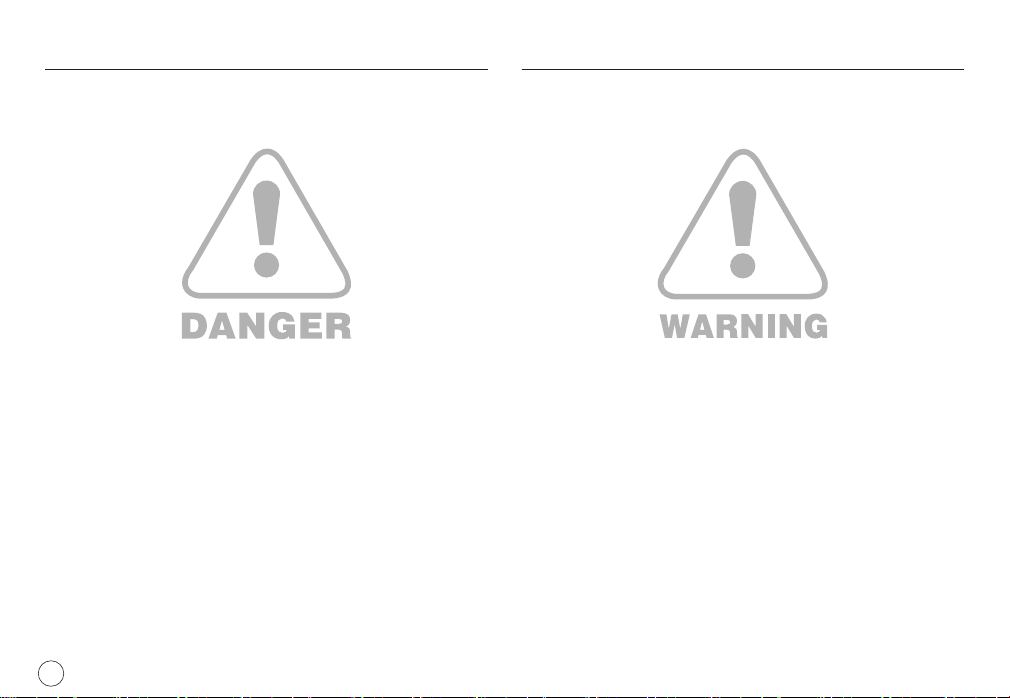
Опасно
Знак "ОПАСНО!" указывает на опасную ситуацию, которая, если ее
не предотвратить, может привести к летальному исходу или тяжелым
телесным повреждениям.
● Не пытайтесь переделать данную фотокамеру. Это может привести
к возгоранию, телесным повреждениям, поражению электрическим
током или причинить значительный ущерб вам либо самой фотокамере.
Внутренний осмотр, обслуживание и ремонт должны выполняться
дилером или в центре по обслуживанию фототехники компании
Samsung.
● Во избежание взрыва не используйте данное изделие в
непосредственной близости
● Не пользуйтесь фотокамерой при попадании в нее жидкости или
посторонних предметов. Выключите фотокамеру и затем отсоедините
источник питания. Обратитесь к дилеру или в центр по обслуживанию
фототехники компании Samsung. Прекратите пользоваться фотокамерой,
так как это может привести к возгоранию или поражению электрическим
током.
● Не вставляйте
посторонние предметы в фотокамеру через функциональные проемы,
например, слот карты памяти или отсек батареи питания. Это может
привести к возгоранию или поражению электрическим током.
● Не прикасайтесь к фотокамере влажными руками. При этом может
возникнуть опасность поражения электрическим током.
и не роняйте металлические или легковоспламеняющиеся
от горючих и взрывоопасных газов.
Предупреждение
Знак "ПРЕДУПРЕЖДЕНИЕ" указывает на потенциально опасную
ситуацию, которая, если ее не предотвратить, может привести к
летальному исходу или тяжелым телесным повреждениям.
● Не пользуйтесь фотовспышкой в непосредственной близости от людей
или животных. Срабатывание вспышки на очень близком расстоянии от
глаз может повредить зрение.
● В целях безопасности храните данное изделие и принадлежности к
нему в недоступном для детей и животных месте во избежание таких
несчастных случаев, как:
- Проглатывание батарей или небольших
При несчастном случае незамедлительно обращайтесь к врачу.
- Движущиеся части фотокамеры могут поранить вас.
● В течение продолжительной эксплуатации батарея питания и
фотокамера могут нагреться и вызвать неполадки в работе фотокамеры.
В этом случае оставьте фотокамеру на несколько минут в нерабочем
состоянии, чтобы она охладилась.
● Не оставляйте фотокамеру
высоких температур,
в местах, подверженных действию крайне
например, в закрытом автомобиле, в местах,
подверженных действию прямого солнечного света или в других
местах со значительными колебаниями температуры. Высокая
температура может повредить внутренние детали фотокамеры и
вызвать возгорание.
● Ничем не накрывайте фотокамеру или зарядное устройство, когда они
включены. Это может привести к повышенному тепловыделению и порче
корпуса фотокамеры или стать причиной возгорания. Всегда пользуйтесь
фотокамерой и ее принадлежностями в хорошо проветриваемом месте.
принадлежностей фотокамеры.
02
Page 4
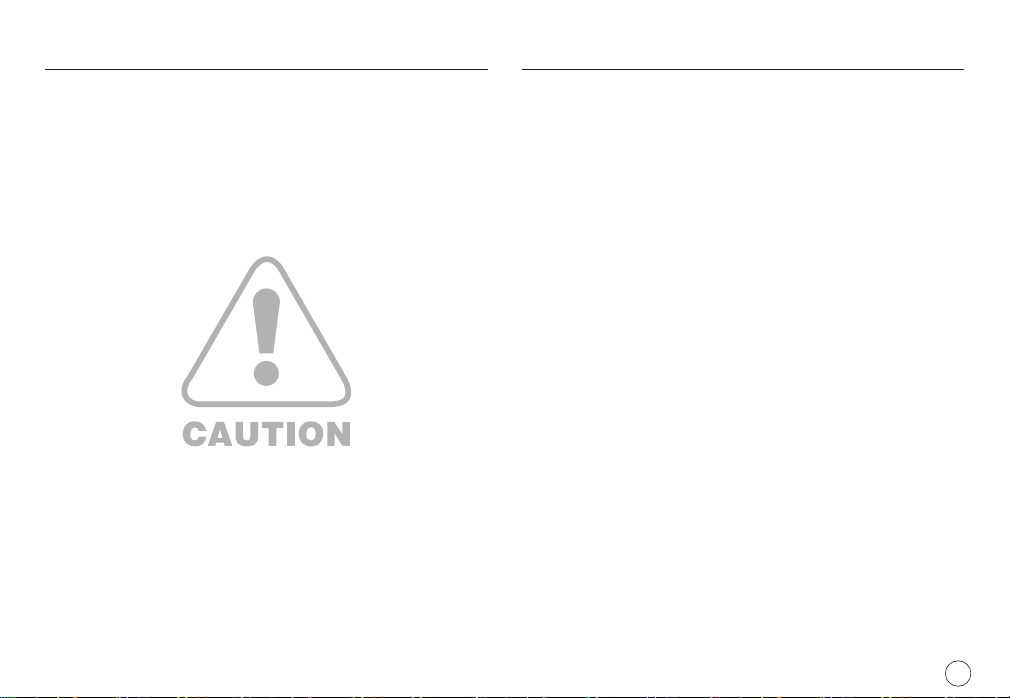
Осторожно! Содержание
Знак "ОСТОРОЖНО!" указывает на потенциально опасную ситуацию,
которая, если ее не предотвратить, может привести к легким или
средним телесным повреждениям.
● Протечка, перегрев или повреждение батарей могут стать причиной
возгорания или телесных повреждений.
Используйте батареи, рекомендованные для работы с данной фотокамерой.
-
- Не замыкайте батареи накоротко, не допускайте их нагрева, не
бросайте после использования в огонь.
- Соблюдайте полярность подключения батарей.
Если вы не собираетесь пользоваться фотокамерой в течение продолжительного
●
времени, извлеките из нее батарею. Иначе батарея может протечь, при этом едкий
электролит может нанести фотокамере непоправимый ущерб.
● Не включайте фотовспышку, если она соприкасается с рукой или
какими-либо предметами. Не дотрагивайтесь до фотовспышки после
продолжительной работы с ней. Это может привести к ожогу.
● Не переносите включенную фотокамеру, когда к ней подсоединено
зарядное устройство. После работы с фотокамерой всегда
выключайте ее перед отсоединением шнура от сетевой розетки
перемещением фотокамеры убедитесь, что отсоединены все шнуры и
кабели. В противном случае возможно их повреждение и, как следствие,
возгорание и/или поражение электрическим током.
Во избежание получения нечетких снимков или возникновения сбоев в работе
●
фотокамеры не прикасайтесь к объективу и прикрывающей его крышке.
●
Во время съемки не заслоняйте посторонними предметами объектив и фотовспышку.
● Ознакомьтесь с рекомендациями перед тем, как подсоединить кабели
или шнур сетевого адаптера, которые следует вставлять, не прилагая
чрезмерных усилий. Иначе это может привести к повреждению кабеля/
шнура или фотокамеры.
Кредитные карты могут размагнититься, если их положить рядом с корпусом
●
фотокамеры. Не оставляйте карты с магнитными полосками около корпуса.
● Очень велика вероятность возникновения сбоев ПК, если подключить
30-контактный разъем к USB-порту ПК. Никогда не подсоединяйте 30контактный разъем к USB-порту ПК.
. Перед
Готово
СЪЕМКА/
ЗАПИСЬ
07 Системная диаграмма
07 В комплект поставки входят
07 Приобретаются отдельно
08 Рабочие элементы
08 Вид спереди и сверху
09 Назад
10 Вид снизу
10 Подставка (приобретается отдельно)
12 Подсоединение к источнику питания
15 Как вставить батарею
15 Как вставить карту памяти
16 Как пользоваться картой памяти
18 Первое включение фотокамеры : "умные"
кнопки
19 Первое включение фотокамеры :
Настройка даты / времени и выбор языка
20
Информация, отображаемая на AMOLED-
дисплее
21 Начало съемки/записи
21 Работа в режиме АВТО
21 Работа в режиме ПРОГРАММА
22 Работа в режиме съемки вручную
22 Как использовать режим DUAL IS
(Двойная стабилизация изображения)
23 Сюжетные режимы съемки Ночь, Портрет
23 Работа в режиме СЮЖЕТ
03
Page 5
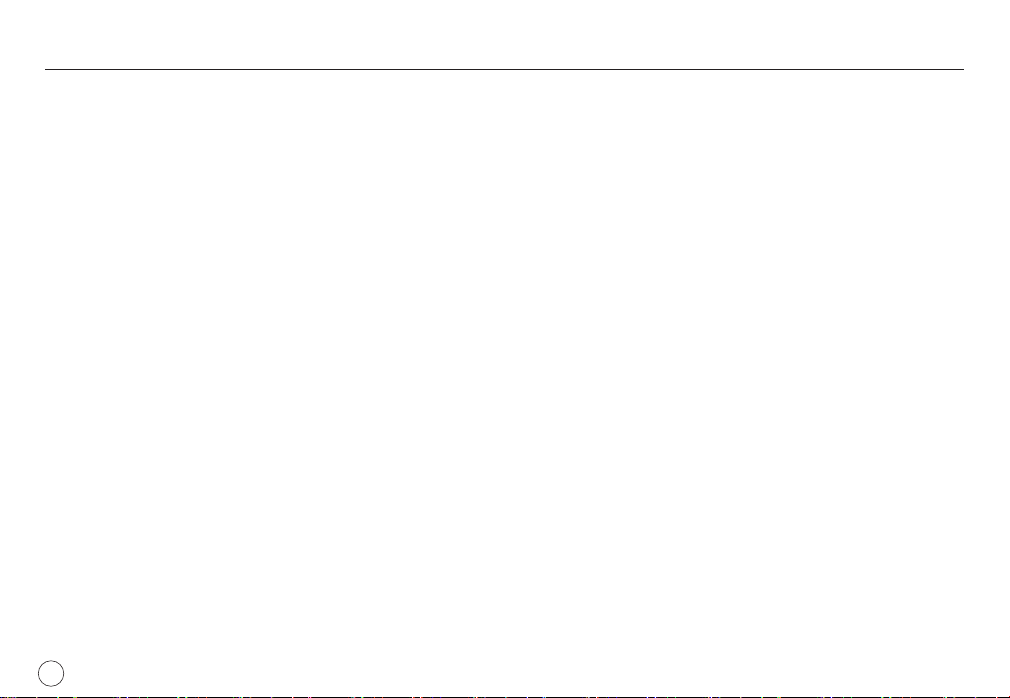
Содержание
24 Работа в режиме Видео
24 Запись видеоклипов высокой четкости HD
25 Запись видеоклипа без звукового
сопровождения
25 Пауза во время записи видеоклипа
(функция записи с продолжением)
25 Использование режима Селектор
фотостиля
26 На что обращать внимание при съемке
27 Использование кнопок управления для
настройки фотокамеры.
27 Кнопка питания
27 Кнопка спуска
27 Кнопка режима OIS (Optical Image
Stabilization – оптическая стабилизация
ображения)
из
28 Кнопки зума W / T
30 Использование AMOLED-дисплея для
настройки фотокамеры
31 Выбор способа фокусировки
32 Фотовспышка
33 Назад
34 Зона фокусировки
36 Непрерывная съемка
36 Экспозамер
37 Регулировка изображения
37 Резкость
37 Насыщенность
37 Контраст.
04
ВОСПРОИЗВЕДЕНИЕ
38 Эффекты
38 Качество / Частота кадров
39 Автоспуск / Дистанционное управление
40 Кнопка Звукозапись / Звуковой
комментарий
41 Баланс белого
42 Светочувствительность ISO
42 Экспокоррекция
43 ACB (Auto Contrast Balance
- Автоматическая регулировка
контрастности)
43 Выдержка
43 Диафрагма
44 Меню Сюжет
лючение режима воспроизведения
45 Вк
45 Воспроизведение (просмотр)
фотоснимков
45 Воспроизведение видеоклипа
46 При включении функции захвата видео
46 Сохранение фрагмента видеоклипа
46 Воспроизведение звукозаписи
46 Воспроизведение записанного звукового
комментария
47 Информация, отображаемая на AMOLED-
дисплее
48 Использование кнопок управления для
настройки фотокамеры
48 Кнопка режима воспроизведения
48 Кнопка BACK
48 Использование пульта ДУ в режиме
воспроизведения
Page 6
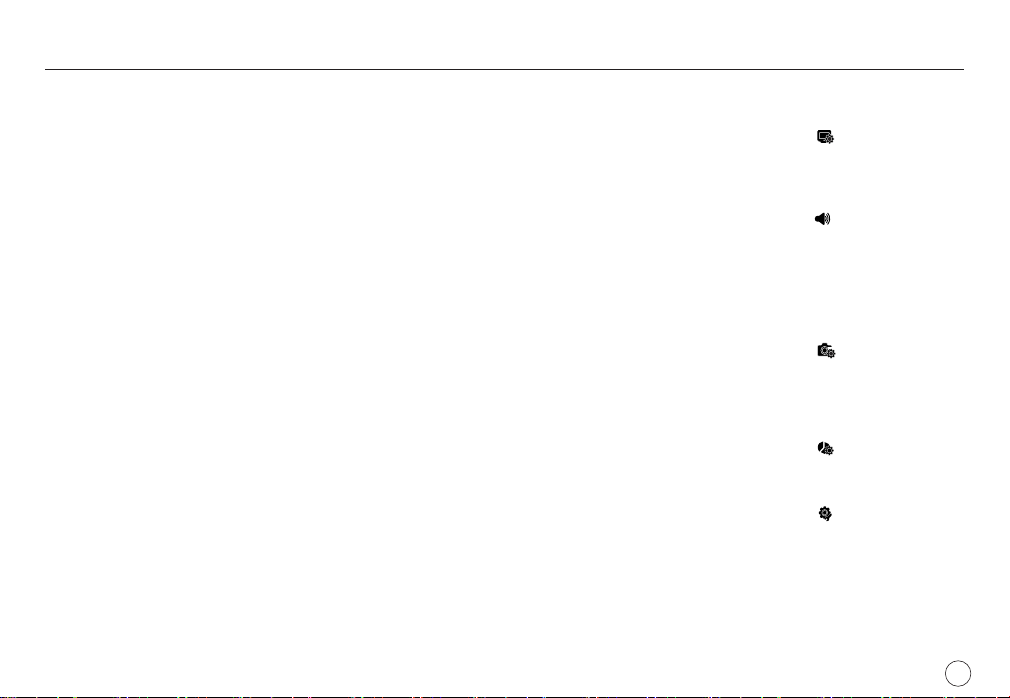
Содержание
49 Кнопка Эскизы / Увеличение
50 Воспроизведение изображений
51 Включение слайдшоу
52 Защита изображений
52 Удаление изображений
53 DPOF
53 DPOF : ИЗОБРAЖ.
54 DPOF : Формат отпечатка
54 DPOF : ИНДЕКС
55 Поворот
55 Изменить размер
56 Эффекты
57 Спец. Цвет
57 Цветовой фильтр
57 Затененный
57 Элегантный
57 Эффект добавления шума
58 Регулировка из
58 Устранение "красных глаз"
58 ACB
58 Регулировка яркости
58 Регулировка контрастности
59 Регулировка насыщенности
59 Anynet+(CEC)
60 PictBridge
ображ.
НАСТРОЙКИ
62 Меню Настройки
64 Меню настроек (
64 ЭКР МЕНЮ
64 Яркость.Дисплея
64 Разреш HDMI
65 Графическая заставка
65 Меню настроек (
65 Гpomk. 3byka
65 Звуковые сигналы при включении
функций фотокамеры
66 Звуковой сигнал при срабатывании
затвора
66 Звуковая заставка
66 Звук AF
66 Меню настроек (
66 Имя файла
67 Автопортрет
67 Индикатор автофокусировки
67 Быстрый просмотр
68 Впечатывание даты
68 Меню настроек (
68 Копирование на карту памяти
69 Удал. Все
69 Форматирование памяти
70 Меню настроек (
70 Язык
70 Настройка даты / времени / формата
отображения даты
71 Инициализация
71 Выбор типа выходного видеосигнала
72 Автовыключение
73 Важные замечания
)
)
)
)
)
05
Page 7
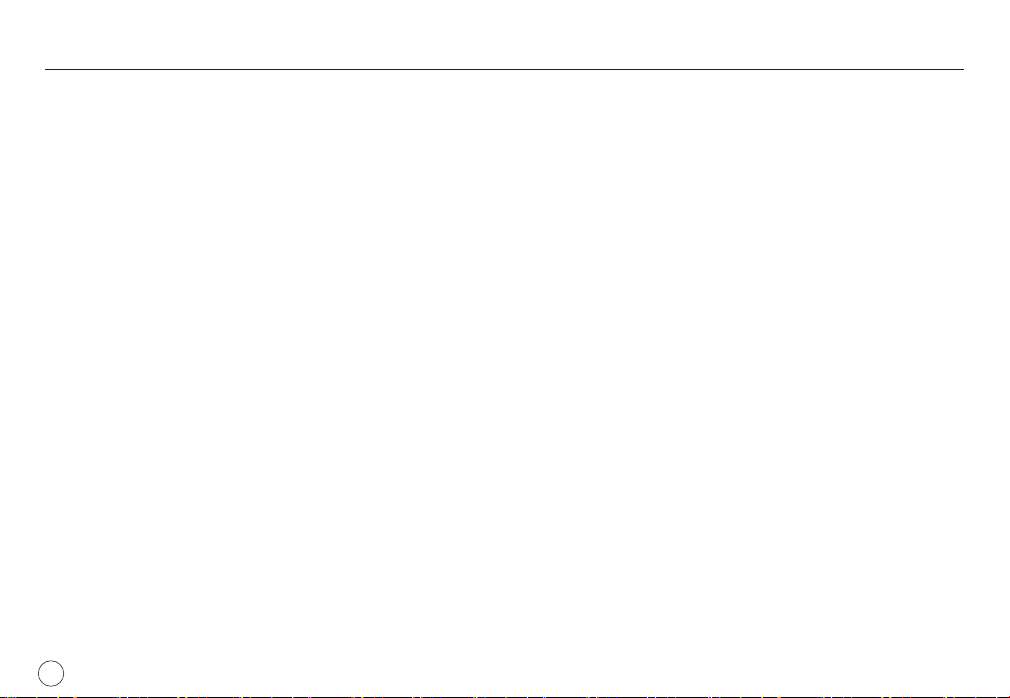
Содержание
74 Предупреждающие сообщения
75 Перед тем как обратиться в центр
обслуживания
77 Технические характеристики
Программное
обеспечение
06
80 Примечания о программном обеспечении
80 Системные требования
80 Проигрыватель медиафайлов QuickTime
7.4: разрешение при воспроизведении в
формате H.264(MPEG4.AVC)
81 О программном обеспечении
82 Настройка прилагаемого программного
обеспечения
84 Включение режима ПК
85 Использование съемного диска
86 Как извлечь съемный диск
87 Установка драйвера USB для MAC
87 Использование драйвера USB для MAC
87
Удаление драйвера USB для Windows 8SE
88 Программа Samsung Master
91 Вопросы и ответы
93 Korrekt avfallshantering av produkten
Page 8

Системная диаграмма
Перед началом эксплуатации изделия проверьте комплектность поставки. Комплект поставки может меняться в зависимости от региона продаж. Для
приобретения дополнительных принадлежностей обращайтесь к ближайшему дилеру или в центр обслуживания корпорации Samsung.
В комплект поставки входят
Фотокамера
Сетевой адаптер (SAC-47)
/ USB-кабель (SUC-C4)
Руководство пользователя,
гарантийный талон
Приобретаются отдельно
Карта памяти SD/SDHC/
MMC
AV-кабель
Пульт ДУ
Установочный компакт-
Подставка (SCC-NV4HD) Kабель HDMI Сумка / чехол
диск
Аккумуляторная батарея
(SLB-1137D)
Ремешок для переноски
фотокамеры
07
Page 9
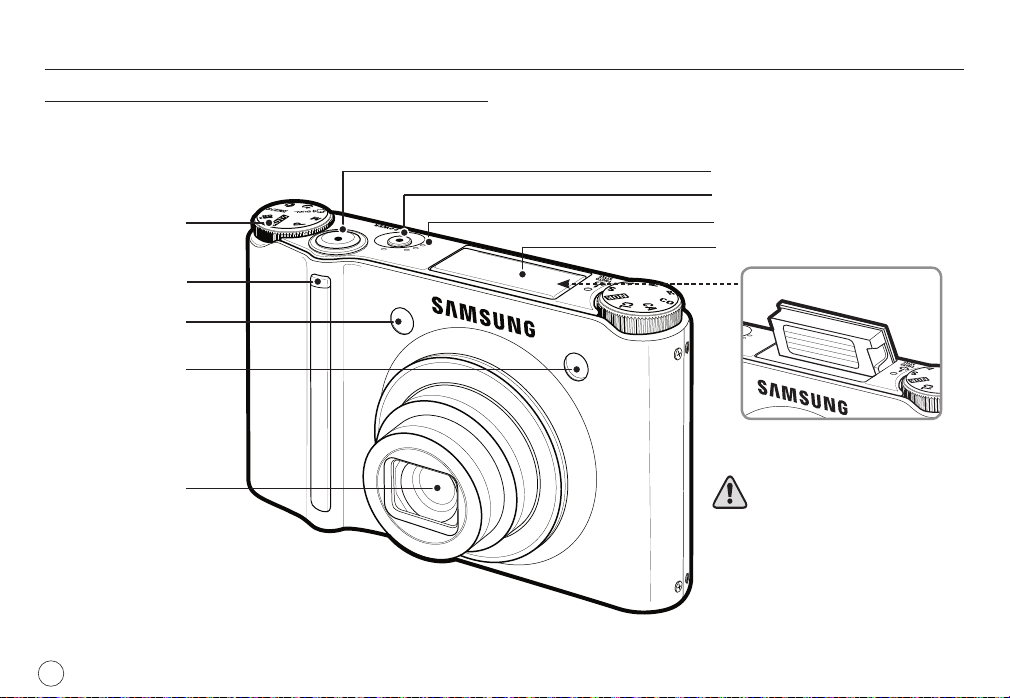
Рабочие элементы
Вид спереди и сверху
Селектор режимов
Датчик
дистанционного
управления
Индикатор
автоспуска
автофокусировки
датчик
Кнопка спуска
Кнопка питания
Громкоговоритель
Фотовспышка
[При работе с фотовспышкой.]
Объектив
08
Инструкции для встроенной
вспышки
●
Bспышка открывается
автоматически, когда вы нажимаете
на кнопку затвора наполовину.
●
Hе открывайте вспышку силой. Это
может привести к поломке камеры.
●
Kогда вы не используете вспышку,
закройте ее, чтобы предотвратить
поломку.
Page 10

Рабочие элементы
Назад
Селектор фотостиля
Микрофон
-дисплей
AMOLED
Индикатор состояния фотокамеры
Кнопка Зум дальше (Эскизы)
Кнопка Зум ближе
(Цифровой зум)
"Умные" кнопки
Ушко для ремешка фотокамеры
Кнопка BACK / кнопка OIS
Кнопка режима
воспроизведения
09
Page 11
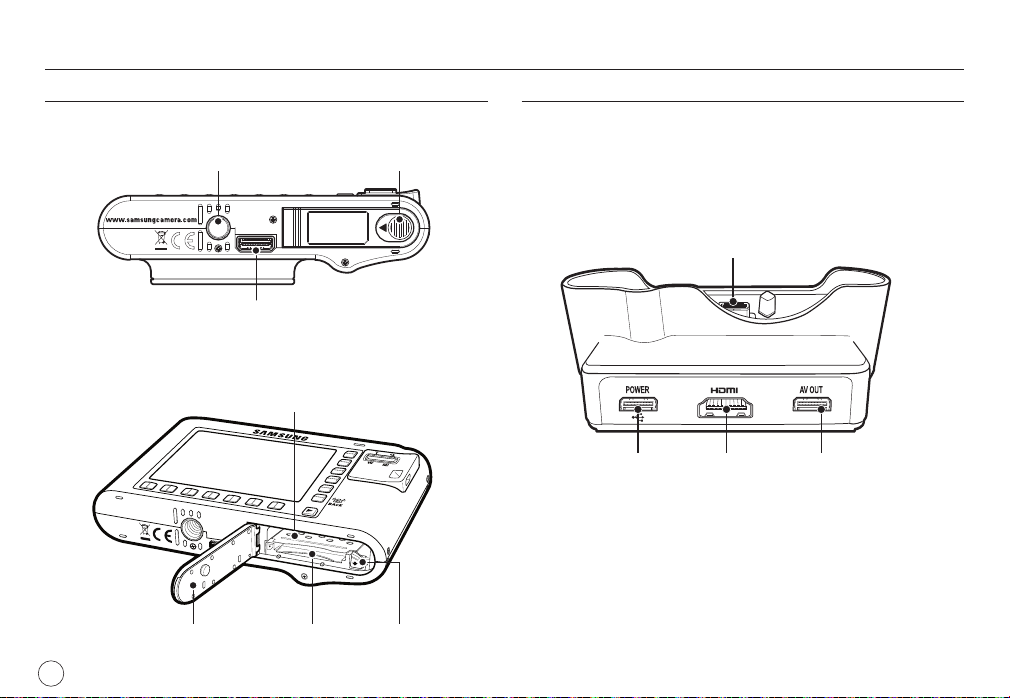
Рабочие элементы
Вид снизу
Гнездо под штатив
USB-порт/Гнезда для подключения
аудио- и видеокабеля
Чтобы открыть отсек батареи, сдвиньте выступ крышки отсека батареи, как
показано выше.
Отсек батареи
Выступ крышки
отсека батареи
Подставка (приобретается отдельно)
С помощью подставки можно зарядить аккумуляторную батарею,
передать снимок на печать, загрузить изображения (приобретается
отдельно).
Гнездо подключения фотокамеры
Гнездо подключения
источника постоянного
тока/USB-порт
Фиксатор батареиКрышка отсека батареи Слот карты памяти
10
Гнездо интерфейса
HDMI
Гнезда для
подключения
аудио- и видеокабеля
Page 12
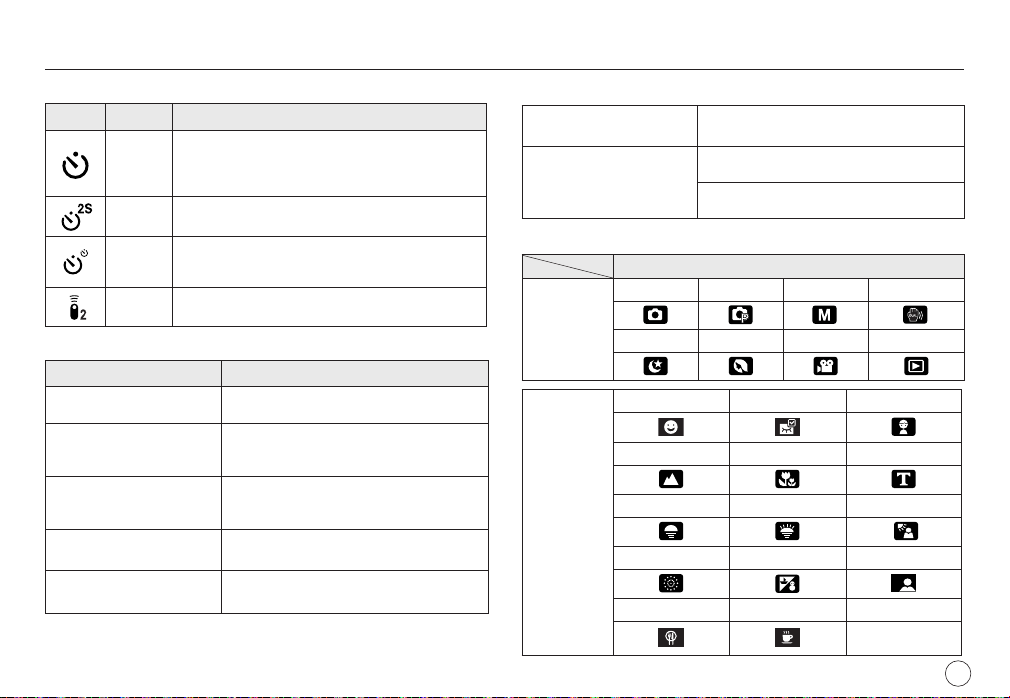
Рабочие элементы
■
Индикатор автоспуска
Значок
Состояние
- Индикатор мигает в течение первых 7 сек. с
Мигает
Мигает
Мигает
Мигает
■
Индикатор состояния фотокамеры
Состояние Описание
Включение питания
После того как сделан
снимок
USB-кабель подсоединен
к ПК
Происходит обмен данными
с ПК
USB-кабель
подсоединен к
интервалом в 1 сек.
- В течение последних 3 с индикатор мигает с
интервалом 0,25 с.
В течение 2 с перед началом съемки индикатор
мигает с интервалом 0,25 с.
Первый снимок будет сделан приблизительно через
10 сек, и еще через 2 сек. будет сделан второй
снимок.
Снимок будет сделан через 2 сек.
после нажатия кнопки спуска пульта ДУ.
Индикатор светится и выключается, когда
фотокамера готова к съемке.
Индикатор мигает, пока записывается
снимок, и выключается, когда фотокамера
готова к съемке.
Индикатор светится
(после инициализации устройства AMOLEDдисплей выключается)
Светится индикатор (AMOLED-дисплей
выключается)
принтеру
Индикатор не светится.
Описание
Происходит распечатка на
принтере
Когда происходит
автофокусировка
■
Значки режимов
АВТО ПРОГРАММА ВРУЧНУЮ DUAL IS
Режим
съемки
НОЧЬ ПОРТРЕТ ВИДЕО
УЛЫБКА
ПЕЙЗАЖ МАКРО ТЕКСТ
Сюжет
ФЕЙЕРВЕРК ПЛЯЖ/СНЕГ АВТОСПУСК
Индикатор мигает.
Светится индикатор (сделана фокусировка
на объект съемки)
Индикатор мигает (фокусировка на объект
съемки не сделана)
РЕЖИМ
МИГАНИЕ ГЛАЗ
ЗАКАТ
РАССВЕТ
ЕДА КАФЕ
ВОСПРОИЗВЕДЕНИЕ
ДЕТИ
ПРОТИВ СВЕТА
11
Page 13
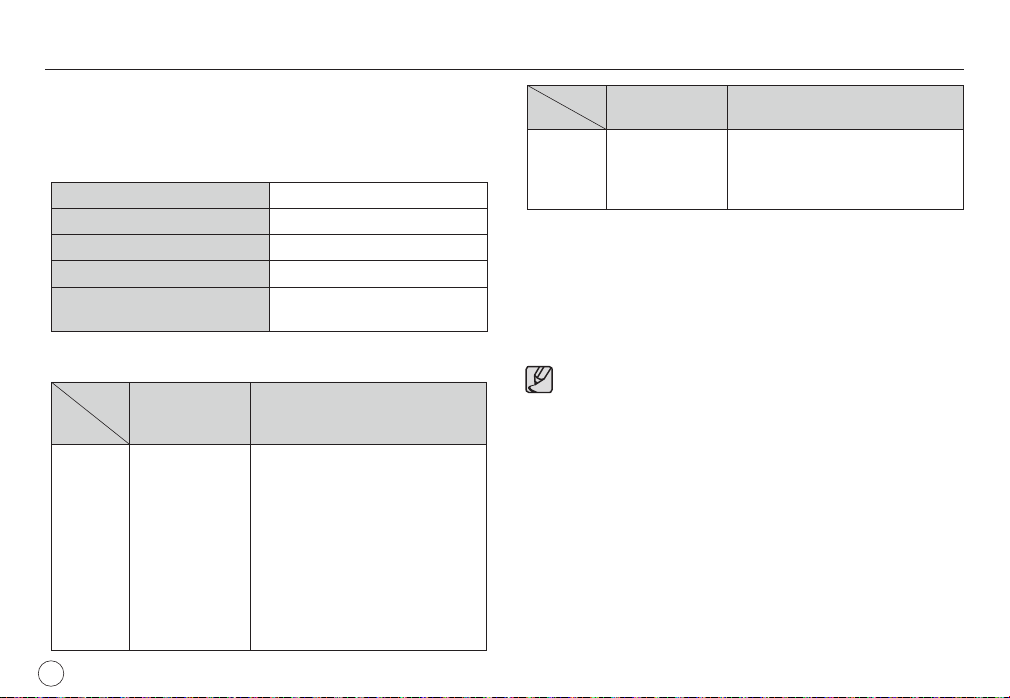
Подсоединение к источнику питания
Всегда пользуйтесь аккумуляторной батареей (SLB-1137D) из
комплекта поставки. Перед использованием фотокамеры не забудьте
зарядить батарею питания.
■
Технические характеристики аккумуляторной батареи SLB-1137D
Модель SLB-1137D
Тип Ионно-литиевая
Емкость 1100 мА ч
Напряжение 3,7 В
Время зарядки
(если фотокамера выключена)
Количество снимков и ресурс батареи : при использовании батареи SLB-1137D
■
Ресурс батареи /
Количество
снимков
Фотоснимок
Около 100 мин
/ Около 200
Около 150 мин
Данные получены при следующих
условиях съемки
Полностью заряженная батарея,
Режим АВТО, размер изображения
10M, качество хорошее, интервал
между снимками : 30 сек.
Изменение позиции зума
дальше-ближе при съемке каждого
снимка.
Вспышка используется с каждым
вторым снимком.
Фотокамерой пользуются 5 мин и
затем выключают на 1 мин.
Время записи
ВИДЕО Около 90 мин
※ Данные значения получены при измерении по стандартам корпорации
Samsung и могут быть другими в зависимости от пользовательских
настроек.
※ Данные значения получены при съемке с использованием функции OIS.
Важные сведения об использовании батарей питания.
● Выключайте питание фотокамеры, когда она не используется.
● Извлекайте батарею, если не планируете пользоваться
фотокамерой продолжительное время. Если оставить батарею в
фотокамере, она может потерять заряд или протечь.
● Воздействие низких температур (ниже 0 °C) может негативно
сказаться на работе батареи и сократить ее ресурс.
●
Рабочее состояние батареи обычно восстанавливается при
нормальной температуре.
● При интенсивном использовании фотокамеры ее корпус может
нагреться. Это совершенно нормально.
Данные получены при следующих
условиях съемки
Полностью заряженная батарея
размер изображения 640х480
Частота кадров 30 кадр/с
12
Page 14
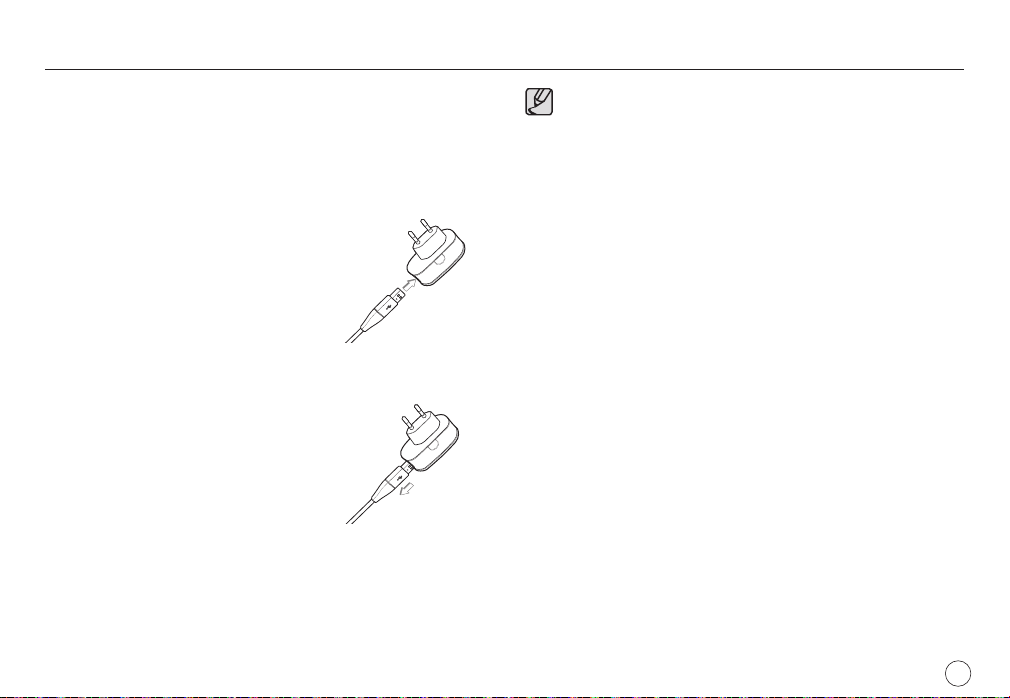
Подсоединение к источнику питания
Аккумуляторную батарею (SLB-1137D) можно зарядить с помощью
блока питания SAC-47. Блок питания SAC-47 состоит из сетевого
адаптера (SAC-47) и USB-кабеля (SUC-C4). Когда USB-кабель
подсоединен к сетевому адаптеру, он выполняет функции кабеля
питания.
● Использование SAC-47 в качестве
зарядного устройства :
Подсоедините сетевой адаптер к USBразъему. Соединенный с кабелем сетевой
адаптер можно использовать в качестве
зарядного устройства.
● Использование SAC-47 в качестве
зарядного устройства :
Отсоедините сетевой адаптер от USBразъема (SUC-C4). Теперь можно с
помощью кабеля передавать данные
на ПК (стр. 84), а сетевой адптер
использовать в качестве
устройства для батареи питания.
зарядного
В следующих случаях батарея может не зарядиться.
● При использовании USB-кабеля не из комплекта поставки.
Всегда пользуйтесь USB-кабелем (SUC-C4) из комплекта
поставки.
● Используется разветвитель USB. Подключайте фотокамеру к ПК
напрямую.
● Когда к ПК подключены другие USB-устройства. Отсоедините
другие USB-устройства.
● Когда USB-кабель подключен к порту USB, расположенному
на передней панели компьютера. Используйте
расположенный на задней панели компьютера.
● Если силовые параметры порта USB не соответствуют
стандартным (4.2 В, 400 мА), фотокамеру зарядить не удастся.
порт USB,
13
Page 15
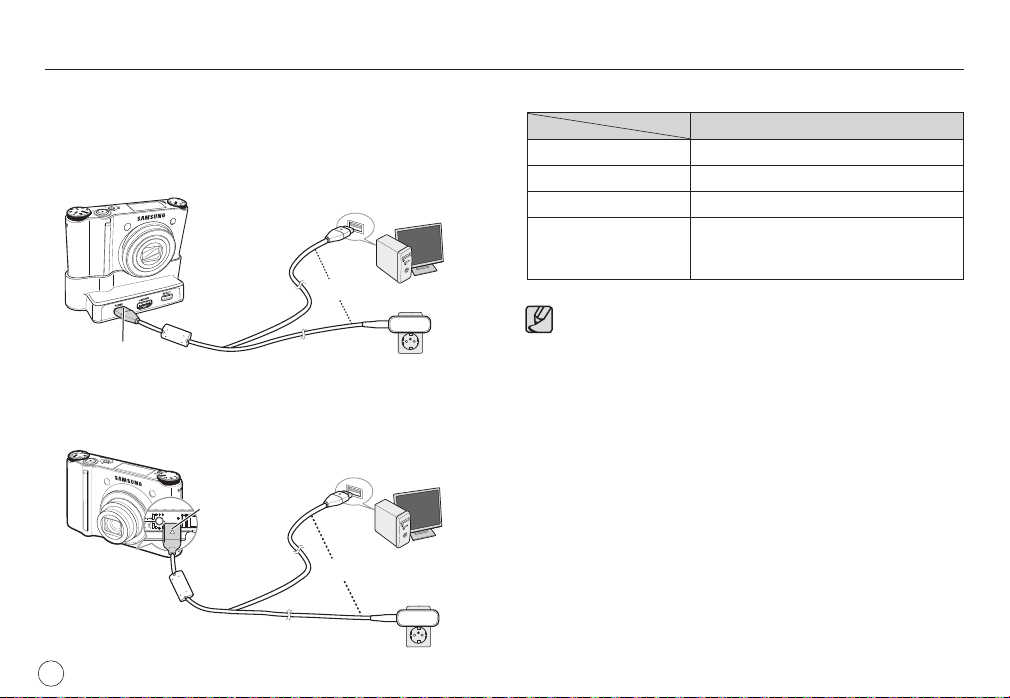
Подсоединение к источнику питания
■
Tожно зарядить аккумуляторную батарею (SLB-1137D) с
использованием подставки.
■
Зарядка аккумуляторной батареи (SLB-1137D)
При использовании подставки
или
Индикатор
зарядки
Если подставка не используется
Индикатор
зарядки
или
■ Индикатор зарядки на сетевом адаптере
Индикатор зарядки
Идет зарядка Светится красный индикатор
Зарядка закончена Светится зеленый индикатор
Сбой при зарядке Красный индикатор выключен или мигает
Нет зарядки
(с помощью сетевого
адаптера)
● Ознакомьтесь с рекомендациями перед тем, как подсоединить
кабели или шнур сетевого адаптера, которые следует вставлять,
не прилагая чрезмерных усилий. Иначе это может привести к
повреждению кабеля или фотокамеры.
● Если индикатор зарядки зарядного устройства не включается
или не мигает после того, как вставлена аккумуляторная
батарея, проверьте правильность установки батарей.
●
Если фотокамера остается включенной при зарядке, то
полностью зарядить ее не удастся. Выключайте фотокамеру во
время зарядки батареи.
● Не включайте фотокамеру во время зарядки полностью
разряженной батареи. Фотокамеру не удастся включить, если
мала остаточная емкость батареи. Чтобы начать работу с
фотокамерой, заряжайте батарею не менее 10 мин.
● Не пользуйтесь
если полностью разряженная батарея заряжалась в течение
короткого времени.
часто фотовспышкой и не снимайте видеоклипы,
Светится оранжевый индикатор
14
Page 16

Как вставить батарею Как вставить карту памяти
Вставьте батарею питания, как
показано на рисунке
- Если батарея вставлена, но
фотокамера не включается,
пожалуйста, проверьте
полярность подключения
батареи (+/-).
- Не прилагайте чрезмерных
усилий при окрытии крышки
■
На AMOLED-дисплее отображаются 4 индикатора состояния
батареи питания.
Батарея
состояния
батареи
Батарея
разряжена
(Приготовьтесь
к ее зарядке
или
воспользуйтесь
запасной
батареей)
Батарея
разряжена.
( Зарядите ее
или
воспользуйтесь
запасной
батареей)
Батарея
батареи
Батарея
полностью
заряжена
Батарея
разряжена
(Приготовьтесь
к ее зарядке
или
воспользуйтесь
запасной
батареей)
※ При использовании фотокамеры и батареи питания в местах с
повышенной или пониженной температурой состояние батареи,
отображаемое на AMOLED-дисплее, может отличаться от ее
фактического состояния.
Вставьте карту памяти, как показано
на рисунке.
-
Перед тем, как вставить карту
памяти, выключите фотокамеру.
- Держите карту памяти так, чтобы ее
передняя часть была направлена
в сторону задней панели
фотокамеры (AMOLED-дисплея), а
контакты – в сторону объектива.
- Не вставляйте карту памяти в неправильном положении. Так вы
можете повредить слот карты памяти.
15
Page 17
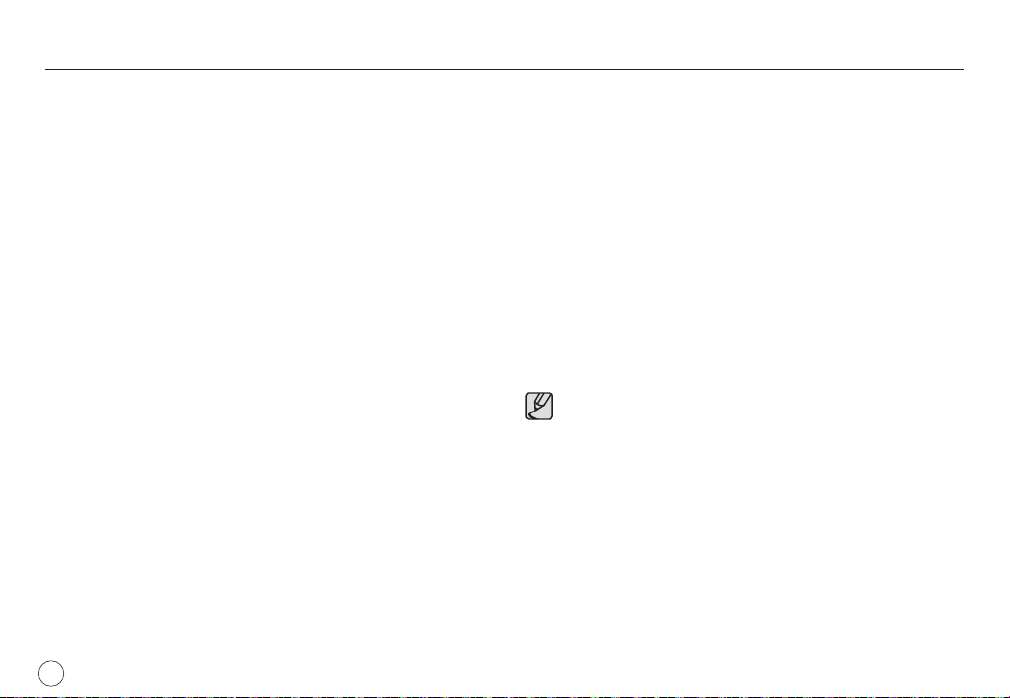
Как пользоваться картой памяти
● Не забудьте отформатировать карту памяти (см. стр. 69), если она
была недавно приобретена, если фотокамера не может распознать
хранящиеся на карте данные, либо на ней записаны снимки, снятые
другой фотокамерой.
● Перед тем, как вставить или вынуть карту памяти, выключите питание
фотокамеры.
● Многократная запись данных на карту памяти со временем
ухудшению ее характеристик. В этом случае приобретите новую карту
памяти. Гарантия Samsung не распространяется на износ карты памяти.
● Карта памяти - точное электронное устройство.
Не сгибайте и не роняйте ее, не подвергайте ее сильному механическому
воздействию.
● Не оставляйте карту памяти вблизи источников сильных электрических
или магнитных полей, например
телевизором.
● Не используйте и не храните карту памяти при экстремальных
температурах.
● Не допускайте попадания на карту памяти грязи или ее контакта с
любыми жидкостями. Если это все-таки произошло, протрите карту
памяти мягкой тканью.
● Кладите карту памяти в защитный футляр, если она не
● Вследствие интенсивного использования (обмена данными) карта
памяти нагревается. Это совершенно нормально.
● Не используйте карту памяти, которая уже подключалась к другой
цифровой фотокамере. Перед использованием такой карты памяти
отформатируйте ее на вашей фотокамере.
● Не используйте карту памяти, которая была отформатирована на другой
цифровой фотокамере или на устройстве чтения
, рядом с громкоговорителем или
приводит к
используется.
карт памяти.
● Хранящиеся на карте памяти данные могут быть повреждены в
следующих случаях:
- Если карта памяти неправильно вставлена.
- Если во время записи, удаления (форматирования) или чтения данных
выключить питание или извлечь карту.
● Корпорация Samsung не несет ответственности за утерю данных.
● Рекомендуем всегда делать резервную копию важных данных
носителе - дискете, жестком диске, компакт-диске и т.п.
● Если памяти недостаточно
: появится сообщение [НЕТ МЕСТА!] и фотокамера работать не будет.
Чтобы увеличить объем свободной памяти, замените карту памяти или
удалите с нее ненужные снимки.
● Не вынимайте карту памяти, когда мигает индикатор состояния
фотокамеры, так как это может повредить хранящиеся на ней
данные.
на другом
16
Page 18
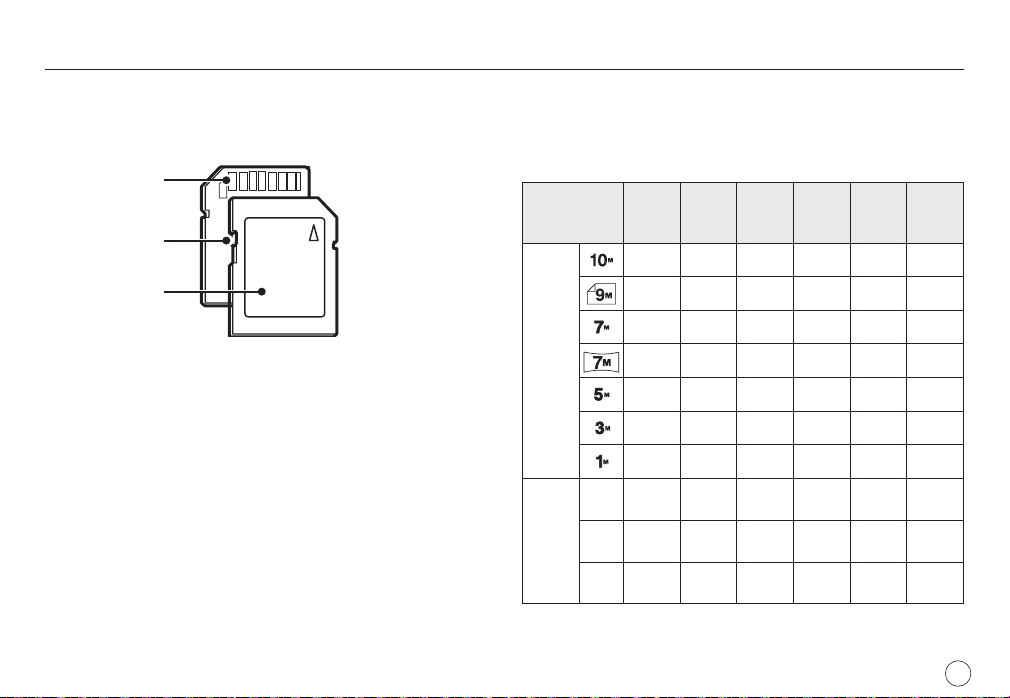
Как пользоваться картой памяти
Для работы с фотокамерой можно использовать карты памяти SD/
SDHC и MMC (Multi Media Cards).
Контактные площадки
Переключатель
защиты от записи
Этикетка
[Карта памяти SD (Secure Digital)]
На картах памяти SD/SDHC имеется переключатель защиты от записи,
предназначенный для защиты карт от удаления файлов изображений
и форматирования. Включить защиту можно, сдвинув переключатель к
низу карты памяти SD/SDHC. Чтобы снять защиту данных карт памяти
SD/SDHC, сдвиньте переключатель вверх. Не забудьте сдвинуть
переключатель карты памяти SD/SDHC вверх перед тем как начать съемку.
При использовании карты памяти MMC 256 Мб можно сделать
следующее количество снимков. Приведенные цифры являются
приблизительными, поскольку количество снимков зависит
от различных факторов, например, их содержания или типа
используемой карты памяти.
Размер
записываемого
изображения
Фото-
снимок
*
ВИДaЕО
* На продолжительность записи может повлиять использование зума.
Кнопка зума не работает при записи видеоклипов.
ОТЛИЧНОЕ ХОРОШЕЕ НОРМА 60 КАДР/С 30 КАДР/С 10 КАДР/С
49 94 136
55 105 151
68 129 183
64 122 174
93 173 242
143 255 345
418 617 732
1280
----
640
----
320
---
---
---
---
---
---
---
---
Около
20’18”
Около
5’23”
Около
16’14”
Около
25’
Около
10’47”
Около
25’
Около
25’
17
Page 19

Первое включение фотокамеры : "умные" кнопки
С помощью данной кнопки можно перемещать курсор меню, чтобы
сделать выбор или подтвердить его.
3648x2056
3072x2304
3648x2432
РАЗМЕР
3648x2736
Чтобы выбрать субменю в некоторых меню, нажмите кнопку и
сдвигайте палец влево / вправо.
[Выбор главного меню :
Нажмите кнопку]
[Подтвердить выбор
субменю :
нажмите кнопку]
[Подтвердить выбор
главного меню :
Нажмите кнопку]
3648x2056
3072x2304
3648x2432
3648x2736
[Выбор субменю :
Нажмите кнопку]
Длинные Короткие
[пример : Вручную - выбор выдержки]
Дополнительные меню : Нажмите кнопку дополнительных меню, и
откроются доступные дополнительные меню.
Нажмите кнопку
дополнительных
меню
※ При выборе некоторых меню AMOLED-дисплей не светится. После
выбора меню AMOLED-дисплей светится с выбранной ранее яркостью.
18
Page 20
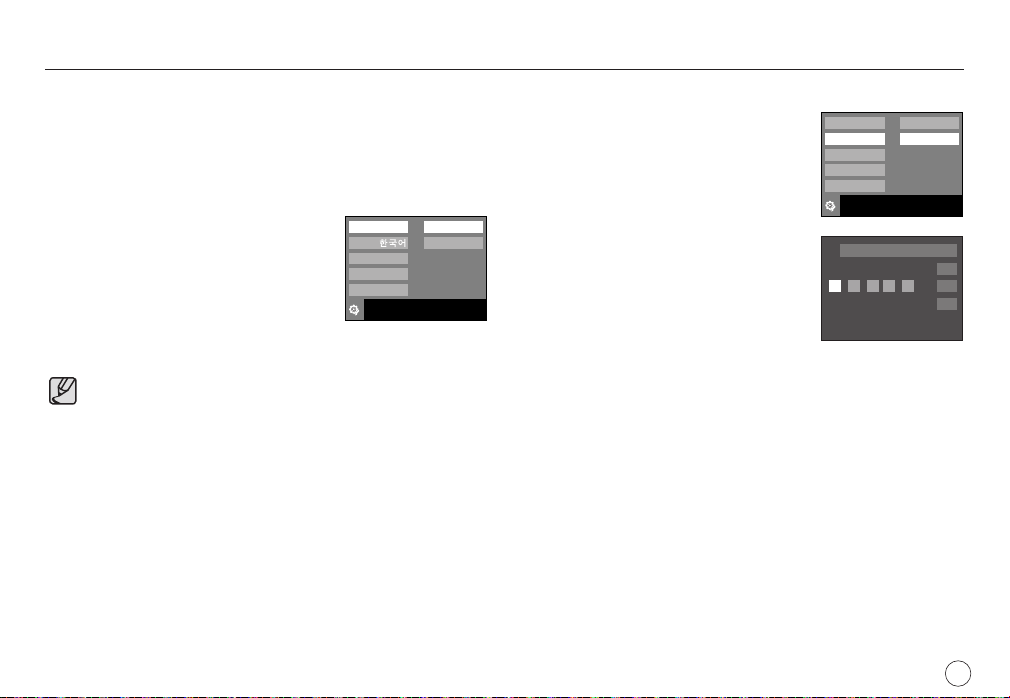
Первое включение фотокамеры : Настройка даты / времени и выбор языка
При первом включении фотокамеры на AMOLED-дисплее появится
меню установки даты / времени и выбора языка. После того как будут
сделаны настройки, это меню больше не появится. Перед началом
эксплуатации фотокамеры установите дату / время и выберите язык.
■ Выбор языка
1. Нажмите кнопку меню [Language].
2. С помощью вертикального ряда "умных"
кнопок выберите язык.
ENGLISH
FRANÇAIS
DEUTSCH
ª
Language
Date & Time
Exit:BACK
● Можно выбрать любой из 22 языков, перечисленных ниже:
- английский, корейский, французский, немецкий, испанский,
итальянский, китайский упр., китайский трад., японский,
русский, португальский, голландский, датский, шведский,
финский, тайский, бахаса (Малайзия / Индонезия), арабский,
польский, венгерский чешский и турецкий.
● Выбранная настройка языка сохраняется даже после
перезапуска фотокамеры.
■ Настройка даты, времени и формата отображения даты
1. Нажмите кнопку меню [Date & Time].
2. С помощью вертикального ряда "умных"
кнопок выберите дату.
3. Для изменения даты выберите меню
[2008/01/01] и нажмите вертикальную
"умную" кнопку.
4. Для выбора Года/ Месяца/ Дня и Часа :
2008/01/01
yy/mm/dd
mm/dd/yy
dd/mm/yy
Off
London
08 / 01 / 01 01 : 00
Минуты – нажмите горизонтальную "умную"
кнопку.Для изменения чисел нажмите
вертикальную "умную" кнопку.
※ Дополнительные сведения о поясном времени приведены на
стр. 70.
Language
Date & Time
Exit:BACK
OK
©
ª
19
Page 21
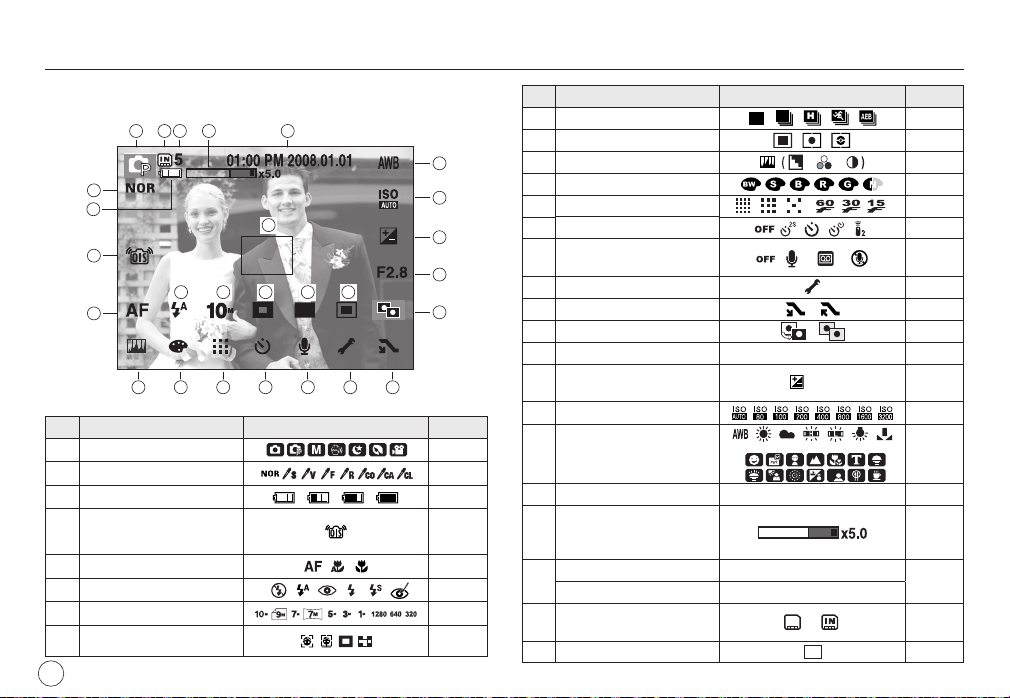
Информация, отображаемая на AMOLED-дисплее
На AMOLED-дисплее отображается информация о выбранных
функциях и настройках съемки.
1
26 25 24 23
22
2
3
4
6 7 8 9
5
11 12 13 14 15 16 17
[Изображение и полная информация о состоянии]
27
10
21
20
19
18
№ Описание Значки Стр.
1 Режим съемки / записи
стр
2 Селектор фотостиля
3 Батарея питания
OIS Режим OIS (Optical Image
Stabilization – оптическая
4
стабилизация изображения)
5 Режим фокусировки
6 Фотовспышка
стр
7 Размер изображения
Обнаружение лица / Автопортрет /
8
Зона фокуссировки
стр
20
.21~24
стр
стр
стр
стр
.32~33
стр
.34~35
.25
.15
.27
.31
.33
№ Описание Значки Стр
9 Режим съемки
10 Экспозамер
11 Регулировка изображения
12 Эффекты
13 Качество / Частота кадров
14 Автоспуск
15
Запись звука /
Звуковой комментарий / Без звука
16 Меню настройки
17 Дополнительное меню
18 АСВ
19 Диафрагма
20
Экспокоррекция / Выдержка
21
Светочувствительность ISO
Баланс белого / Сюжет
22
Режим
23 Дата / время
Полоса оптического/
24
цифрового зума /
коэффициент цифрового зума
Количество оставшихся кадров
25
Оставшееся время (Видео / Звукозапись)
Значок карты памяти /
26
Значок встроенной памяти
27
Зона автоматической фокусировки
/
/ /
F2.8
/ 1/30
/
01:00 PM 2008.01.01
5
00:01:00/01:00:00
/
стр
стр
стр
стр
стр
стр
стр
стр
стр
стр
стр
.62~72
стр
стр
стр
стр
стр
стр
стр
стр
стр
.28~29
стр
стр
.34~35
.36
.36
.37
.38
.38
.39
.40/
.25
.18
.43
.43
.42/
.43
.42
.41/
.44
.70
.17
.15
Page 22
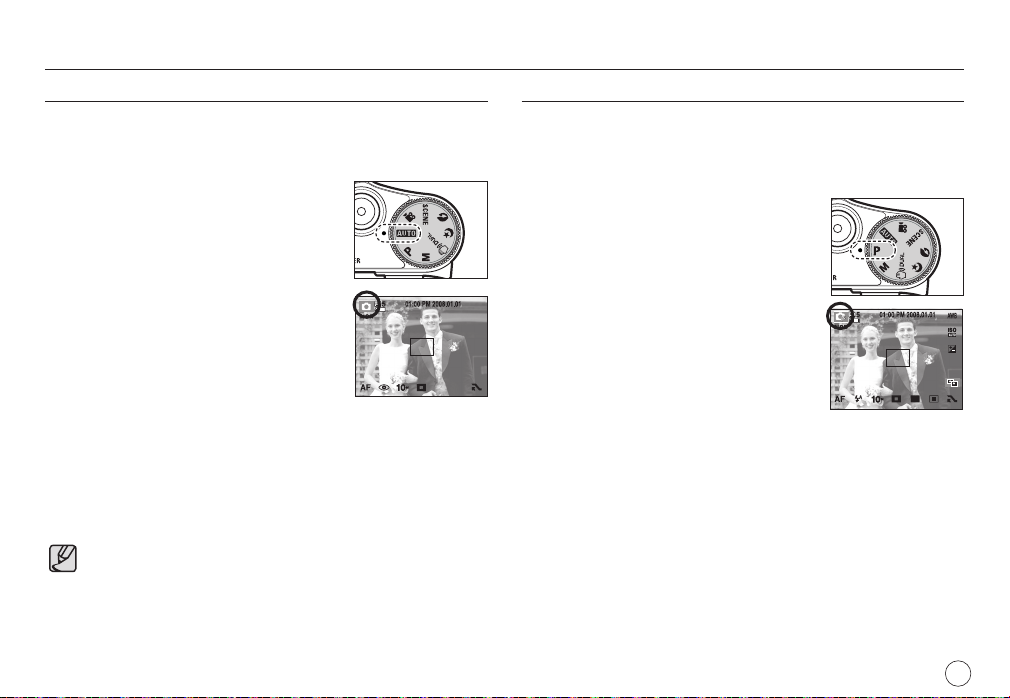
Начало съемки/записи
Работа в режиме АВТО
В этом режиме можно быстро и легко делать снимки при
минимальном вмешательстве с вашей стороны.
1. Вставьте батарею (стр.15) в соответствии с
метками полярности (+ / -).
2. Вставьте карту памяти (стр.15). Вставлять
карту памяти не обязательно, поскольку
фотокамера снабжена 16 Мб встроенной
памяти. Если карта памяти не вставлена,
изображения будут записываться во
встроенную память. Если карта памяти
вставлена, снимки будут записываться на нее.
3. Закройте крышку отсека батареи питания.
4. Нажмите
5. Поворотом селектора режимов выберите режим АВТО.
6. Направьте фотокамеру на объект съемки и скомпонуйте кадр с
7. Нажмите кнопку спуска, чтобы сделать снимок.
кнопку питания, чтобы включить
фотокамеру. (Если на AMOLED-дисплее
отображаются неверные дата / время,
сделайте настройку этих данных перед началом съемки).
помощью AMOLED-дисплея.
Работа в режиме ПРОГРАММА
При выборе режима Программа будут сконфигурированы
оптимальные настройки фотокамеры. При этом можно вручную
конфигурировать различные функции, кроме выбора диафрагмы и
выдержки.
1. Поворотом селектора режимов выберите
режим ПРОГРАММА.
2. Нажмите горизонтальную "умную" кнопку,
чтобы сделать настройку дополнительных
функций, таких как размер изображения
(стр. 33), качество (стр. 38), экспозамер
(стр. 36) и режим съемки (стр.36)
※ Более подробная информация о меню
представлена на стр.30 ~ 44.
● Если после нажатия кнопки спуска до
автофокусировки стала красной, наводку на резкость сделать не
удается. В этом случае вы не сможете получить резкий снимок.
● Во время съемки не заслоняйте посторонними предметами
объектив и фотовспышку.
половины хода зона
21
Page 23
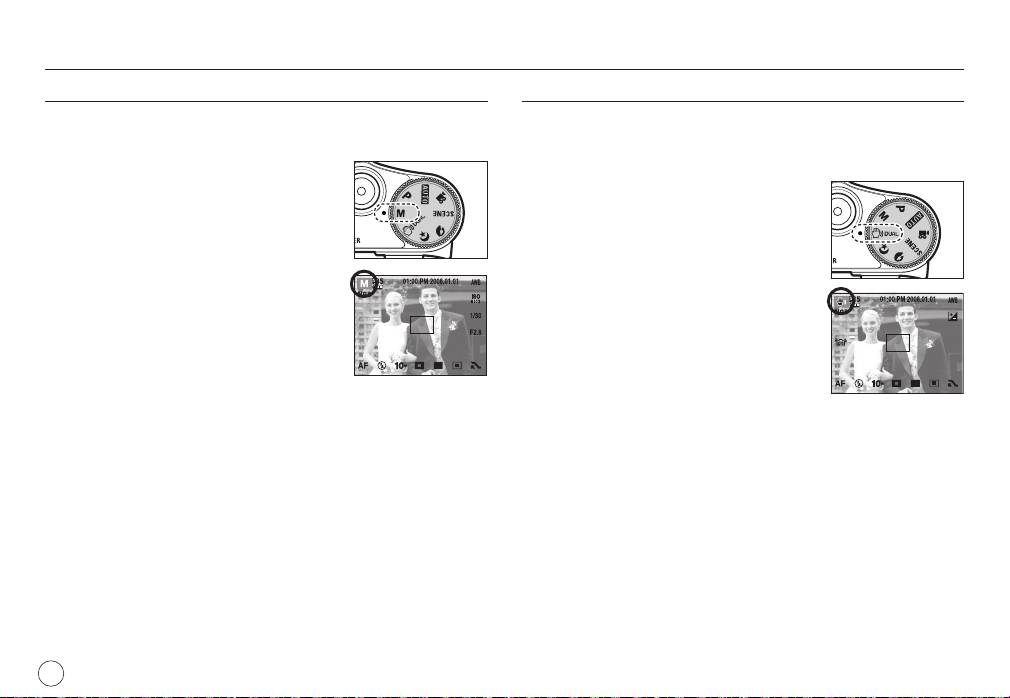
Начало съемки/записи
Работа в режиме съемки вручную
Пользователь может вручную выбрать выдержку и диафрагму.
1. Поворотом селектора режимов выберите
режим ВРУЧНУЮ.
2. С помощью "умных" кнопок выберите
желаемую диафрагму и выдержку.
3. Направьте фотокамеру на объект съемки
и скомпонуйте кадр с помощью AMOLEDдисплея.
4. Нажмите кнопку спуска, чтобы сделать
снимок.
※ Более подробная информация о меню
представлена на стр.43.
Как использовать режим DUAL IS (Двойная стабилизация изображения)
В этом режиме осуществляется компенсация дрожания фотокамеры
и получаются более четкие снимки при съемке в условиях слабого
освещения.
1. Поворотом селектора режимов выберите
режим DUAL IS.
2. Направьте фотокамеру на объект съемки
и скомпонуйте кадр с помощью AMOLEDдисплея.
3. Нажмите кнопку спуска, чтобы сделать
снимок.
■ На что обращать внимание при съемке в режиме DUAL IS.
- Цифровой зум в режиме DUAL IS не работает.
- Если имеющееся освещение ярче освещения ламп дневного света,
функция DUAL IS не включится.
- Если объект съемки находится в движении, полученное изображение
может оказаться смазанным.
- Старайтесь не двигать фотокамеру, пока на дисплее отображается
сообщение [ИДЕТ СЪЕМКА!].
- Функция DUAL IS использует ресурсы цифрового процессора
фотокамеры, поэтому съемка в
дольше.
режиме DUAL IS длится несколько
22
Page 24
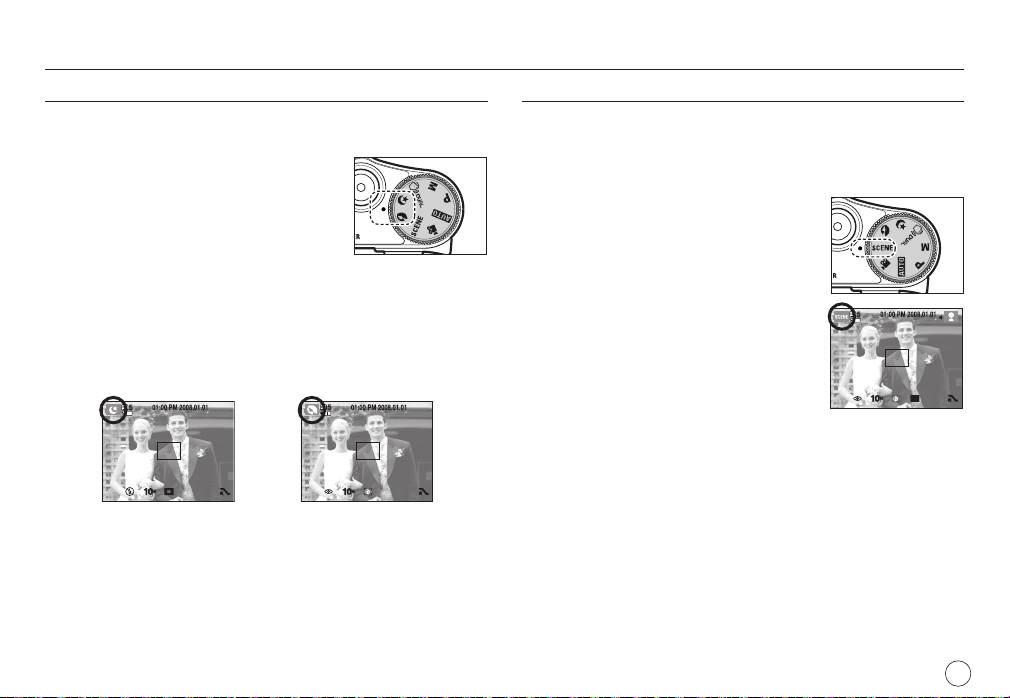
Начало съемки/записи
Сюжетные режимы съемки Ночь, Портрет
Поворотом селектора режимов выберите нужный режим.
- НОЧЬ : Для фотосъемки ночью или в
условиях недостаточного освещения.
- ПОРТРЕТ : фотографирование людей.
1. Поворотом селектора режимов выберите
режим НОЧЬ или ПОРТРЕТ.
2. Направьте фотокамеру на объект съемки
и скомпонуйте кадр с помощью AMOLEDдисплея.
3. Нажмите кнопку спуска, чтобы сделать
снимок.
[Режим НОЧЬ] [Режим ПОРТРЕТ]
Работа в режиме СЮЖЕТ
С помощью этого меню можно легко сделать оптимальные настройки
для съемки в различных условиях и ситуациях. Поворотом селектора
режимов выберите режим СЮЖЕТ.
1. Поворотом селектора режимов выберите
режим СЮЖЕТ.
2. С помощью “умных” кнопок выберите нужный
сюжетный режим. (стр. 44)
3. Направьте фотокамеру на объект съемки
и скомпонуйте кадр с помощью AMOLEDдисплея.
4. Нажмите кнопку спуска, чтобы сделать снимок.
23
Page 25
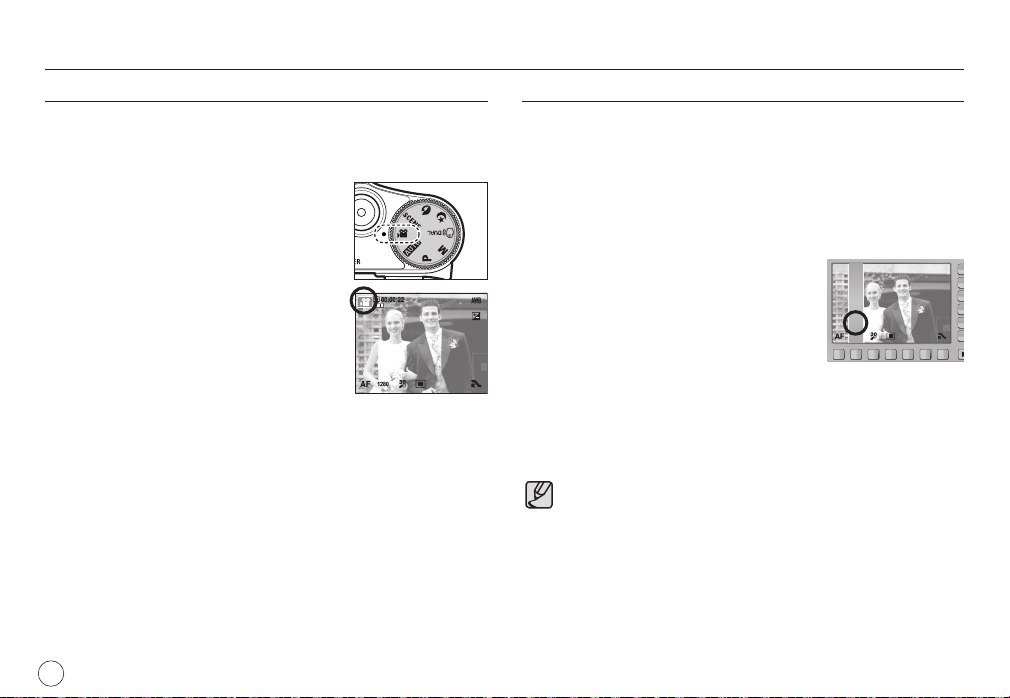
Начало съемки/записи
Работа в режиме Видео
Продолжительность записи видеоклипа (макс. 25 мин) определяется
объемом доступной памяти.
1. Поворотом селектора режимов выберите режим
ВИДЕО. (Доступное время записи отображается
на AMOLED-дисплее)
2. Направьте фотокамеру на объект съемки
и скомпонуйте кадр с помощью AMOLEDдисплея. Нажмите кнопку спуска, видеоклип
будет записываться в течение всего доступного
для записи времени. Запись видеоклипа будет
продолжаться, даже если отпустить кнопку
спуска.Чтобы прекратить запись, снова нажмите
кнопку спуска.
* Размеры изображения и формат
видеофайлов представлены ниже.
- Размер изображения : 1280x720, 640x480,
320x240 (по выбору пользователя)
- Формат файла : H.264(MPEG4.AVC)
※ Запись будет прекращена через 25 мин после начала, а файл записи
сохранен.
※ При частоте 60 кадр/с автоматически выбирается разрешение
320x240.
Запись видеоклипов высокой четкости HD
С помощью фотокамеры можно записывать видеоклипы HD.
(1280X720, 30 кадр/с) Кодек H.264(MPEG4.AVC) является стандартом
цифровых видеокодеков. Он позволяет записать высококачественный
видеоклип в файл небольшого размера. Записанные видеоклипы
можно записать с качеством, подходящим для просмотра на
телевизорах высокой четкости – HDTV. (стр. 64).
1. Нажимая кнопку, выберите разрешение [1280].
2. Сразу после нажатия кнопки спуска
начнется запись видеоклипа (максимальная
продолжительность записи 25 мин).
Что такое H.264(MPEG4 part10/AVC)?
Благодаря высокой степени сжатия и небольшому размеру
получаемого файла данный формат является стандартом
цифровых видеокодеков. Он поддерживает видеозапись с высоким
разрешением.
320
320x240
640
640x480
1280
1280x720
1280
24
Page 26
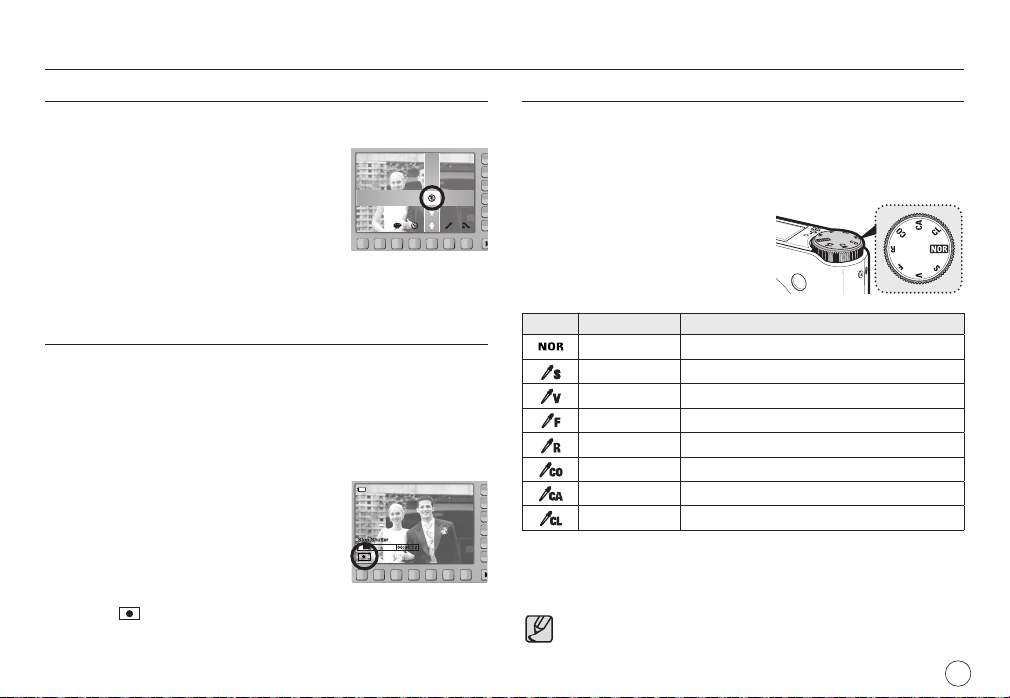
Начало съемки/записи
Запись видеоклипа без звукового сопровождения
Видеоклип можно записать без звукового сопровождения.
1. Нажмите кнопку дополнительного меню.
2. Выберите меню [
3. Нажмите кнопку спуска, видеоклип будет
записываться без записи звука в течение
всего доступного для записи времени.
※ При нажатии кнопок зума во время съемки
видеоклипа звук записываться не будет.
ЗВУКОЗАП] → [ВЫКЛ].
ВЫКЛ
ВКЛ.
Использование режима Селектор фотостиля
С помощью дискового селектора Селектор фотостиля,
расположенного в верхней части фотокамеры, можно изменять
фотографии, применяя различные эффекты, не используя при этом
специальные программы корректировки изображения.
1. С помощью СЕЛЕКТОРА
ФОТОСТИЛЯ выберите желаемый
эффект.
Пауза во время записи видеоклипа (функция записи с продолжением)
Данная фотокамера позволяет временно приостановить запись
видеоклипа, пропустив ненужные сцены, и затем снова продолжить
ее. С помощью данной функции можно записать видеоролик в один
файл даже после паузы.
■ Видеосъемка с продолжением
1. Нажмите кнопку спуска, видеоклип будет
записываться в течение всего доступного для
записи времени. Запись видеоклипа будет
продолжаться, даже если отпустить кнопку
спуска.
2. Нажмите кнопку II, чтобы приостановить
запись. Чтобы возобновить запись, нажмите
кнопку еще раз.
3. Чтобы прекратить запись, снова нажмите кнопку спуска.
Значок Режим стиля Описание
НОРМА Эффекты не добавлены.
МЯГКАЯ Добавлен эффект СГЛАЖЕНО.
ВЫСОКАЯ Добавлен эффект РЕЗКО.
ЛЕС Добавлен эффект естественности, чёткости.
РЕТРО Добавлен эффект коричневого тона.
ХОЛОД Добавлен эффект ХОЛОДН.
ПОКОЙ Добавлен эффект СПОКОЙН.
КЛАССИКА Добавлен эффект КЛАССИКА
2. Направьте фотокамеру на объект съемки и скомпонуйте кадр с
помощью AMOLED-дисплея.
3. Нажмите кнопку спуска, чтобы сделать снимок.
Режим Селектор фотостиля недоступен в режимах [НОЧЬ],
[ПОРТРЕТ], [ВИДЕО] или [СЮЖЕТ].
25
Page 27

На что обращать внимание при съемке
● Нажатие кнопки спуска до половины хода. Слегка нажмите кнопку спуска,
чтобы произвести наводку на резкость и убедиться, что фотовспышка
заряжена. Чтобы сделать снимок, нажмите кнопку спуска до упора.
[Нажмите кнопку спуска] [Слегка нажмите кнопку спуска]
● Доступное время записи может меняться в зависимости от условий
съемки и выбранных настроек фотокамеры.
● Если при плохой освещенности выбраны режимы Фотовспышка
отключена или Медленная синхронизация, на AMOLED-дисплее может
появиться предупреждающий индикатор вибрации фотокамеры ( ).
В этом случае установите
поверхность, или выберите режим съемки с фотовспышкой.
● Съемка при встречном свете : Ведите съемку так, чтобы солнце
находилось позади вас. При попадании солнца в кадр снимок может
получиться темным. Во время съемки при встречном свете выберите
сюжетный режим съемки [ВСТР. СВЕТ] (стр. 44), заполняющую вспышку
(стр
. 32-33), точечный экспозамер (стр. 36), экспокоррекцию (стр. 42) или
используйте функцию АСВ (стр. 43).
фотокамеру на штатив или устойчивую
● Во время съемки не заслоняйте посторонними предметами объектив и
фотовспышку.
● Скомпонуйте кадр с помощью AMOLED-дисплея.
● Ниже перечислены случаи, когда
наводки на резкость.
- Когда мал контраст снимаемого объекта.
- Когда снимаемый объект сильно отражает свет или светится сам.
- Когда снимаемый объект движется с большой скоростью.
- Когда в кадре имеется яркий отраженный свет или очень яркий фон.
- Когда на снимаемом объекте много горизонтальных полос или он
узкий (например, шест или древко флага).
- Очень темный окружающий фон.
может не получиться автоматической
очень
26
Page 28
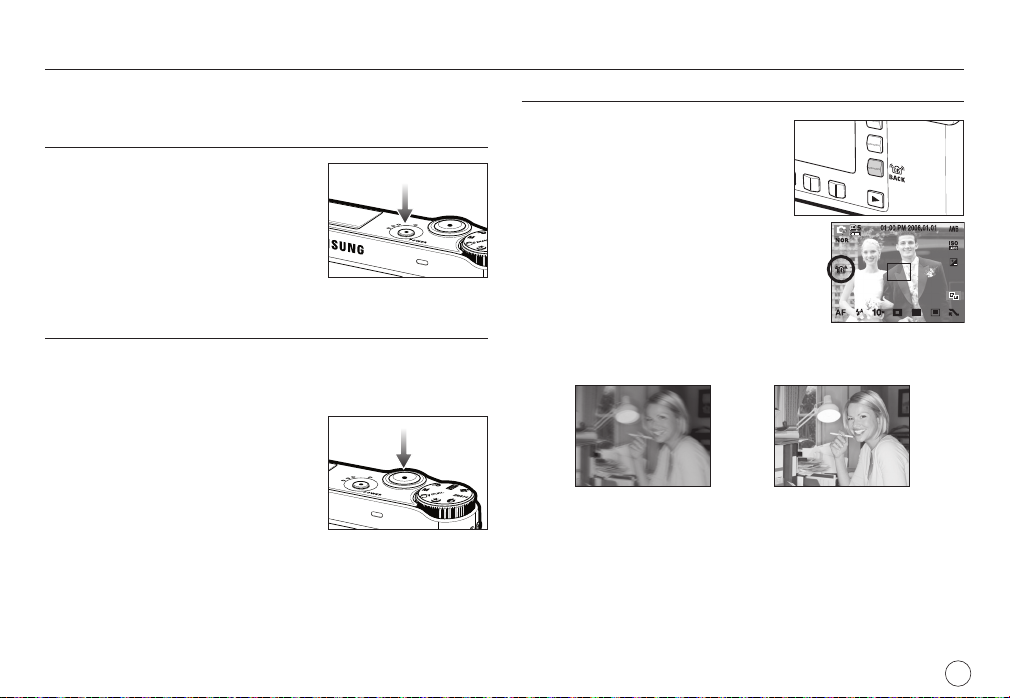
Использование кнопок управления для настройки фотокамеры.
Режимы съемки можно настроить с помощью кнопок фотокамеры.
Кнопка питания
Используется для включения /
выключения фотокамеры. После
определенного периода бездействия
фотокамера автоматически выключается
для сохранения ресурса батареи. Более
подробнаяинформация о функции
автовыключения представлена на стр.72.
Кнопка режима OIS (Optical Image Stabilization – оптическая стабилизация изображения)
Уменьшите дрожание камеры во время
съёмки нажатием кнопки режима OIS в
Режиме Съёмки.
Кнопка спуска
Используется в режимах съемки/записи для производства съемки или
включения звукозаписи.
● В режим ВИДЕО : После нажатия кнопки
спуска до упора начинается запись
видеоклипа. Нажмите кнопку спуска, и
видеоклип будет записываться в течение
всего доступного для записи времени,
которое определяется объемом свободной
памяти. Чтобы прекратить запись, снова
нажмите кнопку спуска.
● В режиме ФОТОСЪЕМКА : При нажатии кнопки спуска до половины
хода происходит
Нажмите кнопку спуска до упора, чтобы сделать снимок. При выборе
записи звукового комментария она начнется сразу после записи
отснятого изображения в память.
автофокусировка и проверка состояния фотовспышки.
При нажатии кнопки спуска до половины хода, выдержка и значение диафрагмы
появятся на AMOLED-дисплее и будет произведена коррекция дрожания
камеры.
[Перед использованием OIS] [После использования
※В следующих случаях OIS может не работать надлежащим образом:
- Съемка движущегося объекта
- Съемка с высокой кратностью цифрового зума
- Дрожание фотокамеры превышает возможности системы компенсации
дрожания
- Чем длительнее выдержка, тем менее эффективной становится
компенсация дрожания фотокамеры
функции OIS]
27
Page 29

Использование кнопок управления для настройки фотокамеры.
● Использование штатива при активной функции OIS может
привести к тому, что полученное изображение окажется
смазанным вследствие вибрации датчика OIS. При
использовании штатива отключайте функцию OIS.
● После удара по камере на AMOLED-дисплее может возникнуть
дрожание. В этом случае выключите и включите камеру снова.
После этого камера будет работать надлежащим образом.
● Используйте функцию
( , ).
● Если батарея разряжена ( ), оптическая стабилизация
изображения не будет работать, хотя останется доступной для
выбора.
● Не рекомендуется использовать OIS в режиме МАКРО.
● Если при записи видеоклипа включена функция оптической
стабилизации изображения OIS, то может оказаться записанным
шум, сопровождающий ее работу.
28
OIS при полной зарядке батареи
Кнопки зума W / T
Когда меню не отображается, данная
кнопка выполняет функции кнопки
оптического или цифрового зума. Данная
фотокамера снабжена 3.6-кратным
оптическим и 5-кратным цифровым зумом.
Таким образом максимальная кратность
зума составляет 18x.
■ Зум БЛИЖЕ
Оптический зум БЛИЖЕ : нажав кнопку Зума T, вы увидите, что объект
Цифровой зум БЛИЖЕ : После того, как достигнута максимальная
[Зум ДАЛЬШЕ][Зум БЛИЖЕ][Цифровой зум 5х]
съемки стал ближе.
кратность оптического зума (3.6x), при
нажатии кнопки зума Т запускается программа
цифрового зума. Отпустите кнопку зума Т,
когда достигнута нужная кратность цифрового
зума. Когда достигнута максимальная
кратность цифрового зума (5x), нажатие
кнопки зума Т ни к чему не приводит.
Нажимайте
кнопку
зума T
Нажимайте
кнопку
зума T
Page 30
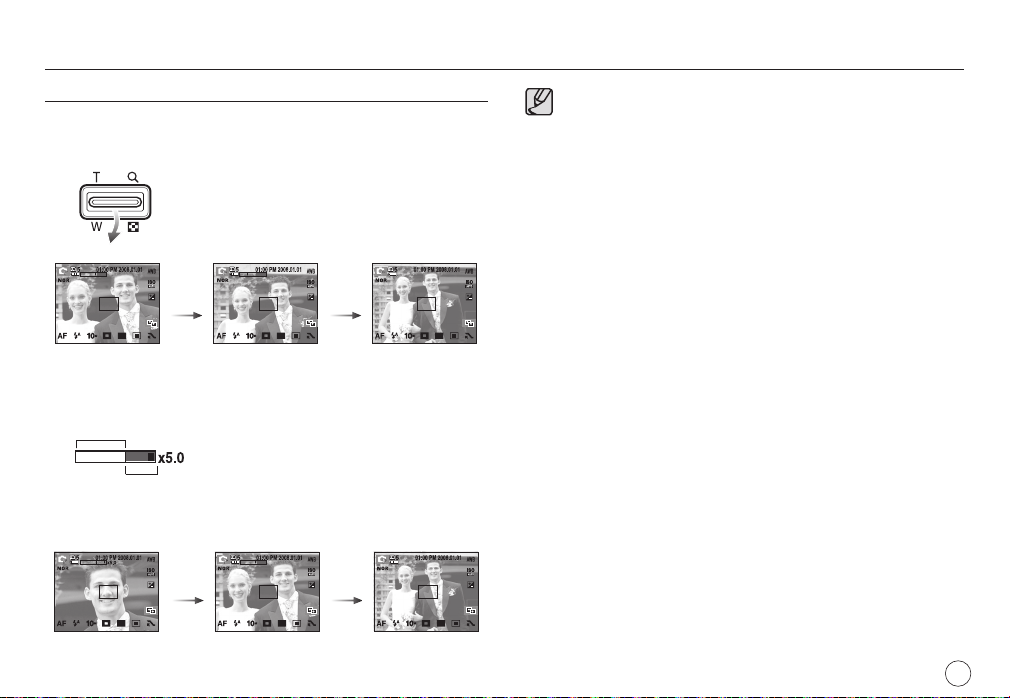
Использование кнопок управления для настройки фотокамеры.
Кнопки зума W / T
■ Зум ДАЛЬШЕ
Оптический зум ДАЛЬШЕ : Нажмите кнопку зума W. Вы увидите,
[Зум БЛИЖЕ][Оптический зум 2x] [Зум ДАЛЬШЕ]
Цифровой зум ДАЛЬШЕ : Когда включен цифровой зум, при каждом
Оптический
Цифровой зум
что объект съемки стал дальше.
Последовательно нажимая кнопку зума W,
вы уменьшите кратность зума до минимума
и увидите, что объект съемки как бы
максимально удалился от фотокамеры.
Нажимайте
кнопку
зума W
Нажимайте
кнопку
зума W
нажатии кнопки зума W кратность зума будет
последовательно
уменьшаться. Цифровое
зуммирование прекращается, если отпустить
кнопку зума W. При последовательных
нажатиях кнопки зума W сначала
уменьшается кратность цифрового зума,
а затем оптического зума, пока не будет
достигнута минимальная кратность.
Нажимайте
кнопку
зума W
Нажимайте
кнопку
зума W
● Съемка с использованием цифрового зума занимает несколько
больше времени. Учитывайте это при ведении съемки.
● При использовании цифрового зума возможно ухудшение
качества изображения.
● Чтобы изображение, полученное с помощью цифрового зума,
выглядело более четким, выберите максимальный оптический
зум и нажмите кнопку спуска до половины хода, затем снова
нажмите кнопку зума T.
● Цифровой зум недоступен в следующих режимах : [DUAL IS],
[ВИДЕО], [ВЫС СКОР], [M JPEG], [НОЧЬ], [ДЕТИ], [МАКРО],
[ТЕКСТ], [ФЕЙЕРВЕРК], [АВТОСПУСК], [ЕДА], [КАФЕ].
● Во избежание
получения нечетких снимков или возникновения
сбоев в работе фотокамеры не прикасайтесь к объективу. Если
изображение нечеткое, выключите и снова включите питание
фотокамеры, чтобы изменить положение объектива.
● Во избежание возникновения сбоев в работе фотокамеры не
давите на объектив с силой.
● Когда фотокамера включена, во избежание получения нечетких
снимков не
прикасайтесь к двигающимся частям объектива.
● С помощью пульта ДУ можно можно управлять Зумом дальше и
Зумом ближе.
[Цифровой зум 5х] [Зум БЛИЖЕ] [Зум ДАЛЬШЕ]
29
Page 31

Использование AMOLED-дисплея для настройки фотокамеры
Функции съемки/записи можно настроить с помощью меню,
появляющихся на AMOLED-дисплее.
(● : по выбору пользователя, - : доступно частично)
МЕНЮ Стр.
НОРМА (АФ) ●●●●●● - ●
ФОКУСИР
МАКРО ● ● - ●
ВЫКЛ ● ● ● ● ● ● -
АВТО ● ● -
ВСПЫШКА
ЗОНА
ФОКУСИР
КРАСН ГЛ ● ● ● -
ЗАПОЛН ● ● -
МЕДЛ СИНХР ● ● -
УСТР.КР.ГЛАЗ ● ● ●● -
РАЗМЕР ● ● ● ● ● ● ● ● стр.33
ОБНАРУЖ. ЛИЦА ● ● ● ● ● -
АВТОПОРТРЕТ ● ● ● ● ● -
ЦЕНТРАЛЬН. АФ ● ● ● ● ●● -
МНОГОСЕГМ. АФ ● ● ● ● ●● -
стр.31АВТОМАКР ● ● -
ЭКСПОЗАМЕР
стр.32~
33
ЭФФЕКТ
стр.34~
35
МЕНЮ Стр.
ПОКАДРОВАЯ ● ● ● ● ● ● -
НЕПРЕРЫВНАЯ ● ● -
СЪЕМКА
РЕГУЛИРОВКА
ИЗОБРАЖ.
ВЫС СКОР ● ●
M JPEG
AEB ●
МУЛЬТИ ● ● ● ● ●
ТОЧЕЧНЫЙ ● ● ● ●
ПО ЦЕНТРУ ● ● ● ●
РЕЗКОСТЬ ● ●
НАСЫЩЕННОСТЬ ● ●
КОНТРАСТ. ●●
НОРМА ● ● ● ● ● - ●
ЧEPHOБEЛОЕ ● ● ● - ●
СЕПИЯ ● ● ● - ●
СИНИЙ ● ● ● - ●
КРАСНЫЙ ● ● ● - ●
ЗЕЛЕНЫЙ ● ● ● - ●
НЕГАТИВ ● ● ● - ●
●●
стр.36
стр.36
стр.37
стр.38
30
Page 32

Использование AMOLED-дисплея для настройки фотокамеры
МЕНЮ Стр.
КАЧЕСТВО / ЧАСТОТА КАДРОВ
ВЫКЛ ● ● ● ● ● ● ● ●
10CEK ●●●●●● - ●
АВТОСПУСК
ЗВУКОЗАП
2CEK ●●●●●● ДВОЙНОЙ ● ● ● ● ● ● ДИСТ УПР ● ● ● ● ● ● - ●
ВЫКЛ ● ● ● ● ● ● ● ●
ЗАПИСЬ ● ● ● ● ● ● ●
ЗВУКОЗАПИСЬ ● стр.25
WB ● ● ● ● стр.41
ISO ● ● стр.42
EV ● ● ● стр.42
АСВ ● стр.43
ВЫДЕРЖКА ● стр.43
ДИАФРАГМА ● стр.43
OIS ● ● ● ● ● ● ● ● стр.27
● ● ● ● ● ● ● ● стр.38
стр.39
стр.40КОММЕНТ ● ● ● ● ● ● ●
Выбор способа фокусировки
Выбирайте способ фокусировки в
зависимости от расстояния до объекта
съемки. Рабочие расстояния до объекта
съемки приведены ниже.
■ Тип режимов и диапазоны фокусировки
МАКРО
НОРМА (АФ)
[МАКРО][НОРМА]
Тип фокусировки Зум дальше (W) Зум ближе (T)
Норма 40см ~ бесконечность 80см ~ бесконечность
Макро 5 ~ 40 см 50 ~ 80 см
Автоmakp 5см ~ бесконечность 50см ~ бесконечность
[АВТОМАКР]
※Меню могут быть изменены без предварительного уведомления.
※ Некоторые меню могут быть другими в зависимости от выбранного
сюжетного режима.
● При съемке в режиме макро вам может помешать дрожание
фотокамеры. Старайтесь избегать дрожания во время съёмки.
● При съемке в режиме макро с расстояния 40 см выберите режим
Фотовспышка отключена.
31
Page 33

Фотовспышка
Выбирайте тип фотовспышки в зависимости
от расстояния до объекта съемки.Рабочие
расстояния до объекта съемки приведены
ниже.
■ При съемке в режимах [DUAL IS],
[НЕПРЕРЫВНАЯ], [ВЫС СКОР], [M JPEG],
[AEB], [ВИДЕО], [ПЕЙЗАЖ], [МАКРО],
[ТЕКСТ], [ЗАКАТ], [РАССВЕТ], [ФЕЙЕРВЕРК],
[АВТОСПУСК], [ЕДА], [КАФЕ] фотовспышка не
работает.
■ Зона действия фотовспышки (W: ДАЛЬШЕ, T: БЛИЖЕ)
(Ед. измерения: м)
Светочувствительность
ISO
АВТО
Норма Макро Автомакро
W: 0.4 - 5.6 W: 0.4 - 0.8 W: 0.4 - 5.6
T: 0.5 - 2.8 T: 0.5 - 1.5 T: 0.5 - 2.8
ЗАПОЛН
КРАСН ГЛ
АВТО
ВЫКЛ
● При нажатии кнопки спуска в режимах Авто, Заполняющая
вспышка, Медленная синхронизация сначала срабатывает
предвспышка для оценки таких условий съемки, как зона
действия и уровень мощности фотовспышки. Не двигайте
фотокамеру до тех пор, пока не сработает вторая вспышка.
● Частое использование фотовспышки уменьшает ресурс батареи.
● При стандартных условиях работы время
зарядки фотовспышки
не превышает 5 с. Время зарядки увеличивается, когда батарея
частично разряжена.
● Ведите съемку с учетом зоны действия фотовспышки.
● Качество полученного изображения не гарантируется, если
объект съемки находится слишком близко или обладает высокой
отражающей способностью.
● При съемке с фотовспышкой в условиях недостаточной
освещенности на снимке может появиться
белое пятно засветки.
Появление такого пятна обусловлено отражением света
вспышки от мельчайших частиц пыли в воздухе. Это не является
неисправностью фотокамеры.
32
Page 34

Фотовспышка Назад
■ Индикация режимов фотовспышки
Значок
Режим
вспышки
Фотовспышка не срабатывает. Выбирайте
данный режим в тех местах или ситуациях,
где фотосъемка со вспышкой запрещена.
ВЫКЛ
При съемке в условиях плохой освещенности
на AMOLED-дисплее появляется
предупреждающий индикатор дрожания
фотокамеры (
АВТО
Если снимаемый объект или фон затемнены,
фотовспышка срабатывает автоматически.
Если снимаемый объект или фон
затемнены, фотовспышка будет срабатывать
КРАСН ГЛ
автоматически, а эффект “красных глаз” будет
подавляться с помощью функции устранения
“красных глаз”.
Фотовспышка срабатывает вне зависимости
ЗАПОЛН
от освещения. Мощность вспышки
устанавливается автоматически в зависимости
от освещения.
Фотовспышка комбинируется с длительной
выдержкой для отработки правильной
МЕДЛ СИН
экспозиции. При съемке в условиях плохой
освещенности на AMOLED-дисплее
появляется предупреждающий индикатор
дрожания фотокамеры (
УСТР.
КР.ГЛ АЗ
При обнаружении “красных глаз” во время
съемки в данном режиме
этот эффект устраняется автоматически.
Описание
).
).
Выберите размер изображения в соответствии с планируемым
использованием файла.
Режим Режим Фотосъемка
Значок
ФОРМАТ
Режим Режим ВИДЕО
Значок
ФОРМАТ
● Чем выше разрешение, тем меньше снимков можно сделать, так
3648x
3648x
3072X
3648x
2592x
2048x
2736
2432
2304
2056
1944
1536
1024x
768
1280 640 320
1280x720 640x480 320x240
3648x2056
3072x2304
3648x2432
3648x2736
320
640
1280
1280
320x240
640x480
1280x720
[Режим Видео] [Режим Фотосъемка]
как снимок, сделанный с более высоким разрешением, занимает
больше памяти.
33
Page 35

Зона фокусировки
Выберите подходящую зону фокусировки в
зависимости от условий съемки.
[ОБНАРУЖ. ЛИЦА] : В этом режиме
автоматически происходит
определение положения
лица в кадре, затем делаются наводка на резкость
и определение экспозиции. Этот режим удобен при
съемке портрета.
※ Можно выбрать следующие режимы : АВТО, ПРОГРАММА, ВРУЧНУЮ,
DUAL IS, ПОРТРЕТ, СЮЖЕТ
(УЛЫБКА, МИГАНИЕ ГЛАЗ , ДЕТИ,
ПЛЯЖ/СНЕГ, АВТОСПУСК, КАФЕ)
1. В изменяемом режиме съёмки выберите
меню Обнаружения Лица ( ).
Появится значок обнаружения лица.
2. Размер и положение рамки
автофокусировки выбираются
автоматически, и
лицо объекта съемки
оказывается в рамке.
3. Нажмите кнопку спуска до половины хода. Рамка фокусировки
становится зеленой, когда произведена наводка на резкость.
4. Нажмите кнопку спуска до упора, чтобы сделать снимок.
34
МНОГОСЕГМ.АФ
ЦЕНТРАЛЬН. АФ
АВТОПОРТРЕТ
ОБНАРУЖ. ЛИЦА
МНОГОСЕГМ.АФ
ЦЕНТРАЛЬН. АФ
АВТОПОРТРЕТ
ОБНАРУЖ. ЛИЦА
● С помощью этой функции можно определить положение лиц до
10 человек.
● При обнаружении нескольких лиц одновременно фокусировка
производится по лицу ближайшего человека.
● При обнаружении фотокамерой лица оно окажется внутри белой
фокусировочной рамки, остальные лица окажутся внутри серых
фокусировочных рамок. Нажмите кнопку спуска до половины
хода, чтобы произвести фокусировку
на лицо, после чего цвет
рамки изменится на зеленый.
● Если лицо обнаружить не удалось, происходит возврат к
предыдущему режиму автофокусировки.
● В некоторых случаях эта функция может работать некорректно.
- На лице темные очки или часть лица скрыта.
- Лицо человека, которого снимают, не обращено в сторону
фотокамеры.
- Фотокамера не
может обнаружить лицо из-за слишком темного
или яркого освещения.
- Слишком велико расстояние до объекта съемки.
● Максимальное расстояние, с которого можно определить
положение лица, составляет 3 м (Зум Дальше).
● Чем ближе объект съемки, тем быстрее его распознает
фотокамера.
● В этом режиме цифровой зум недоступен.
● Он может быть
выбран, если установлен на СЕЛЕКТОРЕ
ФОТОСТИЛЯ.
● Меню [ЭФФЕКТЫ] не работает если выбрана функция
[ОБНАРУЖ. ЛИЦА].
Page 36

Зона фокусировки
[АВТОПОРТРЕТ] : Во время съемки с автоспуском обнаружение вашего
※ Можно выбрать следующие режимы : АВТО, ПРОГРАММА,
1. При выборе меню Автопортрет появляется значок обнаружения
лица ( ).
2. Для съемки автопортрета направьте объектив на лицо объекта
съемки. Фотокамера автоматически определяет положение лица,
после чего подается звуковой сигнал.
3. Нажмите кнопку спуска, чтобы начать съемку.
●
Когда лицо оказывается в центре экрана, звуковой сигнал
начинает подаваться чаще, чем когда оно находится не по центру.
●
Настройку подтверждающего звукового сигнала можно сделать в
меню [АВТОПОРТРЕТ]. (См. стр.67)
● Он может быть выбран, если установлен на селекторе
фотостиля.
● Меню [ЭФФЕКТЫ] не работает если выбрана функция
[АВТОПОРТРЕТ].
лица происходит автоматически, что упрощает и
ускоряет съемку автопортрета.
ВРУЧНУЮ, DUAL IS, ПОРТРЕТ,
СЮЖЕТ (УЛЫБКА, МИГАНИЕ
ГЛАЗ, ДЕТИ, ПЛЯЖ/СНЕГ,
АВТОСПУСК, КАФЕ)
МНОГОСЕГМ. АФ
ЦЕНТРАЛЬН. АФ
АВТОПОРТРЕТ
ОБНАРУЖ. ЛИЦА
[ЦЕНТРАЛЬН. АФ] : Фокусировка делается на объекты, находящиеся в
прямоугольной области в центре AMOLED-дисплея.
[МНОГОСЕГМ. АФ] : фотокамера определяет точку автофокусировки по
9 точкам АФ.
[ЦЕНТРАЛЬН. АФ][МНОГОСЕГМ. АФ]
※ Когда автофокусировка на объект съемки закончена, рамка АФ
становится зеленой. Если наводку на резкость сделать не удается,
рамка АФ становится красной.
35
Page 37

Непрерывная съемка Экспозамер
Выберите тип съемки и количество снимков в серии.
[ПОКАДРОВАЯ] : Будет сделан только один
снимок
[НЕПРЕРЫВНАЯ] : Съемка происходит
непрерывно, пока не будет
отпущена кнопка спуска.
Количество снимков
AEB
M JPEG
ВЫС СКОР
НЕПРЕРЫВНАЯ
ПОКАДРОВАЯ
определяется объемом
свободной памяти.
[ВЫС СКОР] : Чтобы начать непрерывную съемку (около 2 кадр/
сек), нажмите и удерживайте нажатой кнопку спуска.
В зависимости от условий съемки и количества
кадров в серии (более 20 снимков) скорость
может уменьшиться.
съемки
[M JPEG] : нажав и удерживая кнопку спуска, в этом режиме
съемки можно делать 10 снимков в секунду.
По окончании съемки серии снимков изображения
будут сохранены и показаны на заднем AMOLEDдисплее. Максимальное количество снимков – 30,
размер изображения – 1024x768.
[AEB] :
Съемка серии из трех последовательных кадров с
разной экспозицией: нормальной экспозицией (0,0EV),
недодержкой (-1/2 EV) и передержкой (+1/2 EV).
※ При выборе большого размера и высокого качества изображения
увеличивается время записи файла, в течение которого работа с
фотокамерой будет невозможна.
※ При выборе субменю [НЕПРЕРЫВНАЯ], [ВЫС СКОР], [M JPEG] или
[AEB] фотовспышка автоматически отключается.
※ Во время съемки с автоэксповилкой рекомендуется использовать
штатив, поскольку снимки могут получиться смазанными из-за
увеличения времени записи файла и дрожания фотокамеры.
※ При выборе настройки [M JPEG] доступны только ISO АВТО, 400, 800,
1600, 3200.
※ Функция АСВ недоступна в режимах [ВЫС СКОР], [M JPEG] или [АЕВ].
36
если вам не удается подобрать подходящие условия съемки,
попробуйте изменить метод экспозамера, чтобы получить более
яркие снимки.
[МУЛЬТИ] : Экспозиция рассчитывается на
основе усредненных значений
освещенности кадра. При этом
расчет производится в основном
по центральной зоне кадра.
Данный метод подходит для
обычных условий съемки.
[ТОЧЕЧНЫЙ] : Для экспозамера используется только прямоугольная
зона, находящаяся в центральной области AMOLEDдисплея. Данный метод подходит для съемки объектов,
находящихся в центре кадра, вне зависимости
встречного света.
[ПО ЦЕНТРУ] : Экспозиция рассчитывается на основе усредненных
значений освещенности кадра. При этом расчет
производится в основном по центральной зоне кадра.
Данный метод подходит для съемки малых объектов,
например, цветка или насекомых.
※ Не используйте точечный экспозамер, когда снимаемый объект
находится вне центральной зоны кадра, поскольку в этом случае
экспозиция будет определена неправильно. В такой ситуации лучше
использовать экспокоррекцию.
ПО ЦЕНТРУ
ТОЧЕЧНЫЙ
МУЛЬТИ
от
Page 38

Регулировка изображения
Фотографии могут быть изменены до съёмки.
Данная функция доступна только в том
случае, если установлен на селекторе
фотостиля.
Резкость
Можно подстроить резкость снимка, который
вы собираетесь сделать. Вам не удастся
заранее просмотреть на AMOLED-дисплее
изображение с измененной резкостью, потому
что данная функция будет применена только
после того, как будет сделан снимок.
[ ]/[ ] : Контуры предметов на изображении сглаживаются.
Данный эффект подходит для последующего
редактирования изображений на ПК.
[ ] : Контуры предметов на изображении становятся
резкими. Эта настройка удобна для последующей
печати.
[ ]/[ ] : Контуры предметов на изображении подчеркнуто
выражены. Они выглядят резкими, но в записанном
изображении могут появиться искажения.
КОНТРАСТ.
НАСЫЩЕННОСТЬ
РЕЗКОСТЬ
Насыщенность
Измените цветовую насыщенность
изображения.
Направление + : Высокая насыщенность
(сочные цвета)
Направление - : Низкая насыщенность
(бледные цвета)
Контраст.
Выберите, насколько заметно будут
различаться между собой яркие и темные
части изображения.
Направление + : Делает снимок более ярким
Направление - : Делает снимок более тёмным
37
Page 39

Эффекты Качество / Частота кадров
С помощью цифрового процессора
фотокамеры можно добавить в ваши
изображения спецэффекты. Фотографии
могут быть изменены до съёмки. Данная
СИНИЙ
СЕПИЯ
ЧEPHOБEЛОЕ
НОРМА
функция доступна только в том случае, если
установлен на селекторе фотостиля.
: Эффекты не будут добавлены к изображению.
: Отснятые снимки сохраняются как черно-белые.
: отснятые снимки сохраняются в желто-коричневых тонах сепии.
: Отснятые снимки сохраняются в синих тонах.
: Отснятые снимки сохраняются в красных тонах.
: Отснятые снимки сохраняются в зеленых тонах.
: Изображение сохраняется как негатив.
Выберите степень сжатия, которая лучше всего подойдет для
последующей обработки снятого изображения. Чем выше степень
сжатия, тем хуже качество сжатого изображения.
Режим Режим Фотосъемка Режим ВИДЕО
Значок
Субменю
Формат
файла
ОТЛИЧНОЕ
FINE НОРМА 60КАДР/С 30КАДР/С 15КАДР/С
jpeg jpeg jpeg H.264 H.264 H.264
НОРМА
ХОРОШЕЕ
ОТЛИЧНОЕ
15КАДР/С
30КАДР/С
60КАДР/С
※
Меню [ОБНАРУЖ. ЛИЦА], [АВТОПОРТРЕТ], баланс белого (ББ) не
работают, если выбрана функция [ЭФФЕКТ].
38
[Режим Фотосъемка]
● Файлы на карте памяти
соответствуют стандарту DCF (Design
[Режим Видео]
rule for Camera File systems - правила разработки файловой
системы фотокамер).
● JPEG (Joint Photographic Experts Group) : JPEG – стандарт
сжатия изображения, разработанный объединенной группой
экспертов по фотографии. Этот тип сжатия чаще всего
используется для сжатия файлов фотоизображений и другой
графики, поскольку позволяет эффективно сжимать данные.
● Формат H.264(MPEG4 part10/AVC): разработан группой ITU-T
Video Coding Experts Group (VCEG) в сотрудничестве с группой
ISO/IEC Moving Picture Experts Group (MPEG). Благодаря
высокой степени сжатия и небольшому
файла использование данного формата позволяет записать
размеру получаемого
больше информации по сравнению с другими форматами.
Page 40

Автоспуск / Дистанционное управление
Данная функция удобна для случая, когда фотограф сам хочет
оказаться в кадре.
- Выбор автоспуска :
при нажатии кнопки спуска снимок будет
сделан спустя определенное время, после
чего функция автоспуска не будет отменена.
ДИСТ УПР
ДВОЙНОЙ
2 СЕК
10 СЕК
ВЫКЛ
- Съемка с пультом ДУ :
Снимок будет сделан через 2 с после
нажатия кнопки спуска пульта ДУ. После того
как сделан снимок, режим съемки с пультом
ДУ остается активным. Чтобы отменить режим съемки
с пультом ДУ,
нажмите кнопку питания.
■ Описание режимов съемки с автоспуском / пультом ДУ
Значок
Режим Описание
ВЫКЛ Функция автоспуска будет недоступна.
10 СЕК
Снимок будет сделан через 10 сек после нажатия
кнопки спуска.
Снимок будет сделан через 2 сек после нажатия
2 СЕК
кнопки спуска.
Первый снимок будет сделан приблизительно через
ДВОЙНОЙ
10 с после нажатия кнопки спуска, и еще через 2 с
будет сделан второй снимок.
ДИСТ УПР
Съемку с помощью пульта ДУ можно вести, не
нажимая кнопку спуска фотокамеры.
■
■ Замена батареи пульта ДУ
Диапазон действия пульта ДУ
Зона действия при съемке с пультом ДУ
показана на рисунке рядом.
[Кнопка спуска на
пульте ДУ]
Вставляйте батарею в пульт ДУ положительным контактом "+" вверх и
отрицательным "–" вниз. Батарею пульта ДУ можно заменить в местном
центре по обслуживанию. Используйте батарею CR 2025 напряжением 3 В.
● Съемка с автоспуском сопровождается следующей индикацией :
При выборе автоспуска через 10 с : Индикатор мигает в течение
первых 7 сек. с интервалом в 1 сек. Оставшиеся 3 сек. он мигает
с интервалом в 0,25 сек.
При выборе автоспуска через 2 сек : Индикатор мигает в течение
2 сек. с интервалом в 0,25 сек.
● Функция автоспуска будет отменена, если
в режиме автоспуска
нажать кнопку НАЗАД.
● Чтобы избежать дрожания фотокамеры, воспользуйтесь
штативом.
39
Page 41

Кнопка Звукозапись / Звуковой комментарий
Продолжительность записи звука зависит от свободного места в
памяти (Макс 10 часов). К записанному снимку можно добавить
звуковой комментарий.
■ Запись звука
1. Поворотом селектора режимов выберите
любой режим съемки/записи, кроме режима
Видео.
2. С помощью "умных" кнопок выберите меню
ЗАПИСЬ
КОММЕНТ
ВЫКЛ
Запись звука.
3. Нажмите кнопку спуска, чтобы начать запись
звука.
- Нажмите кнопку спуска один раз, и запись
звука будет продолжаться в течение всего
доступного для записи времени (макс.10
час). Время записи отображается на
ЗАПИСЬ
КОММЕНТ
ВЫКЛ
AMOLED-дисплее. Запись звука будет
продолжаться, даже если отпустить кнопку
спуска.
- Чтобы прекратить запись, снова нажмите
кнопку спуска.
- Формат файла: *.wav
■ Звуковой комментарий
1. Поворотом селектора режимов выберите
любой режим съемки/записи, кроме режима
Видео.
2. С помощью "умных" кнопок выберите меню
Звуковой комментарий. Настройка закончена,
если на AMOLED-дисплее появился
индикатор записи звукового комментария.
3. Нажмите кнопку спуска, чтобы сделать
снимок. Изображение будет записано на
карту памяти.
4. Запись звукового комментария будет
продолжаться в течение 10 сек
записи снимка. Если во время записи
звукового комментария нажать кнопку
спуска, запись прекратится.
● Оптимальное расстояние между вами и фотокамерой
(микрофоном) при записи звука - 40 см.
. с момента
ЗАПИСЬ
КОММЕНТ
ВЫКЛ
40
Page 42

Баланс белого
Правильный подбор баланса белого позволяет
приблизиться к натуральной гамме цветов.
Если вместо AWB выбрано другое меню,
доступным окажется только меню эффекта
Негатив.Меню Баланс белого доступно в
режимах Программа, Вручную, DUAL IS и
Видео.
Значок
※ Снимки, сделанные при разном освещении, могут иметь тот или иной
цветовой оттенок.
Режим Описание
AВТО
СОЛНЕЧНЫЙ СВЕТ
ОБЛАЧНО
ФЛУОРЕСЦ. ХБ
ФЛУОРЕСЦ. ТБ
ЛАМПЫ
НАКАЛИВАНИЯ
ПОЛЬЗОВ. УСТ.
фотокамера автоматически выбирает
оптимальный баланс белого в зависимости
от преобладающего освещения.
для съемки вне помещения в солнечный
день.
для съемки в облачный или пасмурный
день вне помещения.
для съемки при свете дневных ламп
холодного белого света.
для съемки при свете дневных ламп
теплого белого света.
для съемки при свете вольфрамовых ламп
накаливания (обычные осветительные
лампы).
позволяет самостоятельно выбрать баланс
белого в соответствии с условиями съемки.
■ Использование пользовательской настройки баланса белого
В зависимости от условий съемки можно подобрать собственную
настройку баланса белого. Настройте оптимальный баланс белого для
конкретной ситуации, выбрав пользовательскую настройку баланса
белого.
1. Выберите в меню Баланс белого пункт
ПОЛЬЗОВАТЕЛЬСКАЯ НАСТРОЙКА
( ) и поместите лист белой бумаги
перед фотокамерой так, чтобы AMOLEDдисплей стал полностью белым.
[Белая бумага]
2. Кнопка OK : выбор предыдущей
Кнопка BACK : отмена пользовательской
Кнопка спуска : сохранить новую
- Пользовательская настройка баланса белого будет использована
при съемке следующего кадра.
- Пользовательская настройка баланса белого сохраняется до тех пор,
пока не будет выбрана новая настройка.
- При выборе фотостиля
автоматического баланса белого (AWB).
пользовательской настройки
баланса белого.
настройки баланса белого.
пользовательскую настройку
баланса белого.
автоматически используется функция
ИЗМЕР.: ЗАТВОР
ПРЕДЫД:OK ОТМЕНИТЬ:BACK
OK
41
Page 43

Светочувствительность ISO Экспокоррекция
Выберите светочувствительность фотодатчика
во время съемки.Светочувствительность
фотокамеры определяется выбранным
значением ISO. Меню ISO доступно в режимах
Программа и Вручную.
Значок
※ При выборе настройки [M JPEG] доступны только ISO АВТО, 400, 800,
1600, 3200.
※ При выборе ISO 3200 максимальный размер изображения 3М.
ISO
Режим
АВТО
ISO 80
ISO 100
ISO 200
ISO 400
ISO 800
ISO 1600
ISO 3200
Cветочувствительность будет выбираться
фотокамерой автоматически в зависимости от
освещенности места съемки и яркости снимаемого
объекта.
выбрав более высокую светочувствительность,
вы получите более короткую выдержку во время
съемки. Однако при слишком ярком освещении
снимок может оказаться передержанным. Чем выше
значение ISO, тем больше светочувствительность
фотокамеры, а, следовательно, вам легче будет
получить хорошие снимки в условиях слабой
освещенности.
При увеличении светочувствительности
увеличивается также и уровень шумов, в результате
чего
снимки получаются более зернистыми.
Описание
Данная фотокамера автоматически выбирает экспозицию в
зависимости от освещения. Значение экспозиции можно также
выбрать с помощью меню экспокоррекции. Меню Экспокоррекция
доступно в режимах Программа, DUAL IS и Видео.
■ Экспокоррекция
1. Нажмите кнопку меню экспокоррекции и
появится полоса экспопоправок, как показано
рядом.
2. Нажмите кнопку и затем сдвигайте палец для
выбора экспопоправки.
3. Снова нажмите кнопку меню экспокоррекции.
Выбранное значение будет сохранено, и
меню экспокоррекции закроется.
※ Отрицательные экспопоправки уменьшают величину экспозиции.
Положительные экспопоправки увеличивают величину экспозиции,
в результате чего AMOLED-дисплей становится светлее, а качество
полученных снимков может ухудшиться.
42
Page 44

ACB (Auto Contrast Balance - Автоматическая регулировка контрастности)
При выборе данной настройки контрастность будет выбрана
автоматически. То есть при съемке в условиях встречного света когда
экспозиция изменяется значительно или когда есть широкий диапазон
яркости, яркость будет выбрана автоматически для получения чёткого
изображения.
Выдержка
В данном режиме можно выбрать значение
выдержки, которое будет учитываться при
автоматическом подборе экспозиции в режиме
настроек
от руки. При съемке с короткой
выдержкой быстродвижущийся объект
получится на снимке как если бы он оставался
неподвижным. На снимках, сделанных с
длительной выдержкой, подчеркивается
динамика движения объекта.
■ Выбор значения выдержки
Чтобы выбрать выдержку, коснитесь кнопки и затем сдвигайте палец
влево или вправо.
Длинные Короткие
※ В режимах [АВТО], [ПРОГРАММА] и [ПОРТРЕТ] можно использовать
функцию АСВ. В режимах [АВТО] и [ПОРТРЕТ] всегда используется
функция АСВ.
※ Функция АСВ недоступна в режимах [ВЫС СКОР], [M JPEG] или [АЕВ].
※ Функция ACB доступна, только когда выбранное значение
светочувствительности ISO находится в диапазоне 80–200 ед.
Диафрагма
В данном режиме можно выбрать значение
диафрагмы, которое будет учитываться при
автоматическом подборе экспозиции в режиме
настроек от руки. При выборе малых значений
диафрагмы объект съемки получается резким,
а фон – размытым. При выборе больших
значений диафрагмы получаются резкими как
объект съемки, так и фон.
43
Page 45

Меню Сюжет
С помощью этого меню можно легко сделать
оптимальные настройки для съемки в
различных условиях и ситуациях.
Значок
Сюжет Режим Описание
АВТОСПУСК
ЕДА
данная функция удобна в том случае, когда
фотограф сам хочет оказаться в кадре.
для съемки красиво сервированных блюд.
Значок
44
Сюжет Режим Описание
1
УЛЫБКА*
МИГАНИЕ ГЛАЗ*
ДЕТИ
ПЕЙЗАЖ
МАКРО
ТЕКСТ
ЗАКАТ
РАССВЕТ
ПРОТИВ СВЕТА
ФЕЙЕРВЕРК
ПЛЯЖ/СНЕГ
При съемке улыбающегося лица.
При портретной съемке, когда камера
2
зафиксировала, что глаза снимаемого не мигают.
для съемки подвижных объектов, например,
детей.
для пейзажной съемки.
для съемки крупным планом малых
объектов, например, цветов или насекомых.
данный режим используется для съемки
документов
для съемки на закате.
для съемки на рассвете.
портретная съемка без теней от встречного
света.
для съемки фейерверка.
съемка в океане, на озере, пляже,
заснеженной местности.
.
КАФЕ
1
*
Снимок делается автоматически – без нажатия кнопки спуска – в момент
для съемки в кафе и ресторане.
обнаружения улыбки. Если нажать кнопку спуска, будет сделан снимок
в обычном режиме. При съемке в режиме УЛЫБКА улыбающееся лицо
будет быстрее распознано, если видны зубы снимаемого или улыбка
подчеркивается мимикой лица.
2
*
Если при нажатии кнопки спуска глаза снимаемого закрыты,
фотокамера делает три снимка подряд.
Если при нажатии кнопки спуска глаза снимаемого открыты, будет
сделан только один снимок.
● Улыбка или закрытые глаза могут не обнаруживаться в
следующих ситуациях:
- На снимаемом человеке надеты солнечные очки.
- Лицо снимаемого не обращено в сторону фотокамеры.
- Положение лица в кадре плохо определяется вследствие
слишком тем
ного или слишком яркого окружающего освещения.
- Если фотокамера находится далеко от объекта съемки.
(Оранжевая фокусировочная метка)
- В кадр попадают сильные блики света или яркий встречный
свет.
Page 46

Включение режима воспроизведения
Включите фотокамеру и включите режим воспроизведения, нажав
кнопку воспроизведения ( ). Теперь вы можете просмотреть
изображения, записанные в памяти фотокамеры.
Если карта памяти вставлена в фотокамеру, весь обмен данными при
включении различных функций происходит только с ней.
Если карта памяти не вставлена в фотокамеру, обмен данными при
включении различных функций происходит только со
памятью.
Воспроизведение (просмотр) фотоснимков
1. Включите режим воспроизведения, нажав
кнопку режима воспроизведения (
2. На AMOLED-дисплее отображается
последний записанный снимок.
3. Чтобы выбрать изображение, коснитесь
кнопки и затем сдвигайте палец влево
или вправо.
※ Если нажать кнопку ① или ②,
изображение будет воспроизводиться
непрерывно.
).
встроенной
① ②
● Режим Способ оповещения :
Чтобы выбрать режим Способ оповещения, удерживайте
нажатой кнопку воспроизведения не менее 3 с. В режиме Способ
оповещения не будут воспроизводиться звуки, сопровождающие
нажатие кнопки затвора и функциональных кнопок, включение
фотокамеры и включение эффектов. Чтобы отменить режим
Способ оповещения, включите фотокамеру, нажав кнопку
питания.
Воспроизведение видеоклипа
1. С помощью "умных" кнопок
видеоклип для воспроизведения.
2. Для воспроизведения видеоклипа нажмите
кнопку воспроизведения.
- Чтобы приостановить воспроизведение
видеоклипа, нажмите кнопку II снова.
- Если еще раз нажать кнопку ,
воспроизведение видеоклипа продолжится.
- Чтобы во время воспроизведения
"прокрутить" видеоклип назад, нажмите
кнопку . Для быстрой "прокрутки" вперед
нажмите кнопку . При последовательных
нажатиях кнопок
будет увеличиваться - 2x, 4x, 8x или 16x.
-
Чтобы прекратить воспроизведение видеоклипа, нажмите кнопку .
3. Нажмите кнопку , и фотокамера переключится в режим
воспроизведения.
выберите
/, скорость "прокрутки"
45
Page 47

Включение режима воспроизведения
При включении функции захвата видео
происходит захват в память отдельных кадров видеоклипа.
1. Нажмите кнопку меню II во время
воспроизведения видеоклипа.
2. Нажмите кнопку меню захвата. Захваченное
изображение будет сохранено в файл под
новым именем.
※ Новый видеоклип будет иметь такое же
разрешение, как и исходный видеоклип.
(1280x720, 640x480, 320x240)
Сохранение фрагмента видеоклипа
Во время воспроизведения видеоклипа можно выбрать и сохранить
нужные вам кадры.
1. Нажмите кнопку меню извлечения в конце
фрагмента, который необходимо сохранить.
2. Нажмите кнопку меню извлечения в конце
фрагмента, который необходимо сохранить.
3. Откроется окно подтверждения выбора.
4. С помощью "умных" кнопок выберите нужное
субменю.
При выборе [ДА] : Выбранный фрагмент
При выборе [НЕТ] : Выбранный фрагмент
※ Если видеоклип длится менее 5 с, то функция сохранения фрагмента
будет недоступна.
46
будет сохранен в файле
под новым именем.
не будет сохранен.
ОБРЕЗАТЬ?
ДА
НЕТ
Воспроизведение звукозаписи
1. С помощью "умных" кнопок выберите
звукозапись, которую хотите прослушать.
2. Нажмите кнопку Воспроизведение; откроется
меню воспроизведения.
3. Для воспроизведения звукозаписи нажмите
кнопку .
- Чтобы приостановить воспроизведение
звукозаписи, нажмите кнопку II снова.
- Если еще раз нажать кнопку ,
воспроизведение файла звукозаписи будет
продолжено.
- Чтобы во время воспроизведения
"прокрутить" звукозапись назад, нажмите
кнопку . Для быстрой "прокрутки"
звукозаписи вперед нажмите кнопку .
- Чтобы прекратить воспроизведение звукозаписи, нажмите кнопку .
Воспроизведение записанного звукового комментария
1. С помощью "умных" кнопок выберите снимок
со звуковым комментарием.
2. Нажмите кнопку меню Редактирование, и на
дисплее откроются меню.
3. Для воспроизведения звукового комментария
нажмите кнопку меню ВСП. З.К.
- Чтобы приостановить воспроизведение
звукозаписи, нажмите кнопку II.
- Если еще раз нажать кнопку , воспроизведение файла звукозаписи
будет продолжено.
- Чтобы прекратить
воспроизведение звукозаписи, нажмите кнопку .
Page 48

Информация, отображаемая на AMOLED-дисплее
На AMOLED-дисплее появляется информация об условиях съемки
показанного изображения.
20
21
1
2
3
4
5
6
7
8
9
10
11
12
ISO : 160
AV : F2.8
TV : 1/40
FLASH : OFF
3648x2736
2008.01.01
19
18
17
16
15
14
13
№ Описание Значок Стр.
Значок режима воспроизведения
1
2 Батарея питания
3
Звуковой комментарий / Видео
4
DPOF
5 Защита изображений
6
Светочувствительность ISO
7 Диафрагма
/
80 ~ 3200 стр.42
F2.8 ~ F14.7 стр.43
стр.15
стр.40/
стр.24
стр.53
стр.52
8 Выдержка 16 ~ 1/2000 стр.43
-
№ Описание Значок Стр.
9 Фотовспышка
10 Размер изображения
11 Дата съемки/записи
12 Полоса регулировки
13 Нажмите “умную” кнопку
14 Меню настройки
15 Меню DPOF
16 Меню удалить
17 Меню защита
18 Меню слайдшоу
19
Воспроизведение изображений
Имя папки и номер хранящегося
20
в памяти изображения
Значок карты памяти /
21
Значок встроенной памяти:
ON/OFF стр.32~33
3648x2736 ~ 320x240 стр.33
2008.01.01 стр.70
-
Edit
Play
/
-
стр.62~72
стр.53
стр.52
стр.52
стр.51
стр.50
100-0001 стр.66
/
стр.15
47
Page 49

Использование кнопок управления для настройки фотокамеры
Находясь в режиме воспроизведения, с помощью кнопок фотокамеры
можно настроить функции воспроизведения.
Кнопка режима воспроизведения
■
Если фотокамера была включена с помощью кнопки питания, то в
режим воспроизведения можно перейти, нажав кнопку РЕЖ ВОСПР,
и затем перейти в режим записи, снова нажав эту кнопку.
■
Питание можно включить с помощью кнопки воспроизведения.
При этом фотокамера перейдет в режим воспроизведения.
Чтобы выключить фотокамеру, нажмите кнопку воспроизведения
еще раз.
Кнопка BACK
■ Если на дисплее отображаются меню, с
помощью кнопки BACK можно вернуться
к предыдущему окну и в итоге выйти из
системы меню.
Использование пульта ДУ в режиме воспроизведения
Видеоклипы и изображения можно просматривать с помощью пульта
ДУ.
Кнопка ВВЕРХ : переход к предыдущей странице эскизов.
Кнопки ВЛЕВО/ВПРАВО : Можно перейти в левую или
Кнопка ввода Enter : используется для подтверждения при
Кнопка Воспроизведение/Пауза : для воспроизведения или
Кнопка ВНИЗ : переход к следующей странице эскизов.
Кнопка увеличения : для увеличения изображений на
Кнопка режима воспроизведения :
для воспроизведения изображений или видеоклипов.
Если нажать данную кнопку при использовании
Anynet+(CEC), откроется меню воспроизведения. (стр. 59)
Кнопка Эскизы : для отображения на ЖК-дисплее 9
※ См. стр. 39 об использовании пульта ДУ в режиме съемки/записи.
правую
части изображения на
экране разбитом на два.
выборе Anynet+(CEC).
приостановки звукового
комментария, записи
звука, видеоклипа или
изображений.
экране.
изображений одновременно.
48
Page 50

Кнопка Эскизы ( ) / Увеличение ( )
Можно просматривать сразу несколько изображений, увеличить
выбранное изображение, обрезать и сохранить его часть.
■ Экран эскизов
1. При полноэкранном отображении изображения
нажмите кнопку эскизов.
2. Последнее показанное изображение будет
выделено на открывшемся экране эскизов.
3. С помощью "умных" кнопок выберите нужное
изображение.
4. Чтобы просмотреть изображение подробно, нажмите кнопку
увеличения.
Нажмите кнопку
увеличения ( )
■ Увеличение изображения
1. Выберите изображение, которое хотите
увеличить, и нажмите кнопку увеличения.
2. Можно просматривать разные части
изображения с помощью
"умной" кнопки.
3. Нажмите кнопку Эскизы, чтобы вернуться к
полноэкранному просмотру.
- Чтобы узнать, увеличено изображение
на дисплее или нет, посмотрите, есть ли
в верхнем левом углу AMOLED-дисплея
индикатор увеличения изображения. (Если
изображение не увеличено, индикатор
отсутствует).
ПОДРЕЗКА:
Можно также проверить область увеличения.
- Видеоклипы и WAV-файлы увеличить невозможно.
- При просмотре увеличенного изображения могут
его мелкие дефекты.
ОТМЕНИТЬ : BACK
стать заметными
[Режим обычного показа]
Нажмите кнопку
увеличения ( )
ВЫБОР: ВСЕ РЕЖИМЫ:T
[Экран эскизов]
■ Максимальная кратность увеличения в зависимости от формата
изображения.
Размер
изображения
Максимальная
кратность
x11.40 x10.13
x9.60 x8.56 x8.10 x6.40 x3.20
увеличения
49
Page 51

Кнопка Эскизы ( ) / Увеличение ( )
■
Подрезка : Можно выбрать и сохранить часть изображения как
1. Увеличьте изображение с помощью кнопки
2. Нажмите "умную" кнопку, чтобы открылось
3. Нажмите кнопку [Да]. Изображение после
※ Если для сохранения фрагмента не хватает
памяти, то обрезать изображение не удастся.
отдельное изображение.
зума. Передвигайте изображение с помощью
"умных" кнопок.
окно подтверждения выбора.
подрезки будет сохранено в файле под
новым именем и появится на AMOLEDдисплее.
ПОДРЕЗКА: ОТМЕНИТЬ:BACK
ОБРЕЗАТЬ?
ДА
НЕТ
Воспроизведение изображений
Можно воспроизвести изображения какой-то
определенной даты или все изображения.
1. Нажмите кнопку Тип воспроизведения, и
откроются меню, как показано на рисунке.
- Воспроизвести все
- Воспроизвести по дате
2.
: Можно выбрать все сделанные
снимки.
: Можно выбрать снимки по дате их создания.
С помощью "умных" кнопок выберите нужный режим воспроизведения.
50
Page 52

Включение слайдшоу
Можно выбрать непрерывный показ слайдшоу с заданным
временным интервалом между изображениями.
Слайдшоу можно просматривать на внешнем мониторе, подсоединив
к нему фотокамеру. Чтобы начать слайдшоу, нажмите кнопку
меню Пуск. Во время слайдшоу видеоклипы и файлы звукозаписи
воспроизводиться не будут.
СЛАЙДШОУ ОДНОКР
■
Настройка эффектов слайдшоу
Слайдшоу может сопровождаться уникальными эффектами.
[ВЫКЛ.] : эффект добавлен не будет.
[СТАНДАРТ] : эффект Проявление/
Затемнение добавляется
к изображениям, и они
воспроизводятся с
выбранным интервалом.
[КЛАССИКА] : К снимку можно добавить
шум, чтобы придать ему более "классический" вид.
[ВОСПОМИНАНИЯ] : Снимок выглядит как кадр из старой киноленты.
[РИТМ] : изображения воспроизводятся с различными
эффектами.
[ВОСТОРГ] : изображения воспроизводятся с различными
эффектами.
ВОСПОМИНАНИЯ
КЛАССИКА
СТАНДАРТ
ВЫКЛ.
■
Интервал показа
Выберите интервал показа слайдов (в секундах).
[1 CEK] : воспроизведение с интервалом 1 сек.
[3 CEK] : воспроизведение с интервалом 3 сек.
[5 CEK] : воспроизведение с интервалом 5 сек.
[10 CEK] : воспроизведение с интервалом 10 сек.
※
Настройки интервала можно делать только в меню [ВЫКЛ] и [ОСНОВНОЕ].
10 СЕК
5 СЕК
3 СЕК
1 СЕК
■ Выбор фоновой мелодии
Выберите фоновую мелодию, которая будет
звучать во время воспроизведения изображения.
- В качестве фоновой мелодии можно
выбрать [ПАНОРАМА], [ПЕРВ.УЛЫБКА] или
[НА ПАМЯТЬ].
НА ПАМЯТЬ
ПЕРВ. УЛЫБКА
ПАНОРАМА
ВЫКЛ.
■ Настройка повтора
Выберите настройку повтора для слайдшоу.
[ВОСПР] : слайдшоу прекратится после показа
[ПОВТОР] : слайдшоу будет повторяться до его
всех слайдов.
отмены.
ПОВТОР
ВОСПР
51
Page 53

Защита изображений Удаление изображений
Данная функция необходима для того, чтобы защитить выбранные
снимки от случайного удаления. С ее помощью можно также снять
установленную защиту.
[ONE] : защита / снятие защиты с одного
изображения.
[ALL] : защита / снятие защиты со всех
ONE ALL
изображений.
- Если изображение защищено, то на AMOLED-
дисплее появляется значок защиты.
(Если изображение не защищено, этот значок
отсутствует)
ЗАЩИТА?
ЗАЩИТИТЬ
СНЯТЬ
- Защищенные изображение удалить
невозможно, но они НЕ СОХРАНЯЮТСЯ после
форматирования памяти.
Эта функция используется для удаления отображаемого
изображения.
При выборе [ДА] : удаляет отображаемое на
дисплее или отмеченное
( ) изображение.
При выборе [НЕТ] : отмена удаления
отображаемого на дисплее
или отмеченного ( )
изображения.
- Защищенные изображения удалить
невозможно.
- Чтобы удалить несколько изображений
одновременно, отметьте их с помощью кнопки
( ) и "умных" кнопок, расположенных по
горизонтали, а затем выберите меню [ДА].
- Количество
изображений появляется внизу справа на AMOLED-
дисплее.
УДАЛИ ТЬ
УДАЛИ ТЬ?
ДА
НЕТ
52
Page 54

DPOF DPOF : ИЗОБРAЖ.
■ DPOF (формат цифровой печати) позволяет записать информацию
о печати в папку MISC на карте памяти. Выберите снимки, которые
необходимо распечатать, а также количество копий.
■ Если для изображения записаны параметры печати DPOF, то при
его просмотре на AMOLED-дисплее появляется индикатор DPOF.
Снимки можно распечатать на DPOF-совместимых принтерах или
в соответствующих фотолабораториях, число которых
постоянно
увеличивается.
■ Данная функция недоступна для видеоклипов и файлов звукозаписи.
■ Если карта памяти не вставлена, меню будут отображаться на ЖКдисплее, но станут недоступны для выбора.
■ При распечатке (в реальном размере) изображения, снятого в
широком формате, не будут распечатаны по 8% от левого и правого
его краев. Убедитесь, что
ваш принтер поддерживает распечатку
широкоформатных изображений. Отдавая такое изображение в печать
в фотолабораторию, попросите, чтобы его распечатали в широком
формате. (В некоторых фотолабораториях не смогут распечатать
широкоформатное изображение.)
Данная функция позволяет добавить к снимку информацию о
количестве отпечатков.
1. С помощью "умной" кнопки выберите меню
DPOF.
2. С помощью "умной" кнопки выберите меню
[ИЗОБРAЖ.].
3. С помощью "умных" кнопок выберите нужное
субменю.
[1 ФОТО] : Выбор количества копий для
печати отображаемого на
дисплее изображения.
[ВСЕ ФОТО] : Позволяет указать количество
копий для всех снимков (не
применяется для видеоклипов
и звукозаписей).
[ОТМЕНИТЬ
] : Отмена настроек печати.
4. Чтобы подтвердить сделанный выбор,
нажмите кнопку ОК. Если для изображения
записаны параметры печати DPOF, то на
AMOLED-дисплее появляется индикатор
DPOF (
).
DPOF
ИЗОБРAЖ.
00 Images
53
Page 55

DPOF : Формат отпечатка DPOF : ИНДЕКС
Перед распечаткой снимков, хранящихся на карте памяти, вы можете
выбрать формат отпечатка. Меню [ФОРМАТ] доступно только для
принтеров, совместимых с DPOF 1.1.
■
Настройка формата отпечатка
1. С помощью "умной" кнопки выберите меню
[ФОРМАТ].
2. С помощью "умных" кнопок выберите нужное
субменю.
[ВЫБРАТЬ] : Выбор формата отпечатка
ФОРМАТ
отображаемого на дисплее
изображения.
[ВСЕ ФОТО] : Изменение формата отпечатка
для всех записанных снимков.
[ОТМЕНИТЬ] : отмена настроек формата
отпечатка.
ОТМЕНИТЬ
3. Нажмите кнопку ОК, чтобы подтвердить
сделанный выбор. Если для изображения
записаны
параметры печати DPOF, то на ЖК-
дисплее появляется индикатор DPOF.
※ Дополнительное меню [ФОРМАТ] при DPOF-печати :
[ОТМЕНИТЬ], [3x5], [4x6], [5x7], [8x10]
● В зависимостиот изготовителя и модели принтера отмена печати
может занять несколько больше времени.
Изображения распечатываются в виде индекса (не относится к
видеоклипам и файлам звукозаписи).
1. Выберите меню [ИНДЕКС] с помощью "умной"
кнопки.
2. Выберите нужное субменю с помощью "умной"
кнопки.
При выборе [НЕТ] : Настройка печати индекса
будет отменена.
При выборе [ДА] : Изображения будут
распечатаны в виде индекса.
НЕТ
ДА
54
Page 56

Поворот Изменить размер
Записанные изображения можно поворачивать
под разным углом. После просмотра
повернутого снимка он будет сохранен в
повернутом положении.
ВРАЩАТЬ
1. Нажмите кнопку Правка.
2. Нажмите кнопку меню [ВРАЩАТЬ].
3. Выберите нужное субменю с помощью
"умных" кнопок.
[До поворота
изображения]
[90’ ПО ЧАС][90’ ПРТ ЧАС] [180’]
180’
90’ ПРТ ЧАС
90’ ПО ЧАС
4. Слева и справа от повернутого изображения могут появиться пустые
полосы.
Измените разрешение (размер) снимков.
Выберите меню [ЗАСТАВКА], чтобы сохранить
изображение в качестве заставки.
После изменения размера изображение
сохраняется в файле под новым именем.
1. Нажмите кнопку Правка.
2. Нажмите кнопку меню [ИЗМЕНИТЬ РАЗМЕ Р].
3. Выберите нужное субменю с помощью
"умной" кнопки.
■
Изменение размера изображения
ФОРМАТ 3072x2304 2592x1944 2048x1536 1024x768 ЗАСТАВКА
●●●●●
●●●●
ФОРМАТ 3264x2176 2592x1728 2048x1368 1024x680
●●●●
ФОРМАТ 3072x1728 1920x1080 1280x720
●●●
ИЗМЕНИТЬ РАЗМЕР
ЗАСТАВКА
1024x768
2048x1536
2592x1944
3072x2304
●●●
●●
●
55
Page 57

Изменить размер Эффекты
● Можно изменить разрешение только файлов, сжатых в формате
JPEG 4:2:2.
● После изменения размера изображение сохраняется в файле
под новым именем. ЗАСТАВКА сохраняется во встроенной
памяти, а не на карте памяти.
● Можно сохранить только одну графическую заставку.
Если сохранить новую ЗАСТАВКА, то будет соответственно
удалена имеющаяся графическая заставка.
● Если
после изменения размера изображения не остается места
в памяти, чтобы его сохранить, на AMOLED-дисплее появляется
сообщение [НЕТ МЕСТА!], и такое изображение сохранено не
будет.
С помощью цифрового процессора фотокамеры можно добавить
спецэффекты в ваши изображения.
1. Нажмите кнопку Правка.
2. Нажмите кнопку меню [ЭФФЕКТ].
3. С помощью "умных" кнопок выберите нужное субменю.
: Отснятые снимки сохраняются как
черно-белые.
: Отснятые снимки сохраняются в желто-
коричневых тонах сепии.
: Отснятые снимки сохраняются в синих
тонах.
: Отснятые снимки сохраняются в красных тонах.
: Отснятые снимки сохраняются в зеленых тонах.
:
Изображение сохраняется как негатив.
КРАСНЫЙ
СИНИЙ
СЕПИЯ
ЧЕРНОБЕЛОЕ
56
Page 58

Спец. Цвет
1. Нажмите кнопку Правка во время воспроизведения.
2. С помощью "умных" кнопок выберите меню ( ).
Цветовой фильтр
С помощью данного меню можно вместо
цветовой гаммы красных, синих, зеленых и
желтых тонов получить черно-белые тона
изображения.
1. Нажмите кнопку меню [ЦВЕТ. ФИЛЬТР].
2. Появляется сообщение [ИДЕТ ОБРАБОТКА!], иприменяется
соответствующий эффект
3. Нажмите ОК, чтобы сохранить измененное изображение под новым
именем.
Затененный
Этот эффект уменьшает яркость изображения
по краям, делает центральную часть ярче, а
границы - темнее.
1. Нажмите кнопку меню [ЗАТЕНЁН.].
2. Появляется сообщение [ИДЕТ ОБРАБОТКА!],
иприменяется соответствующий эффект.
3. Нажмите ОК, чтобы сохранить измененное
изображение под новым именем.
ДОБАВИТЬ ШУМ
ЭЛЕГАНТ.
ЗАТЕНЁН.
ЦВЕТ. ФИЛЬТР
ДОБАВИТЬ ШУМ
ЭЛЕГАНТ.
ЗАТЕНЁН.
ЦВЕТ. ФИЛЬТР
Элегантный
Этот эффект делает цвета снимка ярче и
насыщеннее, придавая ему элегантность.
1. Нажмите кнопку меню [ЭЛЕГАНТ.].
2. Появляется сообщение [ИДЕТ ОБРАБОТКА!],
ДОБАВИТЬ ШУМ
ЭЛЕГАНТ.
ЗАТЕНЁН.
ЦВЕТ. ФИЛЬТР
иприменяется соответствующий эффект.
3. Нажмите ОК, чтобы сохранить измененное изображение под новым
именем.
Эффект добавления шума
К снимку можно добавить шум, чтобы придать
ему более "классический" вид.
1. Нажмите кнопку меню [ДОБАВИТЬ ШУМ].
2. Появляется сообщение [ИДЕТ ОБРАБОТКА!],
и применяется соответствующий эффект.
3. Нажмите ОК, чтобы сохранить измененное
изображение под новым именем.
ДОБАВИТЬ ШУМ
ЭЛЕГАНТ.
ЗАТЕНЁН.
ЦВЕТ. ФИЛЬТР
57
Page 59

Регулировка изображ.
1. Нажмите кнопку Правка во время воспроизведения.
2. С помощью "умных" кнопок выберите меню ( ).
Устранение "красных глаз"
Вы можете устранить эффект "красных глаз"
на снимках.
1. Нажмите кнопку меню [УСТР.КР.ГЛАЗ].
2. Появляется сообщение [ИДЕТ ОБРАБОТКА!],
иприменяется соответствующий эффект
3. Нажмите ОК, чтобы сохранить измененное изображение под новым
именем.
ACB
Позволяет автоматически корректировать
яркость темного объекта в центральной части
снимка.
1. Нажмите кнопку меню [ACB].
2. Появляется сообщение [ИДЕТ ОБРАБОТКА!],
иприменяется соответствующий эффект
3. Нажмите ОК, чтобы сохранить измененное изображение под новым
именем.
НАСЫЩЕННОСТЬ
КОНТРАСТ.
ЯРКОСТЬ
ACB
УСТР.КР.ГЛАЗ
НАСЫЩЕННОСТЬ
КОНТРАСТ.
ЯРКОСТЬ
ACB
УСТР.КР.ГЛАЗ
Регулировка яркости
Для изменения яркости изображения.
1. Нажмите кнопку меню [ЯРКОСТЬ].
2. Отрегулируйте яркость с помощью "умных"
кнопок.
3. Появляется сообщение [ИДЕТ ОБРАБОТКА!],
иприменяется соответствующий эффект.
4. Нажмите ОК, чтобы сохранить измененное
изображение под новым именем.
Регулировка контрастности
Для изменения контрастности изображения.
1. Нажмите кнопку меню [КОНТРАСТ.].
2. С помощью "умных" кнопок отрегулируйте
контрасность, как вам больше нравится.
3. Появляется сообщение [ИДЕТ ОБРАБОТКА!],
иприменяется соответствующий эффект.
4. Нажмите ОК, чтобы сохранить измененное
изображение под новым именем.
НАСЫЩЕННОСТЬ
КОНТРАСТ.
ЯРКОСТЬ
ACB
УСТР.КР.ГЛАЗ
НАСЫЩЕННОСТЬ
КОНТРАСТ.
ЯРКОСТЬ
ACB
УСТР.КР.ГЛАЗ
58
Page 60

Регулировка изображ.
Регулировка насыщенности
Измените цветовую насыщенность
изображения.
1. Нажмите кнопку меню [НАСЫЩЕННОСТЬ].
2. Отрегулируйте насыщенность с помощью
"умных" кнопок.
3. Появляется сообщение [ИДЕТ ОБРАБОТКА!],
иприменяется соответствующий эффект.
4. Нажмите ОК, чтобы сохранить измененное
изображение под новым именем.
НАСЫЩЕННОСТЬ
КОНТРАСТ.
ЯРКОСТЬ
ACB
УСТР.КР.ГЛАЗ
Anynet+(CEC)
4. Нажмите кнопку Anynet+ пульта
5.
При нажатии кнопки меню пульта ДУ телевизора на его экране откроется
меню воспроизведения. (Для этого можно также нажать кнопку
воспроизведения пульта ДУ фотокамеры)
ДУ телевизора.
.
Тип воспроизведения (стр. 50)
Слайдшоу (стр. 51)
Удалить (стр. 52)
Вращать (стр. 55)
Эскизы (стр. 49)
Выход
Anynet+(CEC)
Anynet+(CEC) – это сетевая система, обеспечивающая управление
всеми подсоединенными к ней аудио- и видеоустройствами SAMSUNG
с помощью телевизионных пультов дистанционного управления с
поддержкой Anynet+. При подключении к телевизору высокой четкости
SAMSUNG HDTV можно управлять воспроизведением/просмотром с
помощью пульта ДУ фотокамеры или телевизора.
■ Работа с Anynet+(CEC)
1. Соедините подставку с установленной на нее фотокамерой и
телевизор
к входам HDMI. (стр. 64)
2. Телевизор включится при нажатии кнопки питания фотокамеры.
3. Если после включения телевизора нет изображения, включите
режим HDMI, нажимая кнопку выбора источника сигнала пульта ДУ
телевизора.
- Некоторые телевизоры при нажатии кнопки выбора источника
высокой четкости с помощью кабеля HDMI, подключив его
сигнала могут не переключиться в режим HDMI.
※
Меню воспроизведения на экране телевизора аналогично такому же
меню фотокамеры.
6. Выберите нужную функцию воспроизведения с помощью пульта ДУ
телевизора или фотокамеры.
※
Чтобы выбрать субменю перейдите в нужный пункт меню
воспроизведения и нажмите кнопку ввода Enter.
※
Дополнительные сведения о пульте ДУ фотокамеры приведены на
стр. 48.
● Доступно только при использовании телевизора с поддержкой
Anynet+(CEC)
(Недоступно при использовании телевизора с поддержкой
Anynet)
● Как только вы установите включенную фотокамеру на подставку,
на экране телевизора откроется меню воспроизведения. (Если
подставка уже подключена к телевизору.)
● Более подробные сведения о подключении к телевизору высокой
четкости приведены в руководстве пользователя
телевизора.
59
Page 61

PictBridge
С помощью USB-кабеля можно подключить фотокамеру к принтеру,
поддерживающему PictBridge, (приобретается отдельно), и
непосредственно распечатать записанные изображения. Видеоклипы
и файлы звукозаписи распечатать невозможно.
■
Настройка фотокамеры для работы с принтером
1. С помощью кабеля из комплекта поставки
соедините фотокамеру с USB-портом
принтера.
2. Выберите меню [ПРИНТЕР] помощью
"умной" кнопки.
■ Подключение фотокамеры к принтеру
При использовании подставки
USB
ПК
ПРИНТЕР
※ Если выбрать [ПК] при подключении фотокамеры к принтеру, появится
сообщение [ПОДКЛЮЧ К КОМПЬЮТЕРУ], и подключения к принтеру
не произойдет. Поэтому при подключении фотокамеры к принтеру
сначала выберите меню [ПРИНТЕР]. В зависимости от изготовителя и
используемой модели принтера его подключения к фотокамере может
не произойти.
■
"Быстрая" печать
В режиме воспроизведения можно быстро распечатать снимок,
подключив фотокамеру к принтеру с настройками печати по умолчанию.
1. В режиме воспроизведения подсоедините
фотокамеру к принтеру. Появится значок
меню, как показано на рисунке.
2. Нажмите кнопку
.
Если подставка не используется
60
3. Выберите [ДА], чтобы распечатать снимок.
■ Режим печати
Вы можете выбрать Режим быстрой печати или
Режим пользовательской настройки печати.
: Режим пользовательской настройки
печати
: Режим быстрой печати
КОПИИ?
ДА
НЕТ
Page 62

PictBridge
■ Выборочная установка
Выберите для распечатываемых снимков формат бумаги, формат
печати, тип бумаги, качество печати, необходимость распечатки даты и
имени файла.
1 2 3 4 5 6 7
№
Значок
1
2
3
4
5
6
7
Описание Меню
Выбор изображений для
последующей печати.
Выбор формата бумаги для
печати
Выбор количества отпечатков
на листе бумаги
Выбор качества бумаги для
печати
Выбор качества
распечатываемого снимка
Необходимость распечатки
даты
Необходимость распечатки
имени файла
1 ФОТО, ВСЕ ФОТО
АВТО, ОТКРЫТКА, ВИЗИТКА,
4x6, L, 2L, LETTER, A4, A3
АВТО, Б/ГРАНИЦ, 1, 2, 4, 8, 9,
16, ИНДЕКС
АВТО, ОБЫЧНАЯ, ФОТО,
FASTPHO.
АВТО, ЧЕРНОВИК, НОРМА,
ОТЛИЧНОЕ
АВТО, ВЫКЛ., ВКЛ.
АВТО, ВЫКЛ., ВКЛ.
※ Некоторые параметры меню поддерживаются не всеми принтерами.
Если меню не поддерживается, оно не отображается на AMOLEDдисплее.
※ Если значения настроек не были изменены при автонастройке или
настройке вручную, они останутся прежними.
■ Распечатка снимков (Пользовательский режим)
Снимки будут распечатаны с измененными настройками печати.
1. Нажмите кнопку Печать в режиме
пользовательской настройки печати.
※ После выбора снимка можно использовать
КОПИИ?
ДА
НЕТ
кнопку меню Печать.
2. Выберите [ДА].
3. Появится экран, как показано на рисунке
справа, и снимок будет распечатан.
Для отмены начатой печати нажмите кнопку
НАЗАД.
ИДЕТ ПЕЧАТЬ
0001/0001
ОТМЕНИТЬ : BACK
■ СБРОС
Переинициализация конфигурации после сделанных изменений.
- Нажмите кнопку Сброс в режиме
пользовательской настройки печати.
61
Page 63

Меню Настройки
В данном режиме можно сделать основные настройки. Меню настроек
доступно вовсех режимах работы фотокамеры, кроме режима Запись
звука.
■ Элементы, отмеченные , являются установками по умолчанию.
Значок меню Главное меню Субменю Стр.
ЭКР МЕНЮ
(Режим съемки/
записи)
ЭКР МЕНЮ
(Режим
воспроизведения)
ЯРКОСТ.
ДИСПЛЕЯ
РАЗРЕШ HDMI
ЗАСТАВКА
ГPOMK. 3BYKA
ЗВ. СИГН
ЗВ.ЗАТВ
ЗB.ЗАСТ
ЗBУK AF ВЫКЛ. ВКЛ.
ПОЛНАЯ ОСНОВНОЕ
ОПИС. ФУНКЦ. СКРЫТО
ДИСПЛ:
ЭНЕРГОСБ
ПОЛНАЯ ОСНОВНОЕ
СКРЫТО -
АВТО ТЕМНЕЕ
НОРМА СВЕТЛЕЕ
1080i 720p
480p -
ВЫКЛ. ЛОГОТИП
МОЯ ЗСТВ -
ВЫКЛ. МAЛЫЙ
СРЕДНИЙ ГРОМКИЙ
ВЫКЛ. ЗВУК1
ЗВУК2 ЗВУК3
ВЫКЛ. ЗВУК1
ЗВУК2 ЗВУК3
ВЫКЛ. ЗВУК1
ЗВУК2 ЗВУК3
-
стр.64
стр.65
стр.66
Значок меню Главное меню Субменю Стр.
ФАЙЛ СЕРИЯ СБРОС стр.66
АВТОПОРТРЕТ
Б.ПРСМОТР
ВПЕЧАТЫВ
КОПИЯ НЕТ ДА
УДАЛ. ВСЕ НЕТ ДА
ФОРМАТИP
Language
ДЕНЬ&ЧАС
ВЫКЛ. ВКЛ.
стр.67ИНДИК АФ ВЫКЛ. ВКЛ.
ВЫКЛ. 0.5, 1, 3 СЕК
ВЫКЛ. ДАТА
стр.68ДЕНЬ&ЧАС -
НЕТ ДА
ENGLISH
DEUTSCH
DANSK SVENSKA SUOMI
POLSKI Magyar
2008/01/01 ГГ/ММ/ДД ММ/ДД/ГГ
ДД/ММ/ГГ ВЫКЛ.-
ESPAÑOL
PORTUGUÊS
BAHASA
FRANÇAIS
ITALIANO
DUTCH
--
стр.69
стр.70
62
Page 64

Меню Настройки
Значок
Главное
меню
меню
Города для выбора поясного времени
ЛОНДОН КАБО ВЕРДЕ
СРЕДНЕАТЛАНТИЧЕСКОЕ ВРЕМЯ
НЬЮФАУНДЛЕНД КАРАКАС, ЛА ПАС
НЬЮ-ЙОРК, МАЙАМИ ЧИКАГО, ДАЛЛАС
ДЕНВЕР, ФЕНИКС
АЛЯСКА ГОНОЛУЛУ, ГАВАЙИ
ДЕНЬ&ЧАС
САМОА, МИДУЭЙ
ОХОТСК ГУАМ, СИДНЕЙ
ДАРВИН, АДЕЛАИДА СЕУЛ, ТОКИО
ПЕКИН, ГОНКОНГ
КАТМАНДУ
ТАШКЕНТ КАБУЛ
АБУ-ДАБИ ТЕГЕРАН
МОСКВА
РИМ, ПАРИЖ, БЕРЛИН
СБРОС НЕТ ДА
ВИДЕОВЫХ NTSC PAL
ABTOBЬIK ВЫКЛ. 1, 3, 5, 10 мин стр. 72
※ Меню могут быть изменены без предварительного уведомления.
Субменю Стр.
БУЭНОС-АЙРЕС
ЛОС-АНДЖЕЛЕС,
САН-ФРАНЦИСКО
ВЕЛЛИНГТОН, ОКЛЕНД
БАНГКОК, ДЖАКАРТА
ЯНГОН АЛМА-АТА
МУМБАЙ, НЬЮ-ДЕЛИ
АФИНЫ, ХЕЛЬСИНКИ
стр. 70
стр. 71
■ Выбор меню настроек
1. После нажатия кнопки меню нажмите
кнопку в меню настроек фотокамеры.
2. У каждой кнопки есть разные меню настроек.
Нажмите кнопку меню F1-5 ( ).
ПОЛНАЯ
ПОЛНАЯ
СТАНДАРТ
ОСНОВНОЕ
АВТО
АВТО
ВЫКЛ
1080i
ВЫКЛ
ВЫКЛ.
ЭКР МЕНЮ
ЭКР МЕНЮ
ЯРКОСТ.ДИСПЛЕЯ
РАЗР ЕШ HDMI
ЗАСТАВКА
Exit:BACK
63
Page 65

Меню настроек ( )
ЭКР МЕНЮ
Вы можете просматривать на AMOLED-дисплее информацию
об условиях съемки (в режиме съемки/записи) и о показанном
изображении (в режиме воспроизведения).
ПОЛНАЯ
ОСНОВНОЕ
ОПИС. ФУНКЦ.
СКРЫТО
ДИСПЛ:ЭНЕРГОСБ
ЭКР МЕНЮ
ЭКР МЕНЮ
ЯРКОСТ.ДИСПЛЕЯ
РАЗРЕШ HDMI
ЗАСТАВКА
Exit:BACK
[Меню режима съемки][Меню режима
[ПОЛНАЯ] : При нажатии на "умную" кнопку значки увеличатся, и
будут показаны Экранные меню.
[ОСНОВНОЕ] : При нажатии на "умную" кнопку увеличатся только
значки, а размер Экранных меню не изменится.
[
ОПИС. ФУНКЦ.
] : Описание функций обеспечивает подробные
сведения о функциях.
[СКРЫТО] : Если камера не используется около 3 секунд,
Экраннное меню исчезнет. Когда кнопка спуска
нажата до упора или до половины хода, на дисплее
отображаются доступное количество снимков,
значения выдержки и диафрагмы, а также рамка зоны
автофокусировки. Экранное меню можно вывести на
экран с помощью
кроме кнопки спуска.
[
ДИСПЛ:ЭНЕРГОСБ
] : Eсли камера не используется около 30 секунд,
индикатор питания и индикатор статуса камеры
мигают, а AMOLED-дисплей выключается.
ПОЛНАЯ
О
ОСНОВНОЕ
СКРЫТО
ЯРКОСТ.ДИСПЛЕЯ
РАЗР ЕШ HDMI
ЭКР МЕНЮ
ЭКР МЕНЮ
ЗАСТАВКА
Exit:BACK
воспроизведения]
нажатия любой кнопки фотокамеры,
Яркость.Дисплея
Выберите яркость AMOLED-дисплея.
- Субменю : [АВТО], [ТЕМНЕЕ], [НОРМА],
[СВЕТЛЕЕ]
- При выборе настройки [АВТО] яркость
AMOLED-дисплея будет выбираться
автоматически в зависимости от условий
съемки.
ТЕМНЕЕ
HOPMA
СВЕТЛЕЕ
АВТО
ЯРКОСТ.ДИСПЛЕЯ
РАЗР ЕШ HDMI
ЭКР МЕНЮ
ЭКР МЕНЮ
ЗАСТАВКА
Exit:BACK
- При выборе настройки [АВТО] в режиме
воспроизведения для яркости AMOLEDдисплея будет выбрана
настройка [НОРМА].
Разреш HDMI
Eсли камера подключена к телевизору
стандарта ТРУ, вы можете выбирать размер
изображения, совместимый с телевизором
стандарта ТРУ. азмеры изображения - [1080i],
[720p], [480p] и [576p]. Если для разрешения
[480p] выбрана настройка [NTSC], а для [576p]
- [PAL], данные значения разрешения будут
доступны в меню.
■ Dак подключить фотокамеру к телевизору стандарта ТРУ
Соедините подставку и телевизор высокой четкости с помощью кабеля
HDMI, подключив его к входам HDMI.
HDMI-кабель
1080i
720p
480p
ЯРКОСТ.ДИСПЛЕЯ
РАЗР ЕШ HDMI
ЭКР МЕНЮ
ЭКР МЕНЮ
ЗАСТАВКА
Exit:BACK
64
Page 66

Меню настроек ( ) Меню настроек ( )
●
Интерфейс HDMI (High Definition Multimedia Interface)
обеспечивает передачу записанных изображений без сжатия – с
помощью кабеля HDMI. Изображения высокого разрешения можно
просматривать на экране телевизора высокой четкости.
● При использовании системы Anynet+(CEC) и выборе разрешений
HDMI [480p] (NTSC) или [576p] (PAL) вы сможете только
просматривать изображения и видеоклипы или прослушивать
звукозаписи.
● Если телевизор высокой четкости не поддерживает выбранное
разрешение HDMI, отображение четкой картинки на экране будет
невозможно.
● Если выбрать разрешение HDMI, не поддерживаемое
телевизором высокой четкости, будет автоматически выбрано
максимальное разрешение, которое им
Например, если выбрано разрешение 1080i, а телевизор
высокой четкости поддерживает только 720p, то будет выбрано
разрешение 720p.
● Вы также можете просматривать видеоклипы нормального
разр
ешения.
● HDMI-подключение невозможно, если ТВЧ его не поддерживает.
Перед подключением проверьте технические характеристики ТВЧ.
● Дополнительные сведения о подключении к телевизору высокой
четкости приведены в руководстве пользователя телевизора.
поддерживается.
Графическая заставка
Выберите изображение, которое будет отображаться на AMOLEDдисплее сразу после включения фотокамеры.
- Заставка : [ВЫКЛ.], [ЛОГОТИП], [МОЯ ЗСТВ]
- В меню [ИЗМЕНИТЬ РАЗМЕР] сохраните
изображение, выбранное для заставки, как
[ЗАСТАВКА].
- Графическую заставку невозможно удалить с
помощью меню [УДАЛ. ВСЕ] или [ФОРМАТИР].
- Пользовательские графические заставки будут
удалены, если выбрать меню [СБРОС].
ВЫКЛ.
ЛОГОТИП
МОЯ ЗСТВ
ЯРКОСТ.ДИСПЛЕЯ
РАЗР ЕШ HDMI
ЭКР МЕНЮ
ЭКР МЕНЮ
ЗАСТАВКА
Exit:BACK
Гpomk. 3byka
Выберите уровень громкости звуковой заставки, звука при включении
функций, а также звука при срабатывании затвора.
- Субменю : [ВЫКЛ.], [МАЛЫЙ], [СРЕДНИЙ],
[ГРОМКИЙ]
Звуковые сигналы при включении функций фотокамеры
Если разрешить подачу звуковых сигналов, то включение фотокамеры
и нажатие кнопок будут сопровождаться разнообразными звуками, по
которым вы сможете судить о работе фотокамеры.
- Субменю : [ВЫКЛ.], [ЗВУК1], [ЗВУК2], [ЗВУК3]
- Если вы выключите звуковые сигналы, то они
не будут воспроизводиться.
ВЫКЛ.
МAЛЫЙ
СРЕДНИЙ
ГРОМКИЙ
ВЫКЛ.
ЗBУK1
ЗBУK2
ЗBУK3
ГPOMK. 3BYKA
ГPOMK. 3BYKA
ЗВ СИГН
ЗВ.ЗАТВ
ЗB.ЗАСТ
ЗBУK AF
Exit:BACK
ЗВ СИГН
ЗВ.ЗАТВ
ЗB.ЗАСТ
ЗBУK AF
Exit:BACK
65
Page 67

Меню настроек ( ) Меню настроек ( )
Звуковой сигнал при срабатывании затвора
Выберите звуковой сигнал, который будет сопровождать
срабатывание затвора.
- Субменю : [ВЫКЛ.], [ЗВУК1], [ЗВУК2], [ЗВУК3]
ВЫКЛ.
ЗBУK1
ЗBУK2
ЗBУK3
ГPOMK. 3BYKA
ЗВ СИГН
ЗВ.ЗАТВ
ЗB.ЗАСТ
ЗBУK AF
Exit:BACK
Звуковая заставка
Можно настроить звуковой сигнал, который будет воспроизводиться
при включении фотокамеры.
- Субменю : [ВЫКЛ.], [ЗВУК1], [ЗВУК2], [ЗВУК3]
ВЫКЛ.
ЗBУK1
ЗBУK2
ЗBУK3
ГPOMK. 3BYKA
ЗВ СИГН
ЗВ.ЗАТВ
ЗB.ЗАСТ
ЗBУK AF
Exit:BACK
Звук AF
Если в меню ЗВУК AF выбрать настройку ВКЛ, то при нажатии
кнопки спуска до половины хода будет подаваться звуковой сигнал,
сигнализирующий о работе автофокусировки.
- Субменю [ЗВУК AF] : [ВЫКЛ.], [ВКЛ.]
66
ВЫКЛ.
ВКЛ.
ГPOMK. 3BYKA
ЗВ СИГН
ЗВ.ЗАТВ
ЗB.ЗАСТ
ЗBУK AF
Exit:BACK
Имя файла
Данная функция позволяет выбрать способ присвоения имен файлам.
[СЕРИЯ] : Новому файлу присваивается имя
в числовом формате – на единицу
больше, чем у предыдущего
файла, даже в тех случаях, когда
используется новая карта памяти,
сделано форматирование или
удалены все изображения.
[СБРОС] : В результате выполнения функции сброса к
имени нового файла будут добавлены цифры 0001 даже в
тех случаях, когда используется новая
форматирование или удалены все изображения.
- Имя первой папки - 100SSCAM, а имя первого файла - SDC10001.
- Файлам последовательно присваиваются имена: SDC10001
SDC10002 ~ SDC19999.
- Папкам последовательно присваиваются имена от 100 до 999
следующим образом:100SSCAM 101SSCAM ~ 999SSCAM.
- Максимальное количество файлов в папке составляет 9999.
- Файлы на карте памяти соответствуют стандарту DCF (Design rule
for Camera File systems – правила разработки
фотокамер).
СЕРИЯ
СБРОС
АВТОПОРТРЕТ
Б.ПРСМОТР
ВПЕЧАТЫВ
карта памяти, сделано
файловой системы
ФАЙЛ
ИНДИК АФ
Exit:BACK
Page 68

Меню настроек ( )
Автопортрет
Эта функция автоматически определяет положение лица и
оптимизирует настройки фотокамеры для получения великолепного
автопортрета.
- Эту функцию можно выбрать с помощью
кнопок [ВЫКЛ.] и [ВКЛ.].
Индикатор автaофокусировки
Индикатор автофокусировки можно включить или выключить.
- Субменю
[ВЫКЛ.] : в условиях слабого освещения
индикатор АФ светиться не будет.
[ВКЛ.] : индикатор АФ будет светиться в
условиях слабого освещения.
ВЫКЛ.
ВКЛ.
ВЫКЛ.
ВКЛ.
АВТОПОРТРЕТ
АВТОПОРТРЕТ
ИНДИК АФ
Б.ПРСМОТР
ВПЕЧАТЫВ
Exit:BACK
ИНДИК АФ
Б.ПРСМОТР
ВПЕЧАТЫВ
Exit:BACK
ФАЙЛ
ФАЙЛ
Быстрый просмотр
Если перед тем, как сделать снимок, включить быстрый просмотр,
отснятое изображение будет оставаться на AMOLED-дисплее в
течение времени, выбранного в меню [Б.ПРСМОТР]. Функция
быстрого просмотра доступна только в режимах фотосъемки.
- Субменю
[ВЫКЛ.] : Невозможно включить
функцию быстрого просмотра.
[0.5, 1, 3 СЕК] : Отснятое изображение
будет показано на дисплее в
течение выбранного времени.
- Если нажать кнопку спуска в режиме быстрого
просмотра, этот режим будет отменен.
ВЫКЛ.
0.5 СЕК
1 СЕК
3 СЕК
АВТОПОРТРЕТ
ИНДИК АФ
Б.ПРСМОТР
ВПЕЧАТЫВ
Exit:BACK
ФАЙЛ
67
Page 69

Впечатывание даты
Вы можете поместить на фото ДАТУ и ВРЕМЯ съемки.
- Субменю
[ВЫКЛ.] : ДАТА и ВРЕМЯ не будут
[ДАТА] : На снимок будет впечатана
[ДЕНЬ&ЧАС] : На снимок будут впечатаны
впечатываться на снимок.
только ДАТА.
ДАТА и ВРЕМЯ.
ДЕНЬ&ЧАС
ВЫКЛ.
ДАТА
АВТОПОРТРЕТ
ФАЙЛ
ИНДИК АФ
Б.ПРСМОТР
ВПЕЧАТЫВ
Exit:BACK
Меню настроек ( )Меню настроек ( )
Копирование на карту памяти
Позволяет скопировать файлы изображений, видеоклипов и
звукозаписей на карту памяти.
При выборе [НЕТ] :
Отмена операции копирования на карту.
При выборе [ДА] :
Появляется сообщение [ИДЕТ ОБРАБОТКА!],
и все файлы изображений, видеоклипов и
звукозаписей, записанные во встроенной
памяти, копируются на карту памяти.
НЕТ
ДА
КОПИЯ
УДАЛ. ВС Е
ФОРМАТИP
Exit:BACK
※ ДЕНЬ&ЧАС впечатываются внизу фотоснимка справа.
※ Функцию впечатывания можно применить только для тех
фотоснимков, которые не были сняты в сюжетном режиме [ТЕКСТ].
※ В зависимости от производителя и режима печати дата может быть
впечатана на снимок неправильно.
68
● Если выбрать данное меню, не вставив карту памяти, меню
[КОПИЯ] останется недоступным.
● Если на карте памяти недостаточно места для копирования
файлов из встроенной памяти (16 Мб), то при выполнении
команды [КОПИЯ] будет скопирована только часть снимков,
после чего появится сообщение [НЕТ МЕСТА!]. Затем снова
включится режим воспроизведения. Перед тем
как вставить
карту памяти в фотокамеру, удалите ненужные файлы из
встроенной памяти, чтобы освободить место.
●
При переносе изображений из встроенной памяти на карту
памяти в имени первого файла, записанного на карту, во
избежание дублирования появится следующий по порядку номер.
-
Если в меню [ФАЙЛ] выбрать настройку [СБРОС] : нумерация имен
продолжится с имени последнего записанного файла.
- Если в меню [ФАЙЛ] выбрать настройку [СЕРИЯ] : нумерация
имен продолжится с имени последнего отснятого файла. Поcле
завершения выполнения функции [КОПИЯ] на AMLED-дисплей
выводится последнее записанное изображение из последней
скопированной папки.
Page 70

Меню настроек ( )
Удал. Все
Из всех файлов, хранящихся на карте памяти, будут удалены только
незащищенные файлы из вложенной папки DCIM.
При выборе [НЕТ] : Команда [УДАЛ. ВСЕ]
отменяется.
При выборе [ДА] : Откроется окно
подтверждения выбора.
Выберите [ДА] с
помощью "умной" кнопки.
Появляется сообщение
[ИДЕТ ОБРАБОТКА!], и
незащищенные файлы из
вложенной папки DCIM
будут удалены.
● Защищенные изображения удалить невозможно.
● Если защищенных изображений нет, все изображения будут
удалены, и на дисплее появится сообщение [НЕТ СНИМКОВ!].
НЕТ
ДА
КОПИЯ
УДАЛ. ВС Е
ФОРМАТИP
Exit:BACK
Форматирование памяти
Используется для форматирования памяти. IПри форматировании
памяти с помощью меню [ФОРМАТИР] будут удалены все записанные
в ней изображения, включая защищенные. Перед форматированием
памяти не забудьте перенести нужные вам изображения на ПК.
- Субменю
При выборе [НЕТ] : Форматирования не
происходит.
При выборе [ДА] : Откроется окно
подтверждения выбора.
С помощью "умной"
кнопки выберите [ДА].
Появляется сообщение
[ИДЕТ ОБРАБОТКА!], и память будет
отформатирована.Если форматирование было
начато в режиме воспроизведения, появится
сообщение [НЕТ СНИМКОВ!].
■ Карту памяти необходимо отформатировать с помощью меню
[ФОРМАТИР]
в следующих случаях:
- Вставлена новая или неотформатированная карта памяти.
- На карте памяти имеется файл, не распознаваемый данной
фотокамерой или записанный на другой фотокамере.
Всегда форматируйте карту памяти в самой фотокамере.
Если вставлена карта памяти, отформатированная на другой
фотокамере, на устройстве чтения карт памяти или на ПК, то
появится сообщение [ОШИБ КАРТЫ ПAMЯТИ!].
НЕТ
КОПИЯ
УДАЛ. ВС Е
ФОРМАТИP
Exit:BACK
ДА
69
Page 71

Меню настроек ( )
Язык
Вы можете выбрать язык меню и сообщений, появляющихся на
AMOLED-дисплее. Настройка языка сохраняется, даже если
отключить и снова подключить батарею или зарядное устройство.
- В субменю меню Language можно выбрать
следующие языки : английский, корейский,
французский, немецкий, испанский,
итальянский, китайский упр., китайский трад.,
японский, русский, португальский, голландский,
датский, шведский, финский, тайский, бахаса
(Малайзия/Индонезия), арабский, польский,
венгерский, чешский и турецкий
Настройка даты / времени / формата отображения даты
Дату и время, отображаемые на снимках, а также формат
отображения даты, можно изменить.
- Формат даты : [ГГ/ММ/ДД], [ММ/ДД/ГГ],
[ДД/ММ/ГГ], [ВЫКЛ.]
ВИP
2008/01/01
ГГ/ММ/ДД
ММ/ДД/ГГ
ДД/ММ/ГГ
©
㐕储Ё᭛
᮹ᴀ䁲
УССКИЙ
ª
ВЫКЛ.
Language
ДЕНЬ&ЧАС
СБРОС
ВИДЕОВЫХ
ABTOBЬIK
Exit:BACK
Language
ДЕНЬ&ЧАС
СБРОС
ВИДЕОВЫХ
ABTOBЬIK
Exit:BACK
■ Мировое (поясное) время
Дата и время, выбранные с помощью меню [ДЕНЬ&ЧАС], отображаются
как местные дата и время. Настройка [ПОЯСНОЕ ВРЕМЯ] позволяет
отобразить на AMOLED-мониторе местное время и дату во время
путешествий.
1. С помощью "умных" кнопок выберите
[2008/01/01] в меню [ДЕНЬ&ЧАС].
2. Если выбрать с помощью "умных" кнопок
меню [ЛОНДОН], то можно
перейти к выбору
поясного времени.
2008/01/01
ГГ/ММ/ДД
ММ/ДД/ГГ
ДД/ММ/ГГ
ВЫКЛ.
08 / 01 / 01 01 : 00
ЛОНДОН
Language
ДЕНЬ&ЧАС
СБРОС
ВИДЕОВЫХ
ABTOBЬIK
Exit:BACK
©
OK
ª
3. Для подтверждения настройки летнего
времени выберите значок ( ) справа.
4. Нужный город можно выбрать с помощью
горизонтальной полосы "умных" кнопок.
※ Список доступных для выбора городов
ЛОНДОН
(GMT+09:00) 2008/01/01 09:05
ВЫБОР: ЛЕТН. ВРЕМЯ:
приводится на стр. 63.
70
Page 72

Меню настроек ( )
Инициализация
Произойдет возврат к настройкам по умолчанию всех меню и функций
фотокамеры. Однако настройки ДАТА / ВРЕМЯ, ЯЗЫК и ВИДЕОВЫХ
не изменятся.
- Субменю
При выборе [НЕТ] : Возврата к настройкам по
умолчанию не произойдет.
При выборе [ДА] : Откроется окно
подтверждения
выбора. Выберите [ДА]
с помощью "умной"
кнопки. Произойдет
возврат к настройкам по
умолчанию.
Выбор типа выходного видеосигнала
Выберите тип выходного видеосигнала – NTSC или PAL. Ваш выбор
будет зависеть от типа подключаемого устройства (монитора,
телевизора и т.п.) В режиме PAL поддерживается только формат
BDGHI.
■
Подключение к внешнему монитору
В режимах съемки/записи и воспроизведения,
можно просматривать записанные снимки
или видеоклипы, подсоединив фотокамеру
к внешнему монитору с помощью AVкабеля. При подключении фотокамеры
к внешнемумонитору, AMOLED-дисплей
выключитсяавтоматически.
NTSC
НЕТ
Language
ДЕНЬ&ЧАС
ДА
PAL
СБРОС
ВИДЕОВЫХ
ABTOBЬIK
Exit:BACK
Language
ДЕНЬ&ЧАС
СБРОС
ВИДЕОВЫХ
ABTOBЬIK
Exit:BACK
■
Подключение к внешнему монитору
При использовании подставки
Желтый - видео
Белый(L), Красный(R) - звук
Если подставка не используется
Желтый - видео
Белый(L), Красный(R) - звук
71
Page 73

Меню настроек ( )
- NTSC : США, Канада, Япония, Южная Корея, Тайвань, Мексика и др.
- PAL : Австралия, Австрия, Бельгия, Китай, Дания, Финляндия,
- Если в качестве внешнего монитора используется телевизор,
- На внешнем мониторе могут появиться цифровые шумы, однако это не
- Если изображение расположено не по центру экрана, переместите его
- Если подключить фотокамеру к внешнему монитору, часть изображения
- Когда фотокамера подключена к внешнему монитору, на нем
- Когда фотокамера подсоединена к внешнему монитору, звуковое
Германия, Великобритания, Нидерланды, Италия, Кувейт,
Малайзия, Новая Зеландия, Сингапур, Испания, Швеция,
Швейцария, Таиланд, Норвегия и др.
переключите его на прием сигнала от внешнего устройства или на вход
AV.
является неполадкой.
в центр с помощью кнопок управления.
может быть не показана.
отображается
точно такое меню, как и на AMOLED-дисплее.
сопровождение нажатия кнопок может не работать.
Автовыключение
При включении данной функции фотокамера для экономии ресурса
батареи выключается через выбранный промежуток времени.
- Субменю
[ВЫКЛ.] : функция [ABTOBЬIK] не
работает.
[1, 3, 5, 10 МИН] : Фотокамера выключается
автоматически по истечении
выбранного периода
ВЫКЛ.
1 МИН
3 МИН
5 МИН
10 МИН
бездействия.
- Настройка автовыключения сохраняется, даже
если вынутьи снова вставить батарею.
- Обратите внимание, что функция автовыключения не работает, если
фотокамера находится в режимах ПК / Принтер, если идет показ
слайдшоу, во время воспроизведения звукозаписи или видеоклипа.
Language
ДЕНЬ&ЧАС
СБРОС
ВИДЕОВЫХ
ABTOBЬIK
Exit:BACK
72
Page 74

Важные замечания
При эксплуатации изделия помните о следующем!
● Данное изделие содержит точные электронные компоненты. Не
используйте и не храните данное изделие в следующих местах:
- В местах, подверженных воздействию высокой температуры и
влажности.
- В запыленных и загрязненных местах.
- В местах, подверженных прямому воздействию солнечного света, или
внутри автомобиля в жаркую погоду.
- В местах подверженных воздействию сильных магнитных полей или
вибрации.
- Рядом со взрывоопасными и воспламеняющимися материалами.
● Не оставляйте фотокамеру в местах, подверженных
пыли, химических веществ (нафталин, шарики против моли), высокой
температуры или влажности. Если вы не собираетесь пользоваться
фотокамерой продолжительное время, поместите ее в герметично
закрытую коробку с силикагелем.
● Большую опасность для фотокамер представляет песок.
-
Не допускайте попадания в камеру песка, когда вы находитесь на пляжах,
прибрежных дюнах и других местах с большим количеством песка.
-
Это может привести к повреждению или полному выходу камеры из строя.
● Обращение с фотокамерой
-
Не роняйте фотокамеру и не подвергайте ее сильным ударам или вибрации.
- Оберегайте AMOLED-дисплей большого размера от случайных ударов.
Когда фотокамера не используется, убирайте ее в футляр.
- Во время съемки не заслоняйте посторонними предметами объектив и
фотовспышку.
воздействию
- Данная фотокамера не защищена от попадания воды внутрь корпуса.
Во избежание поражения электрическим током никогда не берите
фотокамеру влажными руками.
- Если фотокамера используется на пляже или около бассейна, не
допускайте попадания воды или песка внутрь фотокамеры. Это может
привести к ее повреждению или полному выходу из строя.
● Экстремальные температуры опасны для фотокамеры.
- При переносе фотокамеры из холодного места в теплое с высокой
влажностью возможно появление конденсата на важных электронных
компонентах. В этом случае не включайте фотокамеру по крайней мере
в течение 1 часа до полного испарения влаги. На карте памяти также
может сконденсироваться влага. В этом случае выключите фотокамеру
и извлеките карту памяти.
Дождитесь полного испарения влаги.
● Обращайтесь с объективом с осторожностью
- Попадание прямого солнечного света в объектив может привести к
искажению цветопередачи и повреждению фотоприемника.
- Следите, чтобы на поверхности линзы объектива не было следов
пальцев и грязи.
● Если вы не пользуетесь фотокамерой долгое время, батареи
питания могут разрядиться. При длительном хранении
рекомендуется удалять из фотокамеры батарею и карту памяти.
● В случае возникновения электронных помех во избежание
повреждения карты памяти фотокамера автоматически
выключается.
73
Page 75

Важные замечания Предупреждающие сообщения
● Уход за фотокамерой.
- Мягкой кистью (приобретается в магазинах фототоваров) очень
осторожно очистите объектив и AMOLED-дисплей. Если это не
поможет, очистите его специальной бумажной салфеткой для
объективов, пропитанной чистящей жидкостью. Мягкой тканью
очистите корпус фотокамеры. Исключите попадание на фотокамеру
таких растворителей, как бензол, инсектициды, разбавители и т.п. Они
могут повредить корпус фотокамеры и
Неосторожным обращением можно повредить AMOLED-дисплей.
Остерегайтесь повреждений и всегда держите фотокамеру в защитном
чехле, когда она не используется.
вызвать неполадки в ее работе.
● Не пытайтесь разбирать или переделывать фотокамеру.
●
Иногда статическое электричество может вызвать срабатывание
фотовспышки. Это не опасно для фотокамеры и не является дефектом.
● При загрузке или выгрузке изображений на процесс передачи
по
данных может
влиять статическое электричество. В таком случае
перед возобновлением процесса отсоедините и снова подсоедините
USB-кабель.
● Перед важным мероприятием или поездкой обязательно проверьте
состояние фотокамеры.
- Сделайте пробный снимок, чтобы проверить работу фотокамеры, и не
забудьте взять с собой полностью заряженную запасную батарею.
- Корпорация Samsung не н
в работе фотокамеры.
есет ответственности за последствия отказов
● Если фотокамера используется в течение продолжительного
времени, она может слегка нагреться. Это не влияет на работу
фотокамеры и не является ее неисправностью.
На AMOLED-дисплее могут появляться предупреждающие сообщения
[ОШИБКА ПАМЯТИ!]
• Ошибка карты памяти
Выключите фотокамеру, затем снова включите ее.
Снова вставьте карту памяти.
Вставьте и отформатируйте карту памяти. (стр. 69)
[КАРТА ЗАЩИЩЕНА!]
• Карта памяти защищена от записи
Карта памяти SD/SDHC : Сдвиньте переключатель защиты карты
памяти вверх.
[НЕТ КАРТЫ!]
• Не вставлена карта памяти
Выключите фотокамеру и снова вставьте карту памяти.
Выключите фотокамеру, затем снова включите ее.
[НЕТ СНИМКОВ!]
• Нет записанных изображений
Начните съемку.
Вставьте карту памяти, на которой имеются записанные изображения.
[ОШИБ.ФАЙЛА!]
• Ошибка файла
Удалите файлы с ошибками.
• Ошибка карты памяти
Обратитесь в центр технического обслуживания.
74
Page 76

Предупреждающие сообщения
[БАТАРЕЯ ИСТОЩЕНА!]
• Батарея разряжена
Вставьте заряженную батарею.
[МАЛО СВЕТА!]
• Съемка ведется в условиях слабого освещения
Используйте при съемке фотовспышку.
[DCF Full Error]
• Нарушение формата DCF
Скопируйте изображения в ПК и отформатируйте память.
Перед тем как обратиться в центр обслуживания
Фотокамера не включается
• Батарея разряжена
Вставьте заряженную батарею. (стр. 15)
• Батарея питания вставлена неправильно (обратная полярность
подключения).
Вставьте батарею, соблюдая полярность подключения (+, -).
• Не вставлена аккумуляторная батарея.
Вставьте батарею и включите фотокамеру.
Фотокамера сама выключается во время работы.
• Батарея истощена
Вставьте заряженную батарею.
• Произошло автовыключение фотокамеры
Снова включите фотокамеру.
• Работоспособность фотокамеры может быть нарушена, если ее
эксплуатация происходит вне пределов рабочего диапазона температур.
Чтобы отогреть фотокамеру и батарею, положите их в карман и т.п., а
также вставляйте батарею в фотокамеру, непосредственно перед тем
как будет сделан снимок.
75
Page 77

Перед тем как обратиться в центр обслуживания
При нажатии кнопки спуска съемка не производится
• Не осталось места для записи снимков
Удалите ненужные снимки.
• Карта памяти не отформатирована
Отформатируйте карту памяти заново. (стр. 69)
• Карта памяти неработоспособна
Вставьте новую карту памяти.
• Карта памяти защищена от записи
См. описание сообщения об ошибке [КАРТА ЗАЩИЩЕНА!]. (стр. 74)
• Питание фотокамеры выключено
Включите фотокамеру.
• Батарея истощена
Вставьте заряженную батарею. (стр. 15)
• Батарея питания вставлена неправильно (обратная полярность
подключения).
Вставьте батарею, соблюдая полярность подключения (+, -).
Фотокамера внезапно перестает работать.
• Произошел сбой оборудования
Выньте и снова вставьте батарею питания, затем включите
фотокамеру.
Снимки получаются нечеткими
• Снимок был сделан без выбора подходящего режима макросъемки
Чтобы получить четкое изображение, выберите подходящий режим
макросъемки.
• Съемка велась вне зоны действия фотовспышки
Снимайте в пределах зоны действия фотовспышки.
• На объективе имеются пятна или частицы грязи.
Очистите объектив.
Фотовспышка не срабатывает
• Выбран режим Фотовспышка отключена
Отмените режим Фотовспышка отключена.
• В данном режиме съемки фотовспышка не используется.
Подробные сведения об использовании фотовспышки приведены в
инструкции. (стр. 32 ~ 33)
Дата и время отображаются неправильно.
• Дата и время были установлены неправильно или были включены
настройки фотокамеры по умолчанию
Повторно установите правильную дату и время.
При нажатии кнопок фотокамеры ничего не происходит
• Сбой в работе фотокамеры
Выньте и снова вставьте батарею питания, затем включите
фотокамеру.
Произошел сбой в работе карты памяти, вставленной в фотокамеру
• Карта памяти отформатирована неправильно
Отформатируйте карту памяти заново.
Изображения не воспроизводятся
• Неверное имя файла (нарушен формат DCF)
Не изменяйте имя файла изображения.
Цвета полученного изображения отличаются от оригинала
• Неправильно выбраны настройки баланса белого или эффектов
Выберите подходящие настройки баланса белого и эффектов.
76
Page 78

Перед тем как обратиться в центр обслуживания
На экране заметны искажения изображения
• Данная фотокамера оснащена широкоугольным объективом, поэтому
на полученных снимках могут появиться искажения. Это особенность
широкоугольных объективов, и она не является неисправностью изделия.
Снимки получаются очень светлыми
• Произошла переэкспозиция снимка
Отмените экспокоррекцию.
На внешнем мониторе нет изображения
• Внешний монитор подключен к фотокамере неправильно
Проверьте соединительные кабели.
• На карте памяти имеются испорченные файлы
Вставьте карту памяти с неиспорченными файлами.
В Проводнике ПК отсутствует значок [Cъемного диска]
• Неправильно подключен кабель
Проверьте соединение.
• Выключена фотокамера
Включите фотокамеру.
• У вас установлена операционная система не Windows 98SE, 2000, ME,
XP, Vista / Mac OS 10.2 или более поздняя версия, а другая. Либо на
вашем ПК отсутствует поддержка USB.
Установите Windows 98SE, 2000, ME, XP, Vista / Mac OS 10.2 или
более поздняя версия на компьютер с поддержкой USB.
• Не установлен драйвер фотокамеры
Установите драйвер [USB Storage Driver].
Технические характеристики
Фотоприемник - Тип : 1/2.3″ CCD
Объектив - Фокусное расстояние : Объектив Schneider, f = 4,3 ~
AMOLED-дисплей
Фокусировка - Тип :
Тип фокусировки НОРМА
Зум дальше (W)
Зум ближе (T
Затвор - Выдержка : АВТО : 1 ~ 1/2.000 сек.
Экспозиция - Управление : Программная автоэкспозиция,
- Рабочее разрешение : Около 10,20 мегапикс.
- Полное разрешение : Около 10,30 мегапикс.
15,5 мм (в эквиваленте 35-мм
-
Диафрагменное число : F2,8 (зум дальше) ~ F5,9 (зум ближе)
- Цифровой зум : · Режим Фотосъемка : 1,0X ~ 5,0X
· Режим воспроизведения :
1,0X ~ 11,4X (в зависимости от
- 2,5-дюймовый цветной AMOLED-дисплей (230,000
пикс.) на тонкопленочных транзисторах
Автофокусировка через объектив (МНОГОСЕГМ.
АФ, ЦEHTPАЛЬН.АФ, АВТОПОРТРЕТ, ОБНАРУЖ.
ЛИЦА)
- Диапазон
40cm
~ бесконечность
)80cm
~ бесконечность
ВРУЧНУЮ : 16 ~ 1/2.000 сек.
НОЧЬ : 8 ~ 1/2.000 сек.
ФЕЙЕРВЕРК : 4 сек.
-
Экспозамер : ПОЦЕНТРУ, ТОЧЕЧНЫЙ, МУЛЬТИ,
- Экспокоррекция : ±2EV (с шагом 1/3 EV)
- Светочувствительность в виваленте ISO :
Авто, 80, 100, 200, 400, 800, 1600,
3200 (размер изображения 3200 - только 3M)
ОБНАРУЖ. ЛИЦА
пленки : 24 ~ 86,5мм)
размера изображения)
МАКРО АВТОМАКР
5cm ~ 40cm 5cm
50cm ~ 80cm 50cm
Экспозиция от руки
~ бесконечность
~ бесконечность
77
Page 79

Технические характеристики
Вспышка
Компенсация
дрожания
Эффекты
Баланс белого
Запись звука
78
- Режимы : УСТР.КР.ГЛАЗ, МЕДЛ СИН, ЗАПОЛН,
- Диапазон : зум дальше : 0,4м ~ 5,6м,
- Время зарядки : Около 5 сек.
- Двойная стабилизация изображения (OIS + DIS)
* OIS (оптическая стабилизация изображения),
- Эффекты :
- Правка :
- Авто, Солнечный свет, Облачно, Лампы Дневного света
- стерео
- Звукозапись (макс. 10 час)
- звуковой комментарий к снимку (макс. 10 сек.)
КРАСН ГЛ, АВТО, ВЫКЛ
зум ближ е : 0,5м ~ 2,8м (ISO AUTO)
DIS (цифровая стабилизация изображения)
· Селектор фотостиля : НОРМА, КЛАССИКА, ПОКОЙ,
· Цветовые эффекты : НЕГАТИВ, ЗЕЛЕНЫЙ,
· Регулировка изображения : КОНТРАСТ.,
· Редактирование изображения: ВРАЩАТЬ,
· Цветовые эффекты : НЕГАТИВ, ЗЕЛЕНЫЙ,
· Спец. Цвет : ДОБАВИТЬ ШУМ, ЭЛЕГАНТ., ЗАТЕНЁН.,
· Регулировка изображения : НАСЫЩЕННОСТЬ,
хб, Лампы дневного света тб, Лампы накаливания,
Польз. настройка
ХОЛОД, РЕТРО, ЛЕС,
ВЫСОКАЯ, МЯГКАЯ
КРАСНЫЙ, СИНИЙ, СЕПИЯ,
ЧEPHOБEЛОЕ
НАСЫЩЕННОСТЬ,
РЕЗКОСТЬ
КРАСНЫЙ, СИНИЙ, СЕПИЯ,
ЧEPHOБEЛОЕ
ЦВЕТ. ФИЛЬТР
КОНТРАСТ., ЯРКОСТЬ,
ACB, УСТР.КР.ГЛАЗ
ИЗМЕНИТЬ РАЗМЕР,
ЭФФЕКТ
Съемка - Фотосъемка :
· Режимы : АВТО, ПРОГРАММА, ВРУЧНУЮ, DUAL IS,
НОЧЬ, ПОРТРЕТ, СЮЖЕТ
· Сюжет : УЛЫБКА, МИГАНИЕ ГЛАЗ, ДЕТИ, ПЕЙЗАЖ,
МАКРО, ТЕКСТ, ЗАКАТ, РАССВЕТ, ПРОТИВ
СВЕТА, ФЕЙЕРВЕРК, ПЛЯЖ/СНЕГ,
АВТОСПУСК, ЕДА, КАФЕ
· Непрерывная : AEB, M JPEG, ВЫС СКОР,
· Автоспуск : ДИСТ УПР, ДВОЙНОЙ, 2 СЕК, 10 СЕК
- Видео :
· С записью/без записи звука (продолжительность
записи: макс. 25 мин)
· Размер : 1280x720, 640x480, 320x240
· Частота кадров : 60 кадр/с, 30 кадр/с, 15 кадр/с
· Оптический зум 3,6х, во время зуммирования запись
звука отключен
отключается)
· Редактирование видео (встроенные функции) : пауза
в ходе записи, захват кадра, сохранение фрагмента
Сохранение
данных
- Носитель данных :
· Встроенная память : около 16 Мб
· Внешняя память (приобретается отдельно) :
Карта памяти SD (до 4 Гб гарантировано)
Карта памяти SDHC (до 8 Гб гарантировано)
Карта памяти MMC Plus (до 2 Гб, 4-битн., 20 МГц)
* Объем встроенной памяти может быть изменен без
предварительного уведомления.
- Формат файлов :
· Фотосъемка : JPEG (DCF),
· Видео : MP4 (H.264(MPEG4.AVC))
· Звук : WAV
НЕПРЕРЫВНАЯ, ПОКАДРОВАЯ
а (Во время работы функции зума звук
EXIF 2.21, DPOF 1.1, PictBridge 1.0
Page 80

Технические характеристики
-
Размер изображения и доступное количество снимков ( для карты памяти 256 Мб)
3648x2736 3648x2432 3072X2304 3648x2056 2592x1944 2048x1536 1024x768
OTЛИЧHОЕ
ХОРОШЕЕ
НОРМА
Данные значения получены при измерении по стандартам корпорации
※
Samsung и могут быть другими в зависимости от условий съемки и
настроек фотокамеры.
Воспроизведение
Интерфейс - Цифровой выход : USB 2.0 (30-контактный)
Источники питания
49 55 68 64 93 143 418
94 105 129 122 173 255 617
136 151 183 174 242 345 732
- Тип : Единичное Изображение, Эскизы, Слайдшоу
* СЛАЙДШОУ: с выбранными эффектами и музыкой
- Звук : моно(Громкоговоритель), стерео(Наушники)
- Видеовыход : стереовыход
- Гнездо подключения внешнего источника питания
пост. тока: 30-контактный разъем нового типа, 4,2 В
- Аккумуляторная батарея : SLB-1137D (1100 мАч)
- Сетевой адаптер : SAC-47, SUC-C4
- Подставка : SCC-NV4HD (приобретается отдельно)
* Тип батарей из комплекта поставки может быть
другим в зависимости от региона продаж.
(показ папки за папкой).
AV: NTSC, PAL (по выбору
пользователя),
HDMI 1.2 : NTSC, PAL (по выбору
* Примечание:
пользователя)
при подключении фотокамеры к
подставке (приобретается отдельно).
Функция HDMI доступна
Габариты (ШxВxГ)
Вес - 145,5 г (без батарей и карты памяти)
Рабочая
температура
Рабочая влажность
Программное
обеспечение
※ Технические характеристики могут быть изменены без предварительного
уведомления.
※ Все товарные знаки являются собственностью их владельцев.
- 98,5 x 61 x 18,95 мм
- 0 ~ 40˚C
- 5 ~ 85%
- Samsung Master, QuickTime Player 7.4, Adobe Reader
79
Page 81

Примечания о программном обеспечении
Не забудьте перед началом работы внимательно прочитать данное
руководство.
• Прилагаемое программное обеспечение содержит драйвер фотокамеры
и прикладное ПО обработки графики для Windows.
• Никакая часть данного программного обеспечения или Руководства
пользователя не может быть воспроизведена в какой-либо форме.
• Лицензия на программное обеспечение предоставляется только для
работы с фотокамерой.
• В редчайшем случае обнаружения заводского дефекта мы
отремонтируем или заменим вашу фо
токамеру. Однако мы не несем
никакой ответственности за повреждения или неполадки, возникшие из-за
неправильной эксплуатации изделия.
• Гарантия Samsung не распространяется на работу фотокамеры
с "самособранными" ПК или ПК и ОС, не имеющими гарантии
производителя.
• Перед прочтением данного Руководства вам следует получить основные
знания о компьютерах и ОС (операционных системах).
80
Системные требования
Для Windows Для Macintosh
ПК с процессором производительнее
Pentium III 450 МГц (рекомендуется
Pentium 800 МГц)
Windows 98SE/2000/ME/XP/Vista
ОЗУ не менее 250 Мб
(Рекомендуется 1 Гб)
ОЗУ не менее 128 Мб
(Рекомендуется 512 Мб)
USB-порт USB-порт
Привод CD-ROM Привод CD-ROM
Монитор с 16-битной глубиной цвета
при разрешении 1024x768 пикс.
(рекомендуется 24-битная глубина
цвета),
Microsoft DirectX 9.0 или более
поздняя версия
Проигрыватель медиафайлов QuickTime 7.4: разрешение при воспроизведении в формате H.264(MPEG4.AVC)
Процессор Intel Pentium 4, 3,2
ГГц или производительнее /
AMD Athlon 64FX, 2,6 ГГц или
производительнее.
Windows XP service pack2/Vista
ОЗУ не менее 512 Мб
(Рекомендуется 1 Гб)
Видеокарта nVIDIA Geforce 7600GT
или производительнее / серия ATI
X1600 или производительнее.
Для Windows Для Macintosh
Power Mac G4 или производительнее
Mac OS 10.2 или более поздняя
версия
250 Мб свободного места на жестком
диске
ОЗУ не менее 256 Мб
(Рекомендуется 256 Мб)
Процессор Power Mac G5, 1,8 ГГц
или Intel Core Duo 1,83 ГГц или
производительнее, производства
Macintosh
ОЗУ не менее 256 Мб
(Рекомендуется 1 Гб)
Видеокарта 64Мб или
производительнее
Page 82

О программном обеспечении
После установки в привод CD-ROM компакт-диска из комплекта поставки
фотокамеры автоматически открывается следующее окно.
Перед подключением фотокамеры к ПК
следует установить ее драйвер.
■ QuickTime Player 7.4: программа для просмотра видеоклипов.
QuickTime Player является программой для просмотра видео, она
предназначена для использования в операционной системе Windows.
※ Иллюстрации в настоящ
основаны на изображениях окон
английской версии Windows.
ем руководстве
■ Драйвер фотокамеры : позволяет переносить изображения из
фотокамеры на ПК и наоборот.
В качества драйвера фотокамеры используется драйвер USB Storage
Driver. Фотокамеру можно использовать в качестве устройства чтения
USB-карт памяти. После установки драйвера и подключения фотокамеры
к ПК значок [Съемный диск] можно найти в [Проводнике] или папке [Мой
Компьютер]. Драйвер USB Storage Driver предоставляется только для
Windows. Драйвер USB для MAC не входит в программное обеспечение
на установочном компакт-диске. Фо
OS 10.2 или более поздняя версия.
токамеру мо
жно использовать с Mac
■ Программа Samsung Master : мультимедийное программное
обеспечение типа "все в одном".
С помощью данного программного обеспечения вы сможете загрузить,
просмотреть, отредактировать и сохранить полученные вами цифровые
изображения и видеоклипы. Не поддерживаются видеоклипы, сжатые в
формате H.264(MPEG4.AVC). Данное ПО совместимо только с Windows.
● Перед установкой драйвера проверьте соответствие вашего
компьютера системным требованиям.
● В зависимости от производительности компьютера следует
подождать 5-10 с, перед тем как запустится программа
автоматической установки. Если окно программы не откроется,
запустите [Проводник] и выберите на диске CD-ROM файл
[Installer.exe].
● Руководство пользователя можно найти в файле PDF,
имеющемся на установочном диске из комплекта пост
токамеры. Поиск файлов PDF можно произвести с помощью
фо
Проводника. Для просмотра файлов PDF установите с
установочного диска программу Adobe Reader.
● Чтобы установка Adobe Reader 6.0.1 прошла корректно, у вас
должен быть установлен обозреватель Internet Explorer 5.01 или
более поздней версии. Посетите веб-сайт www.microsoft.com и
обновите Internet Explorer.
авки
81
Page 83

Настройка прилагаемого программного обеспечения
Для работы фотокамеры с ПК сначала установите прилагаемое
программное обеспечение. После этого изображения, записанные
на фотокамере, можно будет перенести на ПК и отредактировать в
графическом редакторе.
■ Посетите веб-сайт компании Samsung в Интернете.
http://www.samsungcamera.com : английский язык
http://www.samsungcamera.co.kr : корейский язык
1. Откроется окно автозапуска.Щелкните
в открывшемся окне [Samsung Digital
Camera Installer].
2. Установите драйвер фотокамеры и DirectX, нажав соответствующие
кнопки на экране монитора. Пакет DirectX не будет установлен, если
на вашем компьютере уже установлена его более поздняя версия.
3. Установите программу Samsung Master, как описано.
82
Page 84

Настройка прилагаемого программного обеспечения
4
.
Установите программу QuickTime Player 7.4, как описано.
※ В ОС Windows 2000 программу QuickTime Player 7.4 установить невозможно.
5. Перезагрузите компьютер и подсоедините к нему
фотокамеру с помощью USB-кабеля из комплекта
поставки.
6. Включите фотокамеру.Откроется окно
[Мастера установки оборудования], и
компьютер распознает фотокамеру.
※ Если у вас установлена ОС Windows
XP / Vista, откроется окно программы
просмотра изображений. Если после
запуска программы Samsung Master
открылось окно загрузки файлов,
установка драйвера фотокамеры прошла
успешно.
● После установки драйвера фотокамеры окно [Мастера установки
нового оборудования] может не открыться.
● В Windows 98 SE откроется диалоговое окно мастера установки
нового оборудования, а также может появиться окно с просьбой
указать файл драйвера. В этом случае укажите "USB Driver" на
компакт-диске из комплекта поставки.
83
Page 85

Включение режима ПК
• В этом режиме можно загрузить записанные изображения в ПК с
помощью USB-кабеля.
• В режиме ПК AMOLED-дисплей всегда остается выключенным.
■ Подключение фотокамеры к ПК
1. Подсоедините фотокамеру к компьютеру с
помощью USB-кабеля.
2. С помощью "умной" кнопки выберите меню
[USB]-[ПК].
■ Подключение фотокамеры к ПК
При использовании подставки
USB
ПК
ПРИНТЕР
Если подставка не используется
※ Если при подключении фотокамеры к принтеру во время шага 2
выбрать [ПРИНТЕР], появится сообщение [ПОДКЛЮЧ К ПРИНТЕРУ],
но подключения не произойдет. В этом случае отсоедините USBкабель и начните процедуру подключения с шага 1.
■ Как разорвать соединение между фотокамерой и ПК :
см. стр. 86 (извлечение съемного диска).
● Ознакомьтесь с рекомендациями перед тем, как подсоединить
кабели или шнур сетевого адаптера, которые следует вставлять
не прилагая чрезмерных усилий. Иначе это может привести к
повреждению кабеля или фотокамеры.
84
Page 86

Использование съемного диска
■ Загрузка записанных изображений
Загрузите снимки, сделанные фотокамерой, на жесткий диск ПК, чтобы
распечатать их или обработать в графическом редакторе.
1. Подсоедините фотокамеру к компьютеру с
помощью USB-кабеля.
2. На рабочем столе компьютера откройте
папку [Мой компьютер] и дважды щелкните
[Съемный диск p DCIM p 100SSCAM].
В окне будут
изображений.
3. Выберите изображение и щелкните по нему
правой кнопкой мыши.
показаны файлы
5. Щелкните папку, в которую хотите вставить файл.
6. Щелкните по ней правой кнопкой мыши, и
откроется контекстное меню.
Выберите [Вставить].
7. Файл изображения загружен из камеры на
ПК.
4. Откроется контекстное меню.
Выберите [Вырезать] или [Копировать].
- [Вырезать] : вырезать выбранные
файлы.
- [Копировать] : копировать выбранные
файлы.
- С помощью программы [Samsung Master] можно
записанные в памяти изображения на мониторе ПК, можно
копировать или перемещать файлы изображений.
● Перед просмотром изображений рекомендуем скопировать их
на ПК. Если вы будете открывать изображения для просмотра
непосредственно со съемного диска, может произойти разрыв
установленного соединения.
● Если файл снимка, который не был сделан на вашей
фотокамере, загрузить на съемный диск, то при попытке
его просмотра на AMOLED-дисплее фотокамеры появится
сообщение [ОШИБ
дисплей будет пустым.
.ФАЙЛА!], а в режиме просмотра эскизов
просматривать
85
Page 87

Как извлечь съемный диск
■ Windows 98SE
1. Проверьте, происходит ли передача файлов между ПК и фотокамерой.
Если индикатор состояния фотокамеры мигает, ждите, пока он не
перестанет мигать и начнет светиться постоянно.
2. Отсоедините USB-кабель.
■ Windows 2000/ME/XP/Vista
(В зависимости от версии Windows рисунки могут отличаться от
показанных.)
1. Проверьте, происходит ли передача файлов между ПК и фотокамерой.
Если индикатор состояния фотокамеры мигает, ждите, пока он не
перестанет мигать и начнет светиться постоянно.
2. Сделайте двойной щелчок по значку
[Отключение или извлечение аппаратного
устройства] на панели задач.
3. Откроется окно [Отключение или
извлечение аппаратного устройства].
Выберите [USB Mass Storage Device] и
щелкните [Остановить].
4.
Откроется окно [Остановка устройства].
Выберите [USB Mass Storage Device] и
щелкните [OK].
[Двойной щелчок!]
5. Откроется окно [Оборудование может быть
удалено]. Щелкните [OK].
6. Откроется окно [Отключение или
извлечение аппаратного устройства].
Щелкните [Закрыть], и съемный диск будет
извлечен.
7. Отсоедините USB-кабель.
86
Page 88

Установка драйвера USB для MAC
1. Драйвер USB для MAC не входит в программное обеспечение на
установочном компакт-диске, поскольку MAC OS уже имеет поддержку
драйвера фотокамеры.
2. Во время загрузки проверьте версию MAC OS. Данная фотокамера
совместима с Mac OS 10.2 или более поздняя версия.
3. Подсоедините фотокамеру к компьютеру Macintosh и включите
фотокамеру.
4. После подключения фотокамеры к компьютеру Macintosh на рабочем
столе появится новый значок.
Использование драйвера USB для MAC
1. Сделайте двойной щелчок по новому значку на рабочем столе, и
откроется соответствующая папка.
2. Выберите файл изображения и скопируйте или переместите его в
MAC.
● Для Mac OS 10.1 или более поздней версии :
завершите загрузку файлов из компьютера на фотокамеру и
только после этого извлеките съемный диск с помощью команды
Extract (извлечь).
Удаление драйвера USB для Windows 98SE
Чтобы удалить драйвер USB, проделайте следующее.
1. Подсоедините фотокамеру к ПК и затем включите оба устройства.
2. Проверьте наличие съемного диска в папке [Мой компьютер].
3. Удалите [Samsung Digital Camera] из диспетчера устройств MAC.
4. Отсоедините USB-кабель.
5. Удалите [Samsung USB Driver] с помощью мастера установки и
удаления программ.
6. Удаление драйвера закончено.
87
Page 89

Программа Samsung Master
С помощью данного программного обеспечения можно загрузить,
просмотреть, отредактировать и сохранить снимки и видеоклипы. Не
поддерживаются видеоклипы, сжатые в формате H.264(MPEG4.AVC).
Данное ПО совместимо только с Windows.
Чтобы запустить программу, щелкните [Пуск Программы
Samsung Samsung Master Samsung Master].
■ Загрузка изображений
1. Подключите фотокамеру к ПК.
2. После подключения фотокамеры к ПК
откроется окно загрузки изображений.
- Чтобы загрузить отснятые изображения,
нажмите кнопку [Select All] (выбрать все).
- В открывшемся окне выберите
необходимую папку и нажмите кнопку
[Select All]. Теперь можно сохранить
отснятые изображения и выбранные
папки.
- Если щелкнуть кнопку [Cancel] (отмена),
загрузка будет прервана.
3. Щелкните [Next>] (далее).
4. Выберите место расположения и
создайте папку, в которую будут записаны
загруженные файлы и папки.
- Создайте папки в соответствии с датой
создания файлов изображений, и
изображения будут загружены в эти
папки.
- Введите имя папки, и изображения будут
загружены в эту папку.
- Выберите ранее созданную папку, и
изображения будут загружены в
5. Щелкните [Next>] (далее).
6. Откроется окно, как показано рядом.
Адрес конечной папки появится в верхней
части окна. Щелкните кнопку [Start]
(начать), чтобы загрузить изображения.
7. Загруженные изображения будут
показаны в окне программы.
нее.
88
Page 90

Программа Samsung Master
Программа просмотра : для просмотра записанных изображений. Окно редактирования : для редактирования файлов изображений.
- Функции программы просмотра изображений перечислены ниже.
1 Строка меню : для выбора нужного меню.
2 Окно выбора изображений : в данном окне можно выбрать
3 Меню функций обработки : в данном меню можно выбрать функции
4 Окно предпросмотра : для предварительного просмотра изображений
5 Полоса зума : для выбора размера изображения при
Адресная строка : для отображения адреса папки, в которой находится
6
7
Окно просмотра : для отображения изображений, находящихся в выбранной папке.
※ Дополнительную информацию о программе Samsung Master можно
получить с помощью встроенной справки (меню [Help]).
File (файл), Edit (правка), View (вид), Tools (инструменты),
Change functions (изменить функции), Auto download
(автоматическая загрузка), help (помощь) и т.д.
необходимые изображения.
просмотра и редактирование изображений,
редактирования видеофайлов.
или видеоклипов и получения информации о них.
выбранное изображение.
просмотре.
- Функции редактирования изображений перечислены ниже.
1 Меню правки Edit : выбор нижеперечисленных меню.
[Tools] : для изменения размера и обрезки выбранного изображения.
[Adjust] : для изменения параметров сжатия изображения. См.
[Retouch] : для изменения изображения или добавления специальных
Инструменты для рисования : инструменты для редактирования изображения.
2
3 Окно просмотра : для просмотра выбранного изображения.
Окно предпросмотра : для предварительного просмотра измененного изображения.
4
※ Изображение, отредактированное в программе Samsung Master, нельзя
просмотреть на фотокамере.
※ Дополнительную информацию о программе Samsung Master можно
получить с помощью встроенной справки (меню [Help]).
См. встроенную справку (меню [Help]).
встроенную справку (меню [Help]).
эффектов. См. встроенную справку (меню [Help]).
89
Page 91

Программа Samsung Master
Редактирование видеоклипов :
неподвижные изображения, видеоклипы, музыкальные файлы и
звукозаписи можно объединить в одном видеоролике.
- Функции обработки видеоклипов перечислены ниже.
1 Меню правки Edit : выбор нижеперечисленных меню.
[Add Media] : для добавления в видеофайл дополнительных
[Edit Clip] : для изменения яркости, контрастности и цветовой
[Effects] : для добавления специальных эффектов.
[Set Text] : для впечатывания текста.
[Narrate] : для добавления голоса диктора.
[Produce] : Можно сохранить отредактированный файл мультимедиа
Полоса раскадровки : в это окно можно вставить ресурсы
2
мультимедиа.
элементов мультимедиа.
насыщенности.
под новым именем. При
AVI, Windows media (wmv) или Windows media (asf).
сохранении выберите формат
※
Некоторые видеоклипы, сжатые с помощью кодеков, несовместимых с программой
Samsung Master, невозможно просмотреть в программе Samsung Master.
※ Дополнительную информацию о программе Samsung Master можно
получить с помощью встроенной справки (меню [Help]).
※ Программа Samsung Master не поддерживает воспроизведение и
редактирование видеоклипов, сжатых в формате H.264(MPEG4.AVC).
90
Page 92

Вопросы и ответы
■ В случае появления неполадок с USB-соединением проверьте
следующее.
Вариант 1
USB-кабель не подсоединен, или вы используете кабель не из
Подсоедините USB-кабель из комплекта поставки.
Вариант 2
Правильно установите драйвер фотокамеры.
Вариант 3 Во время передачи файлов возникает непредвиденная ошибка.
Выключите фотокамеру, затем снова включите ее. Снова
Вариант 4
При подсоединении фотокамеры к ПК через разветвитель
Вариант 5
В работе фотокамеры, соединенной с ПК, могут произойти
комплекта поставки.
Фотокамера не распознается компьютером. Иногда
фотокамера может отображаться в диспетчере устройств как
[Неизвестное устройство].
Выключите фотокамеру, отсоедините USB-кабель, затем
снова подсоедините его и включите фотокамеру.
начните передачу файлов.
Используется разветвитель USB.
USB могут возникнуть проблемы из-за несовместимости
разветвителя и ПК. По возможности всегда подсоединяйте
фотокамеру к ПК с помощью прямого соединения.
Подсоединены ли к ПК другие USB-кабели?
сбои,если к ПК одновременно подключены другие USBкабели. В этом случае отсоедините другие USB-кабели и
оставьте только тот, который подсоединяет фотокамеру к ПК.
Вариант 6
Когда я открываю диспетчер устройств (Пуск, (Настройка)
Панель управления (Производительность и обслуживание)
Система (Оборудование) Диспетчер устройств),
то вижу в списке "Неизвестные устройства" или "Другие
устройства", рядом с которыми стоит желтый вопросительный
Щелкните правой кнопкой запись с вопросительным (?)
Вариант 7
Прекратите работу этих программ и затем подключите
Вариант 8
Иногда компьютер не может распознать фотокамеру, если
знак (?) или восклицательный знак (!).
или восклицательным
Перезагрузите ПК и снова подсоедините к нему фотокамеру.
В Windows 98 удалите драйвер фотокамеры, перезагрузите ПК
и затем установите этот драйвер заново.
Если на компьютере запущены некоторые антивирусные
программы (Norton Anti Virus, V3 и т.д.), то фотокамера может
не распознаваться как съемный диск.
фотокамеру к компьютеру. Информация о том, как временно
выключить антивирусную программу, приведена в ее
описании.
Фотокамера подсоединена к порту USB, расположенному на
передней панели компьютера.
она подсоединена к порту USB, расположенному на передней
панели ПК. В таком случае подсоедините фотокамеру к порту
USB на задней панели компьютера.
(!) знаком и выберите "Удалить".
91
Page 93

Вопросы и ответы
● Если видеоклип не удается просмотреть на вашем компьютере.
※ Если видеоклип не воспроизводится на вашем компьютере, причиной
этому может быть неустановленный на компьютере видеокодек.
[Просмотр видеоклипов формата H.264(MPEG4.AVC)]
• С помощью проигрывателя QuickTime Player 7.4
Установите программу “QuickTime Player 7.4” (находится на компактдиске).
(QuickTime Player 7.4 поддерживает формат сжатия видео
H.264(MPEG4.AVC))
→
Просмотр с помощью “QuickTime Player 7.4”.
•
Установка пакета кодеков
Рекомендуется установить последнюю версию пакета кодеков.
(Установите: полную версию пакета кодеков K-Lite)
→
Просмотр с помощью дополнительной программы-видеоплеера.
(После установки полной версии пакета кодеков K-lite
рекомендуется использовать программы Media Player Classic или
Window Media Player 11.)
Для установки QuickTime Player 7.4 и полной версии пакета кодеков
※
K-lite на компьютере должна быть установлена ОС Windows XP с
пакетом обновлений Service Pack 2 или более поздняя версия.
※ Воспроизведение может прерываться в зависимости от конкретного
компьютера, даже если он соответствует всем техническим
требованиям.
● ПК (Windows 98) многократно "зависает" после подключения к нему
фотокамеры
Если многократно подключать фотокамеру к включенному
продолжительное время ПК (с Windows 98), в какой-то момент ПК не
сможет ее распознать. В этом случае перезагрузите ПК.
● Если ПК с подключенной к нему фотокамерой "зависает" при
запуске Windows.
В этом случае отсоедините фотокамеру от ПК, и Windows запустится
нормально. Если проблему устранить не удается, отключите в BIOS
поддержку старых версий протокола USB (выберите Disable для
Legacy USB Support) и перезагрузите ПК. Пункт Legacy USB Support
находится в меню настроек BIOS. (Меню настроек BIOS может быть
различным у разных изготовителей, и в некоторых меню параметр
Legacy USB Support отсутствует). Если вы не
настройку самостоятельно, свяжитесь с изготовителем ПК или BIOS.
можете изменить
● Не удается удалить видеоклип, извлечь съемный диск или во время
передачи файлов появляется сообщение об ошибке.
Вышеперечисленные проблемы иногда могут появиться, если
установлена только программа Samsung Master.
- Чтобы зак рыть Samsung Master, щелкните значок данной программы
на панели задач.
- Установите все прикладные программы, имеющиеся на установочном
компакт-диске.
● Если формат экрана проигрывателя видеофайлов не совпадает с
форматом экрана монитора.
Если разрешение монитора меньше разрешения видеоклипа, формат
экрана проигрывателя видеофайлов может не совпадать с форматом
экрана монитора. С помощью меню проигрывателя видеофайлов
можно изменить настройку формата экрана.
92
Page 94

Korrekt avfallshantering av produkten
Правильная утилизация данного изделия (утилизация
электрического и электронного оборудования)
(Для стран ЕС и других стран Европы, где действует система
раздельного сбора отходов). Данная маркировка на изделии
или в руководстве пользователя означает, что изделие нельзя
выбрасывать вместе с другими бытовыми отходами после выхода его из
строя. Во избежание нанесения вреда окружающей среде
людей в результате неконтролируемого удаления отходов, отделяйте
изделие от других отходов и утилизируйте его правильно, чтобы помочь
повторно использовать материальные ресурсы. Свяжитесь с магазином,
в котором было приобретено изделие, или с местными органами власти
для получения информации о том, где и как можно утилизировать изделие
безопасным для окружающей
фирм следует связаться с поставщиком и проверить условия утилизации в
контракте купли-продажи.
Данное изделие нельзя выбрасывать вместе с другими отходами,
например, с использованной упаковкой.
среды образом. Представителям компаний и
Компания Samsung Techwin заботится об охране
окружающей среды на всех этапах производства
и прилагает необходимые усилия для выпуска
дружественной окружающей среде продукции.
Маркировка "экологический продукт" обозначает
решимость компании Samsung Techwin выпускать
дружественную для окружающей среды продукцию
и показывает, что изделие соответствует условиям
директивы EU RoHS.
или здоровью
93
Page 95

MEMO
94
Page 96

MEMO
95
Page 97

.Обратитесь к тексту гарантийного талона к изделию, которое вы приобрели, или посетите наш веб-сайт
http://www.samsungcamera.com/ по поводу послепродажного обслуживания и имеющихся у вас вопросов.
